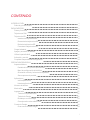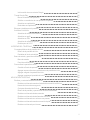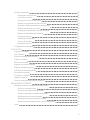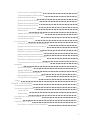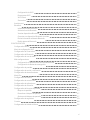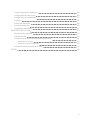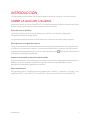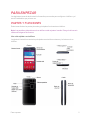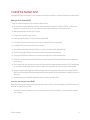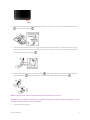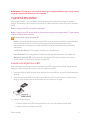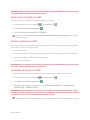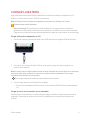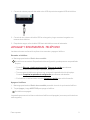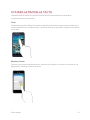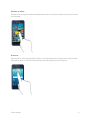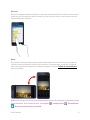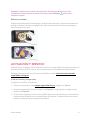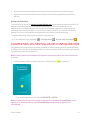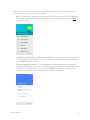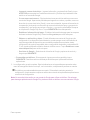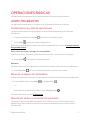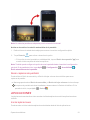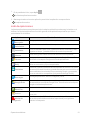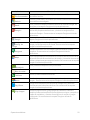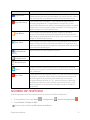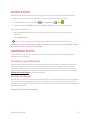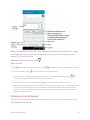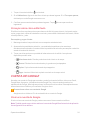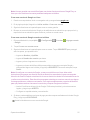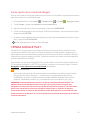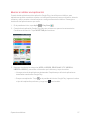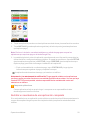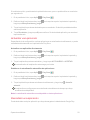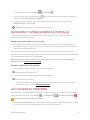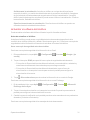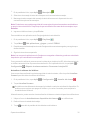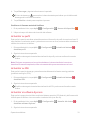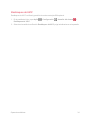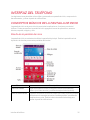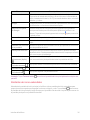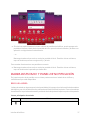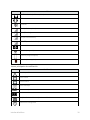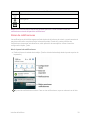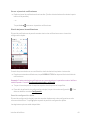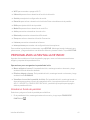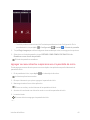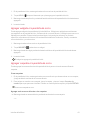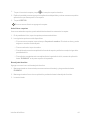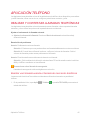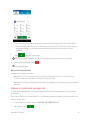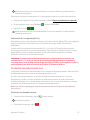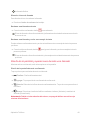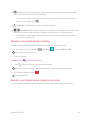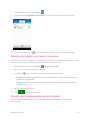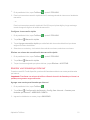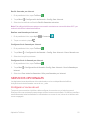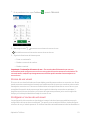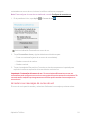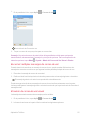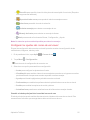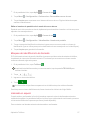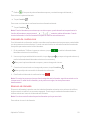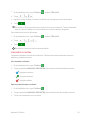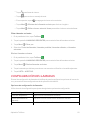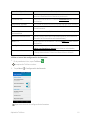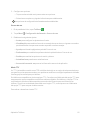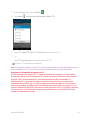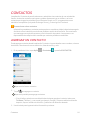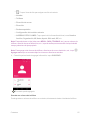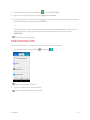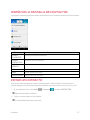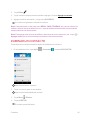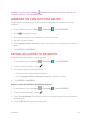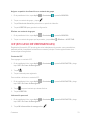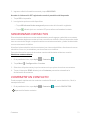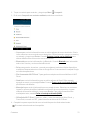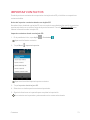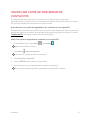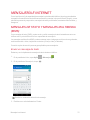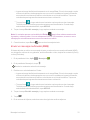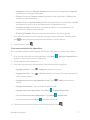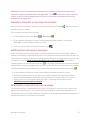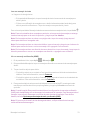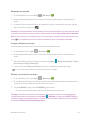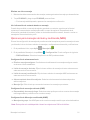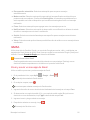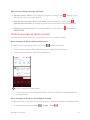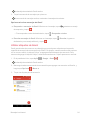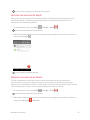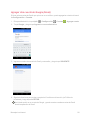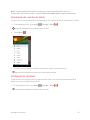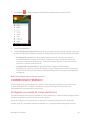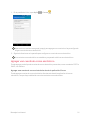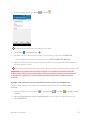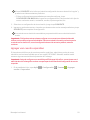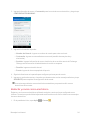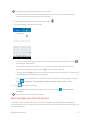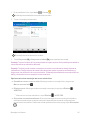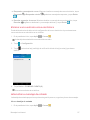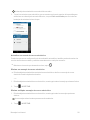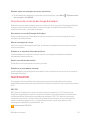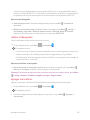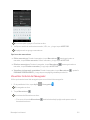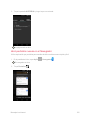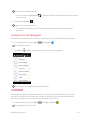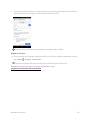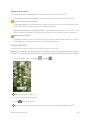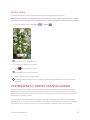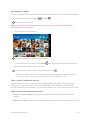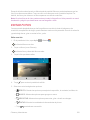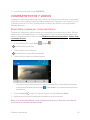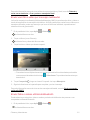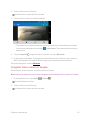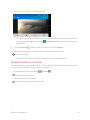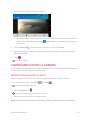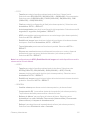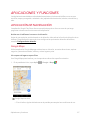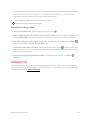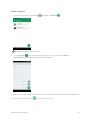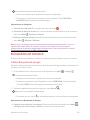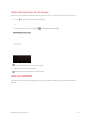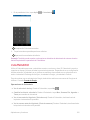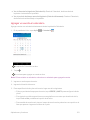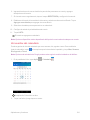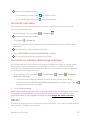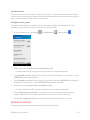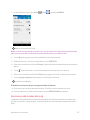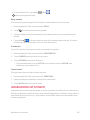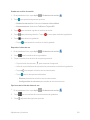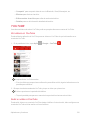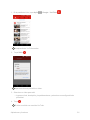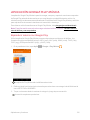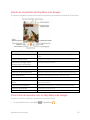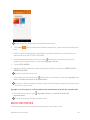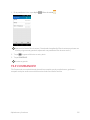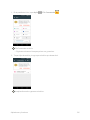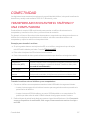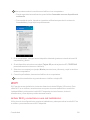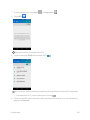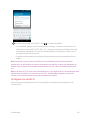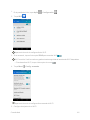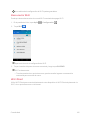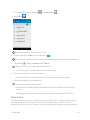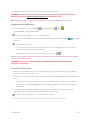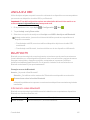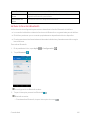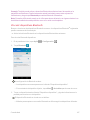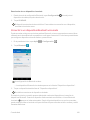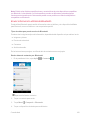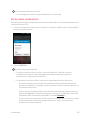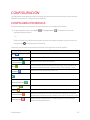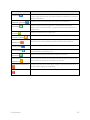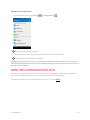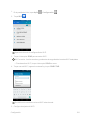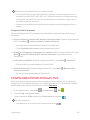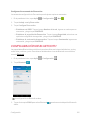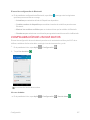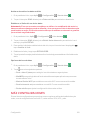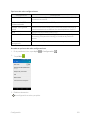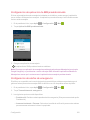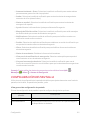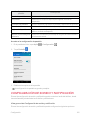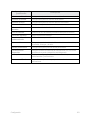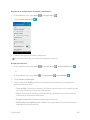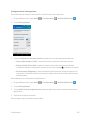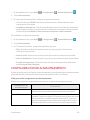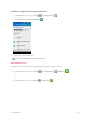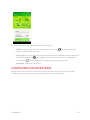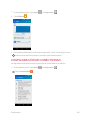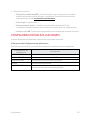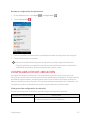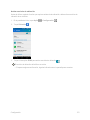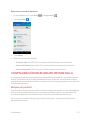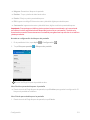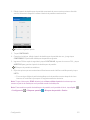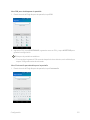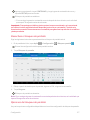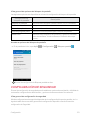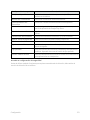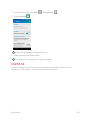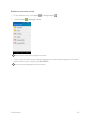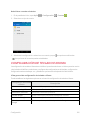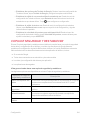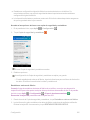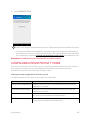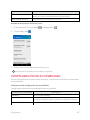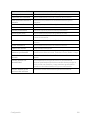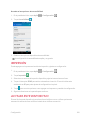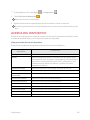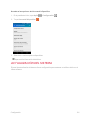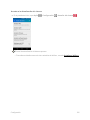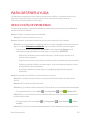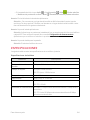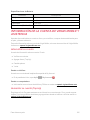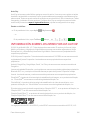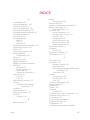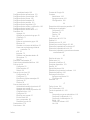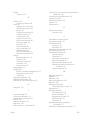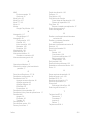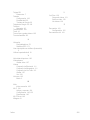KYOCERA Hydro Reach Virgin Mobile Guía del usuario
- Categoría
- Smartphones
- Tipo
- Guía del usuario

Las aplicaciones y los servicios disponiblesestán sujetos a cambios en cualquier momento.

i
CONTENIDO
INTRODUCCIÓN 1
Sobrelaguíadelusuario 1
PARAEMPEZAR 2
Partesyfunciones 2
TarjetananoSIM 4
TarjetamicroSD 6
InsertarunatarjetamicroSD 6
DesmontarlatarjetamicroSD 7
RetirarlatarjetamicroSD 7
FormatearlatarjetamicroSD 7
Cargarlabatería 8
Apagaryencenderelteléfono 9
Utilizarlapantallatáctil 10
Activaciónyservicio 13
Completarlaspantallasdeconfiguración 14
OPERACIONESBÁSICAS 17
Aspectosbásicos 17
Pantalladeinicioylistadeaplicaciones 17
Menúdeconfiguracióndelteléfono 17
Orientaciónverticalyhorizontaldelapantalla 17
Sacarcapturasdepantalla 18
Aplicaciones 18
Iniciaraplicaciones 18
Listadeaplicaciones 19
Númerodeteléfono 21
Modoavión 22
Ingresartexto 22
Tecladoenlapantallatáctil 22
TecladodeGoogle 22
DictadoporvozdeGoogle 23
Consejossobrecómoeditartexto 24
CuentadeGoogle 24
CrearunacuentadeGoogle 24

ii
IniciarsesióndesucuentadeGoogle 26
TiendaGooglePlay 26
Buscareinstalarunaaplicación 27
Solicitarunreembolsodeunaaplicacióncomprada 28
Actualizarunaaplicación 29
Desinstalarunaaplicación 29
Bloquearydesbloquearlapantalla 30
Actualizarelteléfono 30
Actualizarelsoftwaredelteléfono 31
Actualizarsuperfil 33
ActualizarsuPRL 33
ActualizarelsoftwareKyocera 33
DesbloqueodeUICC 34
INTERFAZDELTELÉFONO 35
Conceptosbásicosdelapantalladeinicio 35
Diseñodelapantalladeinicio 35
Pantallasdeinicioextendidas 36
Barradeestadoypaneldenotificación 37
Barradeestado 37
Paneldenotificaciones 39
Personalizarlapantalladeinicio 41
Cambiarelfondodepantalla 41
Agregaraccesosdirectosaaplicacionesalapantalladeinicio 42
Agregarwidgetsalapantalladeinicio 43
Agregarcarpetasalapantalladeinicio 43
APLICACIÓNTELÉFONO 45
Realizarycontestarllamadastelefónicas 45
Realizarunallamadausandoeltecladodemarcacióntelefónica 45
Llamaralnúmerodeemergencia 46
Contestarllamadastelefónicas 47
Diseñodelapantallayoperacionesduranteunallamada 48
Realizarunallamadadesdecontactos 49
Realizarunallamadadesdellamadasrecientes 49
Realizarunallamadaaunnúmeroconpausas 50
Realizarunallamadausandomarcaciónrápida 50
RealizarunallamadaporInternet 51

iii
Serviciosopcionales 52
Configurarelcorreodevoz 52
Correodevozvisual 53
Configurarelcorreodevozvisual 53
Accederasusmensajesdecorreodevoz 54
Escucharmúltiplesmensajesdecorreodevoz 55
Elbuzóndecorreodevozvisual 55
Configurarlosajustesdelcorreodevozvisual 56
Bloqueodeidentificacióndellamada 57
Llamadaenespera 57
Llamadadeconferencia 58
Reenvíodellamada 58
Llamadasrecientes 59
Configuracióndellamadas 60
CONTACTOS 64
Agregaruncontacto 64
VerContactos 66
Diseñodelapantalladecontactos 67
Editaruncontacto 67
Eliminaruncontacto 68
Agregaruncontactodegrupo 69
Editaruncontactodegrupo 69
ICE(Encasodeemergencias) 70
Sincronizarcontactos 71
Compartiruncontacto 71
Importarcontactos 73
Hacerunacopiadeseguridaddecontactos 74
MENSAJERÍAEINTERNET 75
Mensajesdetextoymensajesmultimedia(MMS) 75
Enviarunmensajedetexto 75
Enviarunmensajemultimedia(MMS) 76
Guardaryreanudarunmensajedeborrador 78
Notificacionesdenuevosmensajes 78
Administrarconversacionesdemensajes 78
Opcionesparamensajesdetextoymultimedia(MMS) 81
Gmail 82

iv
CrearyenviarunmensajedeGmail 82
VerificarmensajesdeGmailrecibidos 83
UtilizaretiquetasdeGmail 84
ArchivarsecuenciasdeGmail 85
SilenciarsecuenciasdeGmail 85
EliminarsecuenciasdeGmail 86
BuscarmensajesdeGmail 87
Notificarspam 87
AgregarotracuentadeGoogle(Gmail) 88
CambiandodecuentasdeGmail 89
ConfiguracióndeGmail 89
Correoelectrónico 90
Configurarunacuentadecorreoelectrónico 90
Agregarunacuentadecorreoelectrónico 91
Agregarunacuentacorporativa 93
Redactaryenviarcorreoelectrónico 94
Abrirmensajesdecorreoelectrónico 95
Eliminarunacuentadecorreoelectrónico 97
Administrarsubandejadeentrada 97
FuncionesdecorreodeExchangeActiveSync 99
Navegador 99
UtilizarelNavegador 100
Agregarmarcadores 100
VisualizarhistorialdelNavegador 101
AbrirpestañasnuevasenelNavegador 102
ConfiguracióndelNavegador 103
Chrome 103
CÁMARAYVIDEOCÁMARA 105
Vistageneraldecámaras 105
Tomarfotosygrabarvideos 105
Tomarunafoto 106
Grabarvideos 107
VerimágenesyvideosusandoGalería 107
Editarfotos 109
Compartirfotosyvideos 110
Enviarfotosovideosporcorreoelectrónico 110

v
Enviarunafotoovideopormensajemultimedia 111
EnviarfotosovideosutilizandoBluetooth 111
CompartirfotosovideosenGoogle+ 112
CompartirvideosenYouTube 113
Configuracióndelacámara 114
Establecefuncionesdelacámara 114
APLICACIONESYFUNCIONES 117
AplicacióndeNavegación 117
GoogleMaps 117
Hangouts 118
BúsquedadeGoogle 120
UtilizarBúsquedadeGoogle 120
UtilizarBúsquedaporvozdeGoogle 121
Calculadora 121
Calendario 122
Agregaruneventoalcalendario 123
Vereventosdelcalendario 124
Sincronizarcalendarios 125
SincronizarelcalendariodeExchangeActiveSync 125
Reloj 125
Estableceralarmas 126
Funcionesadicionalesdelreloj 127
Grabadoradesonido 128
YouTube 130
VervideosenYouTube 130
SubirunvideoaYouTube 130
AplicaciónGooglePlayMúsica 132
ReproducirmúsicaconGooglePlay 132
DiseñodelapantalladePlayMúsicadeGoogle 133
CrearlistasdereproducciónenPlayMúsicadeGoogle 133
Blocdenotas 134
FileCommander 135
CONECTIVIDAD 137
Transferirarchivosentreelteléfonoyunacomputadora 137
Wi-Fi 138
ActivarWi-Fiyconectarseaunaredinalámbrica 138

vi
ConfiguracióndeWi-Fi 140
DesconectarWi-Fi 142
Wi-FiDirect 142
Zonaactiva 143
Anclajeared 145
Bluetooth 145
InformaciónsobreBluetooth 145
ActivarlafunciónBluetooth 146
VinculardispositivosBluetooth 147
ConectaraundispositivoBluetoothvinculado 148
EnviarinformaciónutilizandoBluetooth 149
RecibirdatosvíaBluetooth 150
CONFIGURACIÓN 151
Configuraciónbásica 151
MenúdeconfiguraciónWi-Fi 153
ConfiguracióndeZonaactiva 155
ConfiguracióndeBluetooth 156
Configuracióndeusodedatos 157
Másconfiguraciones 158
ConfiguracióndeaplicacióndeSMSpredeterminada 160
Configuracióndealertasdeemergencia 160
Configuracióndepantalla 161
Configuracióndesonidoynotificación 162
Configuracióndealmacenamiento 166
ModoEco 167
Configuracióndebatería 168
Configuracióndeconectividad 169
Configuracióndeaplicaciones 170
Configuracióndeubicación 171
Configuracióndebloqueodepantalla 173
Bloqueodepantalla 173
Desactivarelbloqueodepantalla 177
Opcionesdelbloqueodepantalla 177
Configuracióndeseguridad 178
Cuentas 180
Configuracióndetecladoeidioma 182

vii
Copiadeseguridadyrestablecer 184
Configuracióndefechayhora 186
ConfiguracióndeAccesibilidad 187
Impresión 189
Activarestedispositivo 189
Acercadeldispositivo 190
Actualizacióndelsistema 191
PARAOBTENERAYUDA 193
Resolucióndeproblemas 193
Especificaciones 194
InformacióndelacuentadeVirginMobileyasistencia 195
Administrarsucuenta 195
Aumentarsucuenta(Top-Up) 195
Informaciónsobrelosderechosdeautor 196
ÍNDICE 198

Introducción 1
INTRODUCCIÓN
Lossiguientestemasdescribenlosconceptosbásicosdeusodeestaguíaysunuevoteléfono.
SOBRE LA GUÍA DEL USUARIO
GraciasporadquirirsunuevoHydroREACH.Lossiguientestemasexplicancuáleslamejorforma
deusaresteguíaparasacarelmáximopartidoasunuevoteléfono.
Antes de usar su teléfono
LealaguíaVamosquevieneempaquetadaconsuteléfono,ylaGarantíaySeguridad
completamenteparaelusoapropiado.
Losserviciosaccesiblespuedenverselimitadosporcondicionesdelcontratodesuscripción.
Descripciones en la guía del usuario
Tomaencuentaquelamayoríadedescripcionesenestaguíaestábasadaenlaconfiguraciónde
suteléfonoenelmomentodecompra.Amenosqueseespecifiquelocontrario,lasinstrucciones
empiezandesdelapantalladeinicio,quesevisualizapresionando .Algunadelasdescripciones
deoperaciónpuedeestarsimplificada.
Capturas de pantalla y roturación de las teclas
Capturasdepantallayotrasilustracionesenestaguíadelusuariopuedenaparecerdiferenteensu
teléfono.Lasroturacionesdelasteclasenlaguíadelusuariosonsimplificadasconfines
descriptivosydifierendelapantalladesuteléfono.
Otras anotaciones
Enlaguíadelusuario,elteléfonopuedeserreferidocomo"teléfono","dispositivo"o"equipo".Una
tarjetamicroSD™,microSDHC™omicroSDXC™puedeserreferidocomouna"tarjetaSD".

Para empezar 2
PARA EMPEZAR
Lossiguientestemasledarántodalainformaciónquenecesitaparaconfigurarelteléfonoyel
servicioinalámbricoporprimeravez.
PARTES Y FUNCIONES
Estostemasilustranlaspartesprimariasyprincipalesfuncionesdesuteléfono.
Nota:Laspantallasydisposicionesdesuteléfonoestánsujetasalcambio.Estaguíadelusuario
utilizasoloimágenesdemuestra.
Una vista rápida a su teléfono
Lasiguienteilustraciónmuestralasprincipalescaracterísticasexternasylosbotonesdesu
teléfono.

Para empezar 3
Parte Descripción
Cámara frontal Tomafotosygrabavideosmientrassemiraalapantallayle
permiterealizarvideoconferencias.
Sensor de
proximidad/Sensor de luz
Detectaquétancercadelasuperficiedelapantallaseencuentra
unobjeto.Normalmenteestoseutilizaparadetectarcuandola
caraestápresionadacontralapantalla,comoserduranteuna
llamadatelefónica.
Mientrassehablaporteléfono,elsensordetectaactividadde
conversaciónysebloqueaeltecladoparaevitarpresionarlas
teclasaccidentalmente.
Auricular Lepermiteescucharalapersonaquellamaylasindicaciones
automatizadas.
Pantalla táctil Muestratodalainformaciónnecesariaparaoperarelteléfono,tal
comoestadodellamada,lalistadecontactos,ylafechaylahora.
Tambiénproveeaccesoenuntoqueatodaslasfuncionesy
aplicativos.
Conector para auriculares Conectaunauricularestéreoounosauricularesopcionalespara
cómodasconversacionesconmanoslibres.
Puerto de cargador/USB Conectauncargadordeequipooelcabledemicro-USB
(incluido).
Micrófono Transmiteograbasuvozylossonidosdelambientedurantelas
llamadastelefónicasparagrabacionesdevozyvideos.
Cámara posterior Lepermitetomarfotosygrabarvideos.
Flash Ayudailuminarobjetosenambientesdepocaluzcuandotoma
unaimagenograbaunvideo.
Soporte de tarjeta SIM
(Interno)
LepermiteinsertarunatarjetananoSIM.
Soporte de tarjeta microSD
(Interno)
LepermiteinsertarunatarjetamicroSDopcionalquebrinde
memoriaexterna.
Altavoz Lepermiteescuchardiferentestimbresytonos.Elaltavoz
tambiénlepermiteescucharlavozdelapersonaquellamaenel
modoaltavoz.
Botón de volumen Ajustaelvolumendetonodellamadaomedios,oajustael
volumendevozduranteunallamada.
Botón de encendido Enciendeoapagaelteléfonoolapantalla,cambiaelteléfonoa
modosilencioso,modovibración,modoavión,otomauna
capturadepantalla.
¡PRECAUCIÓN! Siseinsertaunaccesorioenelconectorincorrecto,sepuededañarelteléfono.

Para empezar 4
TARJETA NANO SIM
LatarjetaSIMesunatarjetaICquecontieneelnúmerodeteléfonoyotrasinformacionesdelcliente.
Manejo de la tarjeta SIM
TomeencuentalosiguientealmanejarlatarjetaSIM.
n ElclienteesresponsabledecualquierdañocausadoalinsertarlatarjetaSIMenunlectorde
tarjetasICdeotramarca,etc.Laempresanoseresponsabilizaensemejantecaso.
n MantengasiempreelchipdeIClimpio.
n Limpieconunpañosuaveyseco.
n Eviteaplicaretiquetas.PuededañaraltarjetaSIM.
n ConsultelasinstruccionesquevieneconlatarjetaSIMparamanejarla.
n LatarjetaSIMeslapropiedaddelaempresa.
n EsposiblerecambiarlatarjetaSIM(auncosto)encasodepérdida/dañada.
n DevuelvelatarjetaSIMalaempresacuandocancelalasubscripción.
n LastarjetasSIMdevueltassonrecicladasparaobjetivosmedioambientales.
n TomeencuentaquelasespecificacionesyfuncionamientodelatarjetaSIMpuedencambiarsin
previoaviso.
n SerecomiendaqueguardeunacopiadeinformaciónalmacenadaenlatarjetaSIM.Laempresa
noesresponsabledelosdañosqueseoriginendelapérdidadelainformaciónalmacenada.
n SiempresigalosprocedimientosdeemergenciaparasuspenderelserviciosisutarjetaSIMoel
teléfono(conlatarjetaSIMinsertada)sepierde/esrobado.Paramásdetalles,contacteelservicio
alcliente.
n Siempreapagueelteléfonoantesdeinsertar/retirarlatarjetaSIM.
Insertar una tarjeta nano SIM
SigaestasinstruccionesparainsertarunatarjetananoSIM.Noolvideapagarsuteléfonoantesde
insertarunatarjetananoSIM.
1. Insertelauñadesudedoenlaranuraenlaparteinferiordelteléfono,ylevantelatapatrasera
concuidado.

Para empezar 5
2. DeslicelalengüetadelsoportedetarjetaSIMenladireccióndelaflechaparadesbloquearlo(
)ylevantelalengüeta( ).
3. InsertelatarjetananoSIMenlalengüetadelsoportedetarjetaSIM,asegurándosedequela
esquinarecortadaseencuentreenlapartesuperiorderechaylatarjetaestéinsertadadetrás
delaspestañasguíadeSIM( ).
4.
BajelalengüetadelsoportedetarjetaSIM( )ydeslicelalengüetaenladireccióndelaflecha
parabloquearlo( ).LaparteinferiordelatarjetaSIMdebeapoyarseeneltope( ).
Nota:AsegúresedeinsertarlatarjetananoSIMenladireccióncorrecta.
Nota:EjercerunapresiónindebidaenlalengüetadelsoportedetarjetaSIMpuededañarla.Tenga
cuidadocuandolainserte,retireomanipule.
5. Coloquelatapatrasera.

Para empezar 6
Advertencia:Paraasegurarqueelteléfonomantengasuimpermeabilidadalagua,asegúresede
quelatapatraseraestéselladacomocorresponde.
TARJETA MICROSD
UnatarjetamicroSD™esunaccesorioadicionalquelepermitealmacenarimágenes,videos,
música,documentosydatosdevosensuteléfono.SuteléfonoadmitememoriasmicroSDdehasta
64GB.
Nota:LatarjetamicroSDsevendeporseparado.
Nota:LatarjetamicroSDpuededañarsefácilmenteporoperacionesinadecuadas.Tengacuidado
cuandolainserta,retiraomaneja.
Precauciones sobre la tarjeta SD
Datos:InformaciónalmacenadaenlatarjetaSDpuedeperderseocambiarseaccidentalmente
comoresultadodedaños.Serecomiendaqueguardeunacopiadedatosimportantes
separadamente.Laempresanoseresponsabilizadedañoscausadospordatosperdidoso
cambiados.
Leer/Escribir Datos:Nuncaapaguemientrasleeoescribedatos.
Nivel de batería:Unacargabajadelabateríapuedeimpedirleer/escribiralatarjetaSD.
Manejo de latarjeta SD:Utilice/almacenelastarjetasSDfueradelalcancedelosniños.
Puedecausarunaobstrucciónencasodeingestión.
Insertar una tarjeta microSD
SigaestasinstruccionesparainsertarunatarjetamicroSDopcional(noincluida).Asegúresede
apagarsuteléfonoantesdeinsertaroretirarunatarjetamicroSD.
1. Insertelauñadesudedoenlaranuraenlaparteinferiordelteléfono,ylevantelatapatraseracon
cuidado.
2. InsertelatarjetamicroSDenelsoportedetarjetamicroSDconloscontactosdoradoshacia
abajo.Empujesuavementelatarjetahastaqueseencastreensulugar.
3. Coloquelatapatrasera.
l InsertelatarjetamicroSDsuavementesintorceryconloscontactoshaciaabajo.
l InsertesolamentelatarjetamicroSD.

Para empezar 7
Advertencia:Paraasegurarqueelteléfonomantengasuimpermeabilidadalagua,asegúresede
quelatapatraseraestéselladacomocorresponde.
Desmontar la tarjeta microSD
DesmontesiemprelatarjetaSDantesderetirarladesuteléfono.
1.
Enlapantalladeinicio,toqueAplic. >Configuración .
2.
ToqueEspacio de almacenamiento .
3. ToqueDesmontar la tarjeta SD>ACEPTAR.
Laopcióndemenúcambiade Desmontar la tarjeta SDaMontar la tarjeta SD.Latarjetaya
estádesmontada.
Retirar la tarjeta microSD
SigaestasinstruccionespararetirarunatarjetamicroSD.Asegúresedeapagarsuteléfonoantes
deinsertaroretirarunatarjetamicroSD.
1. Apagueelteléfono.
2. Retirelatapatraserainsertandolauñadesudedoenlaranuraenlaparteinferiordelteléfono.
3. SaqueconcuidadolatarjetamicroSDdelaranura.
4. Coloquelatapatrasera.
Advertencia: Paraasegurarqueelteléfonomantengasuimpermeabilidadalagua,asegúresede
quelatapatraseraestéselladacomocorresponde.
Formatear la tarjeta microSD
CuandoinsertaunatarjetaSDporprimeravez,serecomiendaformatearlaensuteléfono.
1.
Enlapantalladeinicio,toqueAplic. >Configuración .
2.
ToqueEspacio de almacenamiento .
3. Desplácesehaciaabajoenlapantalla,ytoqueEliminar la tarjeta SD>ELIMINAR LA
TARJETA SD>BORRAR TODO.
Advertencia:ElprocedimientodeformateoeliminatodoslosdatosenlatarjetamicroSD.Luego
deesteprocedimientolosarchivosNOpuedenserrecuperados.Paraevitarlapérdidadelosdatos
importantes,reviseloscontenidosantesdeformatearlatarjeta.
Todoslosdatosdelatarjetaseborran,ylatarjetaseformateaparaserutilizadaensuteléfono.

Para empezar 8
CARGAR LA BATERÍA
SigaestasinstruccionesparacargarlabateríadesuteléfonoutilizandoeladaptadordeCA
incluidooatravésdelaconexiónUSBdesuordenador.
Nota:Elteléfonotieneunabateríaintegradaquenopuedeserretiradaporelusuario.
Precauciones sobre la batería
Almacenamiento:Evitealmacenarodejarelteléfonosincargarestante.Información
guardadayconfiguraciónpuedeperderseocambiarse,oelteléfonopuedequedarinestable.
Cargueunavezcadaseismesesantesdealmacenarodejarsinusarduranteunperíodolargo.
Cargar utilizando el adaptador de CA
1. Conecteelextremopequeñodelcablemicro-USBalpuertodecargador/USBdelteléfono.
2. ConecteelotroextremodelcableUSBenelcargadoryluegoconecteelcargadoraun
tomacorrienteeléctrico.
Nota:Labateríadesuteléfonodeberíatenerlacargasuficienteparaqueelteléfonoseencienday
encuentreseñal,paraconfigurarelcorreodevozypararealizarunallamada.Debecargar
completamentelabateríaloantesposible.
Paracargartotalmentelabatería,puedetardarhastatreshoras.
3. Traslacarga,desconecteelteléfonodelcargador.
l DesconecteeladaptadorCAdelenchufe,yretireelcableUSBdelteléfonoydeladaptador
CA.
Cargar a través de la conexión de su ordenador
Antesdeusarunaconexiónconunordenadorparacargarsuteléfono,asegúresedeencenderel
ordenador.Dependiendodeltipodelaconexión,posiblementenopuedecargarlabateríadel
teléfono.

Para empezar 9
1. Conecteelextremopequeñodelcablemicro-USBalpuertodecargador/USBdelteléfono.
2. ConecteelotroextremodelcableUSBenelcargadoryluegoconecteelcargadoraun
tomacorrienteeléctrico.
3. Despuésdecargar,retireelcableUSBtantodelteléfonocomodelordenador.
APAGAR Y ENCENDER EL TELÉFONO
Lasinstruccionesacontinuaciónexplicancómoencenderyapagarelteléfono.
Encender el teléfono
n MantengapresionadoelBotón de encendido.
Suteléfonoseencenderá.Dependiendodelaconfiguración,puedeaparecerunapantallade
bloqueo.
l ConsulteBloquearydesbloquearlapantallayBloqueodepantallaparaobtener
informaciónsobrecómomanejarlapantalladebloqueo.
l Trasencenderelteléfonoporprimeravez,aparecerálapantalladeiniciodelequipo.
ConsulteCompletarlaspantallasdeconfiguraciónparaobtenermásdetalles.
l Sielteléfononoestáactivado,consulteActivaciónyservicioparamásinformación.
Apagar el teléfono
1. MantengapresionadoelBotón de encendidoparaabrirelmenúdeopcionesdelteléfono.
2. ToqueApagar yluegoACEPTARparaapagarelteléfono.
Suteléfonoseapagará.
Lapantallapermaneceráenblancomientraselteléfonoestáapagado(amenosquelabateríase
estécargando).

Para empezar 10
UTILIZAR LA PANTALLA TÁCTIL
Lapantallatáctildelteléfonolepermitecontrolarlasaccionesmedianteunavariedadde
combinacionesaltocarlapantalla.
Tocar
Cuandodeseaescribirutilizandoeltecladoenpantalla,seleccionarelementosenlapantallacomo
iconosdeaplicacionesyconfiguraciones,opresionarbotonesenlapantalla,simplementetóquelos
coneldedo.
Mantener tocado
Paraabrirlasopcionesdisponiblesparaunelemento(porejemplo,uncontactooelenlaceenuna
páginaweb),mantengatocadoelelemento.

Para empezar 11
Deslizar o mover
Deslizaromoversignificaarrastrarrápidamenteeldedo,demaneraverticaluhorizontal,através
delapantalla.
Arrastrar
Paraarrastrar,mantengaoprimidoeldedoconciertapresiónantesdeempezaramovereldedo.
Mientrasarrastra,nosuelteeldedohastaquehayaalcanzadolaposiciónobjetivo.

Para empezar 12
Recorrer
Recorrerlapantallaessimilaradeslizar,exceptoquesenecesitadeslizareldedodemaneramás
rápidayligera.Estegestodeldedoessiempreenunadirecciónvertical,comocuandorecorrela
listadecontactosomensajes.
Rotar
Enlamayoríadelaspantallas,puedecambiarautomáticamentelaorientacióndelapantallade
verticalahorizontalgirandoelteléfonohacialoslados.Alingresartexto,puedegirarelteléfono
hacialosladosparaqueaparezcauntecladomásgrande.ConsulteTecladoenlapantallatáctil
paramásdetalles.
Nota:DebeactivarlafunciónRotarautomáticamenteparaquelaorientacióndelapantallacambie
automáticamente.Enlapantalladeinicio,toqueAplic. >Configuración >Accesibilidad
>Rotar automáticamente la pantalla.

Para empezar 13
Consejo:Tambiénpuedeaccederalaconfiguraciónderotarlapantallaenelpanelde
notificaciones.DeslicelabarradeestadohaciaabajoytoqueRotación paraactivaro
desactivarlaopción.
Pellizcar y extender
Pellizquelapantallausandoeldedopulgaryeldedoíndiceparaalejaroextiendalapantallapara
acercaralvisualizarunafotoounapáginaweb.(Muevalosdedoshaciaadentroparaalejarsey
haciafueraparaacercarse).
ACTIVACIÓN Y SERVICIO
Antesdeutilizarsuteléfono,debeconfigurarsuservicioconVirginMobile.Necesitaráelnúmerode
seriedesuteléfono(MEID),impresoenunaetiquetadentrodelcompartimientodelabatería.
ParamásinformaciónsobresucuentadeVirginMobile,consulteInformacióndelacuentade
VirginMobileyAsistencia.
Crear su cuenta y escoger plan
ConfiguresucuentadeVirginMobile.
1. Desdesucomputadora,visiteespanol.virginmobileusa.comyhagaclicenActivar.
2. EscogeunaopcióndeactivaciónyhagaclicenSiguiente.Luegoingresesucódigopostaly
hagaclicenSiguiente.
3. Siseleindica,ingreseelnúmerodeserie(MEID)impresoenunaetiquetaqueseencuentraen
lapartetraseradelteléfonoenelcompartimientodelabatería.Puedeencontrarestenúmero
tambiénenlaparteinferiordelpaquetedelteléfono.

Para empezar 14
4. Sigalasinstruccionesrestantesparaescogersuplanyseleccionarunmétododepago.
5. Sigalasinstruccionesdeactivaciónquedescribeacontinuaciónypodráempezarutilizarsu
teléfono.
Activar su dispositivo
Trasconfigurarsucuentaenespanol.virginmobileusa.com,simplementeenciendesuteléfono.Su
dispositivoestádiseñadoparaactivarautomáticamente.Siustedestácambiandodeotro
dispositivodeVirginMobileaunonuevo,asegúresedeapagareldispositivoantiguoantesde
cambiarelnúmerodeserie(MEID).UnavezqueelcambiodelMEIDsecompleta,enciendeel
dispositivonuevoylainformacióndeprogramaciónseprocederáautomáticamente.
Tambiénpuedeiniciarelprocesodeactivaciónmanualmente.
n
Enlapantalladeinicio,tapAplic. >Configuración >Activareste dispositivo .
COMPLETAR LAS PANTALLAS DE CONFIGURACIÓN
Laspantallasdeconfiguraciónteayudaránaestablecerdeterminadasfuncionesypreferenciasen
suteléfono.Unavezqueseenciendeelteléfono,verásunmensajedeBienvenida.Despuéspodrá
completarelprocesodeconfiguración.
Nota:Puedecompletarlaspantallasdeconfiguraciónantesdequeteléfonoseactiveelteléfonoen
sucuenta.
1.
DesdelapantalladeBienvenida,seleccioneunidiomaytoque paraempezar.
l Paraomitircualquiersección,toqueSIGUIENTEuOMITIR.
Nota:Enlapantalladebienvenida,tambiénpuedeaparecerunbotóndeAccesibilidad.Sitiene
bajavisiónoproblemasauditivos,toqueAccesibilidadparacambiarlaconfiguraciónde
Accesibilidad.

Para empezar 15
2. Sigalasindicacionesenlapantallaparacompletarcadasección.Paracadatema,tendrála
opcióndesaltarloypasaralasiguientepantalla.
l Wi-Fi–Siseleindica,sigalasindicacionesparainiciarsesiónenunaredWi-Fidisponible.
ParaobtenerredesWi-Fiseguras,necesitaráingresarunacontraseña.ConsulteWi-Fi
paramásdetalles.
l Condiciones del servicio y Política de privacidad–LeacualquierAcuerdosdelicencia
deusuariofinaloCondicionesdelservicioyPolíticadeprivacidadparautilizarelteléfono,y
toqueACEPTARparacontinuar.
l Google (Agregarla cuenta)–ToqueIngresa tu correo electrónicoycompletelos
pasosparainiciarsesiónensucuentadeGoogle,otoqueO crearuna cuenta nuevapara
configurarunacuentanuevadeGoogle.ToqueOMITIRparaomitirlaconfiguraciónde
Google.Lassiguientesopcionespuedeaplicarsesegúnsuselección:

Para empezar 16
o
Ingresatu correo electrónico–IngreseladirecciónycontraseñadeGmailytoque
ACEPTARparaaceptarlasCondicionesdelservicioyPolíticadeprivacidadeiniciar
sesiónensucuentadeGoogle.
o
O crear una cuenta nueva–Sigalasinstruccionesparainiciarsesiónenunanueva
cuentadeGoogle.Apareceránpantallasparaingresarsunombreyapellido,crearuna
direccióndecorreoelectrónico(Gmail),crearunacontraseña,ingresarinformaciónde
recuperación(incluyendounadireccióndecorreoelectrónicodeapoyoypreguntade
recuperación),unaopciónparaunirseaGoogle+,yunaopciónparahabilitarcompras
enlaaplicaciónGooglePlayStore.ToqueSIGUIENTEentrecadapantalla.
o
Establecerinformación del pago–Estableceinformacióndepagoparalascompras
hechasatravésdeGooglePlay.SeleccioneNo graciasparaomitirestepaso.
o
Obtener su aplicación y datos–SiestáutilizandounacuentadeGooglequeha
configuradoensudispositivoAndroidanterior,puedeescogerusarlainformaciónde
copiadeseguridaddeldispositivopararestableceraplicacionescopiadas,datos,
configuracióndecopiadeseguridad,datos,configuracióndesistema,contraseñasWi-
Fi,etc.,desdeeldispositivoanteriorhastasuteléfononuevo.ToqueEstablecer como
nuevodispositivoparaomitirestepaso.
o
Servicios de Google–SeleccionelaubicacióndeGoogleyopcionesdeservicioy
luegotoqueSIGUIENTE.
l Personalizarsu teléfono–Sicorresponde,ingresesunombreyapellidoytoque
SIGUIENTE.Estainformaciónesutilizadaporelteléfonopara`personalizarciertas
aplicaciones.
3. Laconfiguraciónyaestácompleta.Sigalasindicacionesenlapantallaparaaprendersobre
menúdenavegaciónbásicocontoque,verlostutoriales,osimplementeponerseenmarcha.
Suteléfonoyaquedaestablecidoparaserusado.Sihasaltadocualquierpartedela
configuración,puedeaccederaopcionesadicionalesatravésdelapantalladeaplicacioneso
atravésdelaconfiguración.
Nota:NonecesitainiciarsesiónenunacuentadeGoogleparautilizarsuteléfono.Sinembargo,
paradescargaraplicacionesdeGooglePlay,debeconectarsuteléfonoconunacuentadeGoogle.

Operaciones básicas 17
OPERACIONES BÁSICAS
Lossiguientestemaspresentaránlasfuncionesbásicasycaracterísticasdelteléfono.
ASPECTOS BÁSICOS
Lossiguientestemasledaránunresumendelasoperacionesbásicasdesuteléfono.
Pantalla de inicio y lista de aplicaciones
Lamayoríadelasoperacionesdesuteléfonoseiniciandesdelapantalladeinicioolalistade
aplicaciones.
1.
EncualquierpantallatoqueInicio paramostrarlapantalladeinicio.
2.
ToqueAplic. paramostrarlalistadeaplicaciones.
Paraobtenermásinformaciónsobrecómoutilizarlapantalladeinicio,consulteConceptosbásicos
delapantalladeinicio.
Seleccionar opciones y navegar con las pantallas
Toqueiconos,teclasenpantalla,yotroselementosparaabriroactivarlafunciónasignada.
n
ToqueAtrás pararegresaralapantallaanterior.
Resumen
PuedevisualizarunalistadeaplicacionesrecientementeusadasatravésdelatecladeResumen.
n
ToqueResumen paraverunalistadeaplicacionesrecientementeusadas.
Menú de configuración del teléfono
Puedepersonalizarlaconfiguraciónylasopcionesdesuteléfonoatravésdelmenúdeconfiguración.
n
Enlapantalladeinicio,toqueAplic. >Configuración .
–o–
DeslicelabarradeestadohaciaabajoytoqueConfiguración .
Paramásinformación,consulteConfiguración.
Orientación vertical y horizontal de la pantalla
Laorientaciónpredeterminadaparalapantalladesuteléfonoesvertical,sinembargomuchas
aplicacionespuedencambiarlaorientaciónahorizontal(pantallaancha)cuandogiraelteléfono
hacialoslados.

Operaciones básicas 18
Nota:Notodaslaspantallasseadaptaránparalaorientaciónhorizontal.
Activar o desactivar la rotación automática de la pantalla
1. Deslicelabarradeestadohaciaabajoparamostrarelmenúdeconfiguraciónrápida.
2.
ToqueRotación paraactivarodesactivarlaopción.
l
Silaopciónderotarlapantallanoestádisponible,toqueelBotón de expansión para
mostrarlalistacompletadetodaslasopciones.
Nota:Tambiénpuedeconfigurarlaopciónderotarlapantalladesdeelmenúdelaconfiguración
principal.Enlapantalladeinicio,toqueAplic. >Configuración >Accesibilidad >
Rotarautomáticamente la pantalla.
Sacar capturas de pantalla
PuedeutilizarelBotóndeencendidoyelBotóndebajarvolumendesuteléfonoparasacar
capturasdepantalla.
n MantengapresionadoelBotón de encendidoyelBotón de bajar volumenalmismotiempo.
LacapturadepantallaactualserárealizadayalmacenadaenlaGaleríadelteléfono.Enla
pantalladeinicio,toqueAplic. >Galería .
APLICACIONES
Lossiguientestemasdescribencómoaccederalalistadeaplicacioneseiniciaraplicacionesdesu
teléfono.
Iniciar aplicaciones
Puedeaccedereiniciartodaslasaplicacionesinstaladasdesdelalistadeaplicaciones.

Operaciones básicas 19
1.
Enlapantalladeinicio,toqueAplic. .
Lalistadeaplicacionesseabre.
2. Mantengatocadouniconodeaplicaciónparainiciarlaaplicacióncorrespondiente.
Laaplicaciónseabre.
Lista de aplicaciones
Lalistadeaplicacionesseamplíanparaincluircualquieraplicaciónquedescargóeinstalarenel
teléfono.Lasiguientetablaofreceunavisióngeneraldelasaplicacionesprimariasquevienen
preinstaladasenelteléfono.
Aplicaciones Función/Servicio
Navegador
NavegaporInternetutilizandouncompletonavegador.
Calculadora
Realizacálculosmatemáticosbásicosyavanzados.
Calendario
Utilizaelcalendarioparacrearygestionareventos,reuniones,ycitas,
organizasutiempo,yestableceavisosdeeventosimportantes.
Cámara
Tomafotosygrabavideosatravésdecámarafrontaloposterior.
Chrome
NavegaporInternetutilizandoelnavegadordeGoogleChrome.Se
encuentraenlacarpetaGoogleenlalistadeaplicaciones.
Reloj
Establecealarmas,visualizalahoraentrelasdistintaszonasdelmundo,
utilizauncronómetro,yfijauntemporizador.
Contactos
Almacenaygestionacontactosdeunavariedaddefuentes,incluyendo
contactosqueustedintroduceyguardadirectamenteensuteléfono,así
comocontactossincronizadosconsucuentadeGoogle,yprogramas
decorreoelectrónicocompatibles(incluyendoExchangeServer).
Descargas
Descargaaplicaciones,archivos,imágenesyotros.
Google Drive
Almacena,sincroniza,yaccedeasudatoparadispositivosmúltiplescon
almacenamientoennubedeGoogleDrive.Seencuentraenlacarpeta
Googleenlalistadeaplicaciones.
Modo Eco
Conservalavidadelabateríamientrasusasuteléfono.
Correo
Envíayrecibecorreoelectrónicodesdeunavariedaddeproveedores
deservicio.
Alertas de
emergencia
VisualizamensajesSMSdedifusiónparalaalertapúblicaenviadaspor
losserviciosparateléfonoscelularessupervisadoporelgobierno
federalsicorresponde.

Operaciones básicas 20
Aplicaciones Función/Servicio
File Commander
Busca,gestionaocompartecualquierarchivoensuteléfonoatravésde
unainterfazintuitiva.
Galería
Visualizayeditafotosymiravideosqueustedhatomadoconlacámara
desuteléfonoodescargado.
Gmail
EnvíayrecibemensajesutilizandoelserviciodeGmaildeGoogle.Se
encuentraenlacarpetaGoogleenlalistadeaplicaciones.
Google+
ConGoogle+puedeconsultarlasactualizacionesdesusamigos,
publicarsuspropiasactualizaciones,ychateaconamigosensus
círculosdeGoogle+.SeencuentraenlacarpetaGoogleenlalistade
aplicaciones.
Google
BuscaenInternetutilizandolabúsquedadeGoogle.Seencuentraenla
carpetaGoogleenlalistadeaplicaciones.
Config. de
Google
UtiliceConfiguracióndeGoogleparagestionarsusaplicacionesde
Googleylaconfiguracióndelacuenta.Seencuentraenlacarpeta
Googleenlalistadeaplicaciones.
Hangouts
MensajeinstantáneoconsusamigosyfamiliautilizandoGoogle
Hangouts.SeencuentraenlacarpetaGoogleenlalistade
aplicaciones.
Maps
UtiliceGoogleMapsparadeterminarsuubicaciónactualconosinGPS,
obtienedireccionesdeconducciónodetránsito,ybuscalosnúmerosde
teléfonoydireccionesparanegocioslocales.Seencuentraenlacarpeta
Googleenlalistadeaplicaciones.
Mensajería
Envíayrecibemensajesdetextoymultimedia.
Bloc de notas
Organizasuvidacreando,editandoygestionandolasnotas.
Teléfono
Realizayrecibellamadastelefónicas.
Fotos
Visualizafotosyvideosensuteléfono,ylossincronizaconsucuentade
Google+.SeencuentraenlacarpetaGoogleenlalistadeaplicaciones.
Play Libros
Escogeentremásde4millóndelibrosenGooglePlayytomasus
favoritosparaserleídosfueradelínea.Seencuentraenlacarpeta
Googleenlalistadeaplicaciones.
Play Juegos
Descubrejuegosnuevosyjuegajuegosqueadoraenelteléfono.
Tambiénpuedeusarlaaplicaciónpararegistrarsuslogros,competiren
latabladeresultados,yconecteconamigosenelmundoenjuegos
multijugador.SeencuentraenlacarpetaGoogleenlalistade
aplicaciones.

Operaciones básicas 21
Aplicaciones Función/Servicio
Play Kiosco
Descubremásdelasnoticiasqueleinteresanenelteléfono.Disfrutelas
últimasnoticiasyartículosenprofundidad,conopcióndeaudio,videoy
más.SeencuentraenlacarpetaGoogleenlalistadeaplicaciones.
Play Películasy
TV
UtiliceGooglePlayPelículas&TVconfuncióndeaudioparaver
películasyprogramasdeTVcompradosenGooglePlay.Puede
transmitiralinstanteenelsuteléfonoodescargarparapoderverdesde
cualquiersitio,inclusocuandonoestéconectado.Seencuentraenla
carpetaGoogleenlalistadeaplicaciones.
Play Música
UtiliceGooglePlayMúsicaparanavegar,compraryreproducir
cancionescompradasdeGooglePlayademásdelascancionesque
cargódesdesupropiabibliotecademúsica.Seencuentraenlacarpeta
Googleenlalistadeaplicaciones.
Play Store
UtiliceGooglePlayStoreparabuscarnuevasaplicacionesdeAndroid,
juegos,películas,música,ylibrosparasuteléfono.Escogeentreuna
ampliavariedaddeaplicacionesgratuitasypagadasdesdeaplicaciones
deproductividadhastajuegos.
Grabadora de
sonido
Grabanotasdevozylascomparteconotros.
Configuración
Configuraajustesyopcionesenelteléfono.
Búsqueda por
voz
BuscaenInternetysuteléfonoutilizandocomandosdevoz.
Clima
Recibeinformaciónmeteorológicalocalentiemporealencualquier
ubicaciónenelmundo.Accedeaprediccionesdeltiempoparasuárea7
díasycadahora.
You Tube
AccedealsitiowebdecompartirvideosYouTubeenelcuallosusuarios
puedesubirycompartirvideos.Elsitioesutilizadoparamostraruna
variedadampliadecontenidodevideocreadoporlosusuarios,
incluyendoclipsdepelícula,deTV,yvideosdemúsica,aligualque
contenidodevideocomovideoenblog,cortesinformativos,yotros
videosoriginales.SeencuentraenlacarpetaGoogleenlalistade
aplicaciones.
NÚMERO DE TELÉFONO
Sigalassiguientesinstruccionesparamostrarsunúmerodeteléfonoinalámbrico.
1.
Enlapantalladeinicio,toqueAplic. >Configuración >Acerca del dispositivo .
2. ToqueEstado>Estado de SIM.
VeráelnúmerolistadobajoMi número de teléfono.

Operaciones básicas 22
MODO AVIÓN
Modoavióndesactivatodaslasfuncionesqueemiteorecibeseñalemientrasdejasuteléfono
encendido,asíquepuedeutilizaraplicacionesquenorequierenunaseñalodatos.
1.
Enlapantalladeinicio,toqueAplic. >Configuración >Más .
2. ToqueelinterruptorSÍ/NOubicadojuntoaModo aviónparaactivarloodesactivarlo.
ParadesactivarModoavión:
1. MantengapresionadoelBotóndeencendidoparamostrarelmenúdelasopcionesdel
dispositivo.
2. ToqueModo avión.
Ahoralasfuncionesdeconexióninalámbricadesuteléfonoquedanrestablecidas.
Consejo:TambiénpuedeaccederaModoaviónatravésdelmenúdelabarradeestado.Deslice
labarradeestadohaciaabajoytoqueAvión.
INGRESAR TEXTO
Puedeescribirensuteléfonoutilizandounodelostecladosdelapantallatáctildisponibleso
dictadoporvozdeGoogle.
Teclado en la pantalla táctil
Suteléfonobrindamanerasconvenientesdeingresarletras,númerosysímboloscuandosele
solicitequeingresetexto.Eltecladoapareceautomáticamenteenlapantallacuandotocaun
campodeentradadetextoysepuedeutilizarenmodoverticalyenmodohorizontal.También
puedeutilizarlaopcióndedictadoporvozdeGoogleparaingresartextousandolavoz(consulte
DictadoporvozdeGoogleparaobtenerdetalles).
Teclado de Google
EltecladodeGoogleofreceunaconfiguraciónQWERTYtradicionalparaingresartextoaltocarlas
teclas(comoenunacomputadora),juntoconmejorasyopcionesquelepermiteningresartexto
másrápidoyconmayorprecisión,talescomolaentradacontinuarconteclas,elusodediccionarios
personalizadosymás.
Vista general de teclado de Google

Operaciones básicas 23
Nota:Laaparienciadelateclapuedevariardependiendodedondeestáutilizándola.Porejemplo,
siestáingresandoeltextoparahacerunabúsquedaenlaweb,eliconodebúsquedapuede
aparecerenvezdelateclaIntro.
Consejo:Paracerrarelteclado,toque .
Modo de texto
Toque paraseleccionarelmodoABC.Toque paraseleccionarelmodoNúmeroysímbolo.
n
EnelmodoABC,toque paracambiarelusodemayúsculas.
n
Puedeseleccionarelbloqueodemayúsculas,toquedosvecesomantengatocado para
quetodaslasletrasdeunapalabraesténenmayúsculas.
n
EnelmodoNúmerosysímbolos,toque paraquesemuestrenmássímbolos.
n Algunasteclastienencaracteresalternativos.Encualquieradelosmodos,siunateclamuestra
uncarácterextraenlaesquinasuperiorderecha,mantengatocadalateclaparaingresarel
carácter.Obien,mantengatocadalateclaparaqueaparezcalalistadetodosloscaracteres
disponiblesparaesatecla.
Dictado por voz de Google
DictadoporvozdeGoogleutilizaelreconocimientodevozdeGoogleparaconvertirvozentexto.
Para ingresar texto por voz:

Operaciones básicas 24
1.
Toqueeliconodelmicrófono enelteclado.
2. SiveHabla ahora,digaenelmicrófonoeltextoquedeseaingresar.SiveToca para pausar,
eldictadoporvozdeGooglereconocesuvoz.
3.
Confirmequesemuestreeltextoquedeseaingresar.Toque denuevoparacontinuar
ingresando.
Consejos sobre cómo editar texto
Elteléfonoleofrecemuchasopcionesparahacermásfácilelingresodetexto,incluyendocopiar,
cortarypegartexto,utilizarlaentradadevozatexto,personalizareldiccionariodelusuario,utilizar
eltextopredictivo,ymás.
Para copiar y pegar el texto:
1. Mantengatocadoelcuerpodeltextoenuncampodeentradadetexto.
2. Apareceránlaspestañasdeselección,yseresaltaránlaspalabrasoloscaracteres
actualmenteseleccionados.Arrastreunadelaspestañasdeselecciónparaampliaroreducirla
escaladelaseleccióndetexto.
3. Toqueunadelasopcionesenpantalladelabarrademenúdeedición.Lasopciones
disponiblespuedenvariar:
l
Seleccionar todo: Resaltayseleccionatodoeltextoenelcampo.
l
Cortar:Eliminaeltextoseleccionadoyloguardaenelportapapeles.
l
Copiar:Copiaeltextoseleccionadoalportapapeles.
l
Pegar:Insertaelúltimotextocopiadoocortadoenelcampoactual.
CUENTA DE GOOGLE
NecesitaunacuentadeGoogleparaaccederavariasfuncionesdelteléfono,talescomoGmail,
GoogleMaps,Hangouts,ylasaplicacionesdeGooglePlay.Antesdepoderaccederalas
aplicacionesdeGoogle,debeingresarprimerolainformacióndelacuenta.Estasaplicacionesse
sincronizanentresuteléfonoysucuentadeGoogleenlínea.
Precauciones sobre una cuenta de Google
AsegúresedenoolvidarsuIDolacontraseñadesucuentadeGoogle.
Crear una cuenta de Google
SiaúnnotieneunacuentadeGoogle,puedecrearunaenlíneaousandosuteléfono.
Nota:TambiénpuedecreareiniciarsesiónenlacuentadeGoogle/Gmailatravésdelaaplicación
deconfiguracióndesuteléfono.

Operaciones básicas 25
Nota:AunquenecesiteunacuentaGmailparausarciertasfuncionestalcomoGooglePlay,no
tienequeusarGmailcomolacuentapredeterminadaparasuteléfono.
Crear una cuenta de Google en línea
1. Desdeunacomputadora,inicieunnavegadorwebynaveguehastagoogle.com.
2. Enlapáginaprincipal,hagaclicenIniciar sesión>Crear una cuenta.
3. Sigalasindicacionesenlapantallaparacrearsucuentagratuita.
4. BusqueuncorreoelectrónicodeGoogleenlacasilladecorreoelectrónicoqueproporcionó,y
respondaalcorreoelectrónicoparaconfirmaryactivarsucuentanueva.
Crear una cuenta de Google usando su teléfono
1.
Enlapantalladeinicio,toqueAplic. >Configuración >Cuentas >Agregar cuenta
>Google.
2. ToqueO crear una cuenta nueva.
3. Sigalasindicacionesenlapantallaparacrearsucuenta.ToqueSIGUIENTEparaproseguir
entrelospasos,quepuedenincluir:
l IngresesuNombreyApellido.
l IngreseelNombre de usuarioquedesee.
l Ingreseyvolveraingresarunacontraseña.
l IngreseunnúmerodeteléfonoválidoparaayudarlerecuperarsucuentadeGoogley
contraseñasialgunavezloolvida,yluegotoqueSIGUIENTE.Paraomitirestepaso,toque
Omitir.
Nota:AlconfigurarunacuentadeGoogle,yaseaporsuteléfonooenlínea,deberecibir
instruccionesdeagregarunadireccióndecorreoelectrónicosecundaria.Ingreseunasegunda
direccióndeGmailocualquierotradireccióndecorreoelectrónicodesdelacualactualmenteenvíe
yrecibacorreoelectrónico.Estadirecciónseusaparaautenticarsucuentaencasodequealguna
veztengaproblemasuolvidessucontraseña.SelesugiereenfáticamenteausuariosdeAndroid
paraquepuedanrecobrarelaccesoalosserviciosycomprasGoogleenelteléfono.
l LealasCondicionesdelserviciodeGoogle,Políticadeprivacidad,yotrosdocumentos
legales,yluegotoqueACEPTO.
l Configuresurespaldoadatosycomunicación.
4. Sidesea,puedeestableceropcionesdepagoparalascomprasrealizadasenlatiendaGoogle
Play,yluegotoqueCONTINUAR.
UstedhainiciadoensunuevocuentadeGoogle.

Operaciones básicas 26
Iniciar sesión de su cuenta de Google
SitieneunacuentadeGoogleperotodavíanoiniciósesiónconelteléfono,sigaestasinstrucciones
parainiciarsesiónensucuentadeGoogle.
1.
Enlapantalladeinicio,toqueAplic. >Configuración >Cuentas >Agregar cuenta.
2. ToqueGoogle,yluegotoqueIngresa tu correo electrónico.
3. IngreseladireccióndesuGmailycontraseña,yluegotoqueSIGUIENTE.
4. LealasCondicionesdelserviciodeGoogle,Políticadeprivacidad,yotrosdocumentoslegales,
yluegotoqueACEPTAR.
5. Sidesea,puedeestableceropcionesdepagoparalascomprasrealizadasenlatiendaGoogle
Play,yluegotoqueCONTINUAR.
UstedhainiciadoensunuevocuentadeGoogle.
TIENDA GOOGLE PLAY
GooglePlay™esellugardondeencontraráaplicacionesdeAndroid,libros,películas,música
nuevosparasuteléfono.Elijaentreunaampliavariedaddecontenidogratuitoypagadoqueva
desdeaplicacionesdeproductividadyjuegoshastapelículasquesonéxitosentaquilla,librosque
estánentrelosmejoresvendidosymúsica.Cuandoencuentraloquedesea,puededescargarloe
instalarloalteléfonoconfacilidad.
ParaaccederalaaplicaciónGooglePlayStore,primerodebeconectarseaInternetutilizandoWi-
Fiolaconexióndedatos3Go4GLTEdesuteléfonoyaccederasucuentadeGoogle.Consulte
NavegadoreIniciarsesióndesucuentadeGoogleparadetalles.
Instalar aplicaciones
MuchostiposdiferentesdeaplicacionespuedenserinstaladasenelteléfonodesdeGoogle
Play(proporcionadoporGoogleInc.).Laempresanoesresponsabledeaplicaciones
instaladasporelusuariodeningunamanera(calidad,fiabilidad,legalidad,adecuaciónal
propósito,credibilidad,precisión,etc.)oconsiguientemalfuncionamiento(virus,etc.).
Importante:Nuestraspolíticasamenudonoseaplicanalasaplicacionesdeterceros.Las
aplicacionesdetercerospudieranteneraccesoasuinformaciónpersonalorequerirque
divulguemossuinformacióndeclientealproveedordelaaplicacióndeterceros.Parainformarte
sobrecómounaaplicacióndetercerosrecopilará,tendráaccesoa,utilizaráodivulgarásu
informaciónpersonal,verifiquelaspolíticasdelproveedordelaaplicación,quenormalmentelas
puedeencontrarensusitioweb.Sinosienteconfianzaenlaspolíticasdelaaplicacióndeterceros,
noutilicelaaplicación.

Operaciones básicas 27
Buscar e instalar una aplicación
CuandoinstaleaplicacionesdelaaplicaciónGooglePlayylasutiliceensuteléfono,esas
aplicacionespuedennecesitaraaccederasuinformaciónpersonal(comosuubicación,datosde
contactoymás)oaccederaciertasfuncionesoconfiguracionesdesuteléfono.Descarguee
instalesololasaplicacionesenqueconfía.
1.
Enlapantalladeinicio,toqueAplic. >Play Store .
2. CuandoabralaaplicaciónGooglePlayStoreporprimeravez,aparecelaventanadelas
Condicionesdelservicio.ToqueACEPTARparacontinuar.
3. Navegueatravésdelascategorías(APPS, JUEGOS, PELÍCULAS Y TV,MÚSICA,
LIBROSoKIOSCO),encuentreunelementoqueleinterese,ytoqueelnombre.
l Navegueatravésdeaplicacionesdestacadas.Despláceseporlalistadeaplicaciones
destacadascuandoabreGooglePlay.
l
Busqueunaaplicación.Toque enlapantalladeiniciodeGooglePlay,ingreseelnombre
otipodelaaplicaciónquebusca,yluegotoque enelteclado.

Operaciones básicas 28
4. Toqueunaaplicaciónparaleerunadescripciónacercadelamismaylasreseñasdelosusuarios.
5. ToqueINSTALAR(paralasaplicacionesgratuitas)oelbotóndeprecio(paralasaplicaciones
querequierenpago).
Nota:Siaúnnolohahecho,necesitaráestablecerunmétododepagoparacomprarlas
aplicacionesquerequierenpagoenlatiendaGooglePlay.
6. Lapantallasiguienteleavisasilaaplicaciónnecesitaaccederasuinformaciónpersonaldelas
ciertasfuncionesoconfiguracionesdesuteléfono.Siaceptalascondiciones,toqueACEPTAR
(paralasaplicacionesgratuitas)oACEPTARyluegoCOMPRAR(paralasaplicacionesque
requierenpago)parainiciarladescargaeinstalacióndelaaplicación.
l Siaúnnohaestablecidounmétododepago,toqueCONTINUARyluegosigalas
indicacionesparaorganizarelpagoycompletarlacompra.
Laaplicaciónseleccionadasedescargayseinstalaensuteléfono.
Advertencia:¡Lea atentamente la notificación!Tengaespecialcuidadoconlasaplicaciones
quetienenaccesoamuchasfuncionesounacantidadsignificativadesusdatos.Unavezquehaya
tocadoACEPTARenestapantalla,ustedesresponsabledelosresultadosdelusodeeste
elementoensuteléfono.
Compra de aplicaciones
Compreaplicacionesbajosupropioriesgo.Laempresanoseresponsabilizadetoda
desventajaparaelusuariooterceros.
Solicitar un reembolso de una aplicación comprada
Sinoestásatisfechoconunaaplicación,podrásolicitarunreembolsoenlas24horasposterioresala
compra.Noseaplicaráningúnimporteensutarjetadecréditoylaaplicaciónsedesinstalarádel
teléfono.

Operaciones básicas 29
Sicambiadeopinión,puedeinstalarlaaplicacióndenuevo,peronopodrásolicitarunreembolso
porsegundavez.
1.
Enlapantalladeinicio,toqueAplic. >Play Store .
2.
Desliceeldedohacialaderechaotoque enlaesquinasuperiorizquierdadelapantalla,y
luegotoqueMis aplicaciones y juegos.
3. Toquelaaplicaciónquedeseadesinstalarparaunreembolso.Seabrirálapantalladedetalles
sobrelaaplicación.
4. ToqueReembolso,yluegotoqueSíparaconfirmar.Sedesinstalalaaplicaciónysecancelael
importeabonado.
Actualizar una aplicación
Dependiendodelaconfiguración,muchasaplicacionesseactualizaráautomáticamente,opuede
actualizarlasdirectamenteconlaaplicacióndePlayStore.
Actualizar una aplicación directamente
1.
Enlapantalladeinicio,toqueAplic. >Play Store .
2.
Desliceeldedohacialaderechaotoque enlaesquinasuperiorizquierdadelapantalla,y
luegotoqueMis aplicaciones y juegos.
3. Toquelaaplicaciónquedeseaactualizar,yluegotoqueACTUALIZAR>ACEPTAR.
Laactualizacióndelaaplicaciónsedescargayseinstala.
Establecer la actualización automática de aplicaciones
1.
Enlapantalladeinicio,toqueAplic. >Play Store .
2.
Desliceeldedohacialaderechaotoque enlaesquinasuperiorizquierdadelapantalla,y
luegotoqueMis aplicaciones y juegos.
3.
Toquelaaplicaciónquedeseaactualizarautomáticamente,yluegotoque >Actualiz.
automát.
Laaplicaciónseconfiguraparaseractualizadaautomáticamentesiemprequehaya
actualizacionesdisponibles.
Nota:Laactualizaciónautomáticanoesdisponibleenciertasaplicaciones.
Desinstalar una aplicación
PuededesinstalarcualquieraplicaciónquehayadescargadoeinstaladodesdeGooglePlay.

Operaciones básicas 30
1.
Enlapantalladeinicio,toqueAplic. >Play Store .
2.
Desliceeldedohacialaderechaotoque enlaesquinasuperiorizquierdadelapantalla,y
luegotoqueMis aplicaciones y juegos.
3. EnlapantalladeInstalada,toquelaaplicaciónquedeseadesinstalar,yluegotoque
DESINSTALAR>ACEPTAR.
Laaplicaciónsedesinstalayseeliminadesuteléfono.
BLOQUEAR Y DESBLOQUEAR LA PANTALLA
Suteléfonopermiteapagarlapantallaprontocuandonoestéenusoyvuelveaencendery
desbloquearlacuandolonecesite.
Apagar la pantalla cuando no esté en uso
n Paraapagarlapantallapronto,presioneelBotóndeencendido.AlpresionarelBotónde
encendidodenuevoorecibirunallamadaentranteseencenderálapantalladesuteléfonoy
mostrarálapantalladebloqueo.
Paraahorrarlabatería,elteléfonoapagaautomáticamentelapantalladespuésdeuncierto
períododetiempocuandolodejainactivo.Ustedserácapazderecibirlosmensajesylasllamadas
mientraslapantalladelteléfonoestáapagada.
Nota:Paraobtenermásinformaciónsobrecómoajustareltiempoantesdequeseapaguela
pantalla,consulteConfiguracióndepantalla.
Encender y desbloquear la pantalla
1. Paraencenderlapantalla,presioneelBotóndeencendido.
Lapantalladebloqueoaparece.
2. Desliceeldedoatravésdelapantallaparadesbloquearla.
Sedesbloquealapantalla.
l Sihaestablecidounbloqueodepantalla,selesolicitaquedibujeelpatrónoingresarla
contraseñaoPIN.ConsulteBloqueodepantalla.
ACTUALIZAR EL TELÉFONO
Lasactualizacionesdesoftwaredesuteléfonosepublicandevezencuando.Puededescargary
aplicaractualizacionesatravésdeAplic. >Configuración >Actualiz. del sistema .
Precauciones para actualizar software
Durante la actualización:Nopuedeutilizarelteléfonohastaquelaactualizacióndesoftware
secomplete.Actualizarelsoftwaredelteléfonopuedetardartiempo.

Operaciones básicas 31
Señaldurante la actualización:Actualicesuteléfonoenunlugardondehayabuena
recepcióndeseñal,ynocambiedeubicaciónduranteelprocesodeactualización.Asegúrese
dequelabateríaestáadecuadamentecargadaantesdeiniciarlaactualización.Unaseñal
débilobateríabajadurantelaactualizaciónpuedecausarelfalloenlaactualización.Sifallaen
laactualización,deshabilitaelteléfono.
Otras funciones durante la actualización:Otrasfuncionesdelteléfononopuedenser
utilizadasdurantelaactualizacióndesoftware.
Actualizar el software del teléfono
PuedeactualizarelsoftwaredelteléfonoutilizandolaopciónActualizarsoftware.
Antes de actualizar el teléfono
Actualizarelteléfonopuedecausarunapérdidadedatosalmacenadosdependiendodela
condicióndesuteléfono(disfunción,dañado,filtracionesdeagua,etc.).Debehacerunacopiade
seguridaddetodalainformacióncríticaantesdeactualizarelfirmwaredelteléfono.
Hacer una copia de seguridad antes de actualizar
ParahacerunacopiadeseguridaddelainformacióndesuGmail:
1.
Enlapantalladeinicio,toqueAplic. >Configuración >Cuentas >Google> [su
cuenta].
2. ToqueelinterruptorSÍ/NOparapermitirhacercopiasdeseguridaddecadaelemento.
l SilaopcióndeSincronizaciónautomáticaestáactivada,correoelectrónico,calendarioy
contactosautomáticamentesincronizasiemprequesehagauncambio.
l SilaopcióndeSincronizaciónautomáticaestádesactivada,toqueeliconode
sincronizaciónenelcampodelacuentaparamostrarlapantallaparaconfigurarla
sincronizacióndelacuenta.
3.
Toque >Sincronizar ahora parasincronizarlainformacióndesucuentadeGoogle.
ParahacerunacopiadeseguridaddelainformacióndesucorreoExchange:
1.
Enlapantalladeinicio,toqueAplic. >Configuración >Cuentas >Microsoft
Exchange ActiveSync.
2. ToqueeliconodesincronizaciónenelcampodelacuentadeCorporativoparamostrarla
pantallaparaconfigurarlasincronizacióndelacuenta.
3. Cambielamarcadeverificaciónenlapantallaparasincronizarmanualmenteconparámetros
deseados(ContactosoCalendario).
Parahacerunacopiadeseguridaddelosmensajesdetextoalmacenados:

Operaciones básicas 32
1.
Enlapantalladeinicio,toqueAplic. >Mensajería .
2. Seleccioneelmensajedetextodelalistaparaverlasecuenciademensajes.
3. Mantengatocadounapartedelmensajedetextodelasecuencia.Apareceráelmenú
contextualdeopcionesdemensajes.
Nota:Puedehacerunacopiadeseguridaddelosmensajesdetextoalmacenadosreenviándolosa
supropionúmerodeteléfono.Despuésquehayaactualizadoelfirmwareabralosmensajes,toque
Reenviar.
4. IngresesuteléfononúmeroytoqueEnviar.
PararestablecersusaplicacionesdeGooglesiguiendolaactualización:
1.
Enlapantalladeinicio,toqueAplic. >Play Store .
2.
ToqueMenú >Mis aplicaciones y juegos>pestañaTODAS.
3. DespláceseporlalistadeaplicacionesdeGoogleanteriormentedescargadasyescogelosque
deseareinstalar.
4. Sigalasinstruccionesenpantalla.
Nota:LascomprasdeaplicacionesdeGooglesonrecargadasadistanciaypuedeserreinstalada
despuésdequelaactualizaciónseaaplicada.
Comoprecauciónadicional,paraconservarlosdatosdesutarjetamicroSD,debedesmontarlade
suteléfonoantesdeiniciarelprocesodeactualización.Enlapantalladeinicio,toqueAplic. >
Configuración >Espacio de almacenamiento>Desmontar la tarjeta SD.
Actualizar el software del teléfono
Unavezquehayarealizadolacopiadeseguridaddetodoslosdatos,utilicelaopciónActualizar
firmware paraactualizarelsoftwaredelteléfono.
1.
Enlapantalladeinicio,toqueAplic. >Configuración >Actualiz. del sistema .
2. ToqueActualizarfirmware.
Suteléfonoautomáticamentedescargaráeinstalaráacualquieractualizacióndisponible.Es
posiblequeserequieraqueapaguesuteléfonoylovuelvaaencenderparacompletarla
actualizacióndelsoftware.
Alternativamente,puedeaccederalaactualizacióndelsistemaatravésdelpaneldenotificaciones.
1.
UbiqueelíconodeActualizaciones disponibles del sistema( )ennotificaciones.
2. Deslicelabarradeestadohaciaabajo.
3.
Toque paraabrirlapantalladeActualizacionesdelsistema.

Operaciones básicas 33
4. ToqueDescargarysigalasindicacionesenlapantalla.
Elíconodedescarga( )apareceráenlabarradeestadoparaindicarqueelteléfonoestá
descargandolosarchivosnecesarios.
5. ToqueReiniciareinstaleparacompletarelproceso.
Confirmar el firmware actual del teléfono
1.
Enlapantalladeinicio,toqueAplic. >Configuración >Acerca del dispositivo .
2. Ubiqueelcamposólolecturadelaversióndelsoftware.
Actualizar su perfil
Estaopciónlepermiteactualizarautomáticamentesuinformacióndeperfildeusuarioenlínea.Si
eligecambiarsunombredeusuarioyseleccionarunonuevoenlínea,entoncesdebeactualizarel
nombredeusuarioensuteléfono.
1.
Enlapantalladeinicio,toqueAplic. >Configuración >Actualiz. del sistema >
Actualizarperfil.
2. Sigalasinstruccionesenpantalla.
Elteléfonodescargaráeinstalarálaactualizacióndeperfilyveráunaconfirmacióncuando
finalice.
Nota:Sialgunavezparecequelosserviciosdedatosolasincronizacióndelacuentase
desactivandemanerainesperada,utiliceestacaracterísticaparareconectarseconlared.
Actualizar su PRL
Estaopciónlepermitedescargaryactualizarautomáticamentelalistaderoamingpreferida
(preferredroaminglist,PRL).
1.
Enlapantalladeinicio,toqueAplic. >Configuración >Actualiz. del sistema >
Actualizar PRL.
2. Sigalasinstruccionesenpantalla.
ElteléfonodescargaráeinstalarálaactualizacióndePRLyveráunaconfirmacióncuando
finalice.
Actualizar el software Kyocera
Estaopciónleproporcionalaúltimaversióndelsistemaoperativo(SO)Androidydelfirmwaredel
teléfonoparasuteléfonovíaunaconexiónatravésdelaire(over-the-air).
1.
Enlapantalladeinicio,toqueAplic. >Configuración >Actualiz. del sistema >
Actualizarsoftware Kyocera.
2. Sigalasinstruccionesenpantalla.

Operaciones básicas 34
Desbloqueo de UICC
DesbloqueodeUICCverificaráypermitiráelusodeunatarjetaSIMopcional.
1.
Enlapantalladeinicio,toqueAplic. >Configuración >Actualiz. del sistema >
Desbloqueo de UICC.
2. SeleccionelacasilladeverificaciónDesbloqueo de UICCysigalasindicacionesenlapantalla.

Interfaz del teléfono 35
INTERFAZ DEL TELÉFONO
Lossiguientestemasdescribencómoutilizarypersonalizarsupantalladeinicio,comprenderla
barradeestado,yutilizarelpaneldenotificaciones.
CONCEPTOS BÁSICOS DE LA PANTALLA DE INICIO
Lapantalladeinicioeselpuntodeinicioparatodaslasaplicaciones,funcionesymenúsdel
teléfono.Puedepersonalizarlapantalladeinicioagregandoiconosdeaplicaciones,accesos
directos,carpetas,widgets,ymás.
Diseño de la pantalla de inicio
LapantalladeInicioseextiendemásalládelapantalladelprincipio.Deslizalapantallahaciala
izquierdaoladerechaparamostrarpantallasadicionales.
Elemento Descripción
Barra de estado Labarradeestadomuestraiconosparanotificarledelestadodel
teléfono(enelladoderecho)ynotificaciones(enelladoizquierdo).
Área de notificación Eláreadenotificacióndebarradeestado(enelladoizquierdo)muestra
notificacionesdemensajesentrantes,llamadaperdidas,actualización
deaplicacionesymás.Deslicelabarradeestadohaciaabajopara
mostrarelpaneldenotificaciones.

Interfaz del teléfono 36
Elemento Descripción
Área de estado Eláreadeestadodebarradeestado(enelladoderecho)muestrala
informacióndelestadodelteléfonoydeserviciocomolaintensidadde
señal,elestadodelabatería,Wi-Fiylaconectividaddedatos,elestado
detimbre,ylahora.
Widget Elwidgetpermitealosusuariosaccederrápidamenteaunavistarápida
deinformaciónoafuncionesinteractivassimples.
Barra de búsqueda
de Google
BarradebúsquedadeGooglelepermiteingresartextoopalabras
clavespronunciadasparaunabúsquedarápidaenelteléfonooen
Internet.Toquelabarraparaingresartextootoque parapronunciar
supalabraclave.
Acceso directo Accesodirectolepermiteiniciarrápidamentelasaplicaciones.
Carpeta Lepermitealmacenarmúltiplesiconosdeaplicacionesenformadeun
grupo.
Indicador de posición
de la pantalla
Indicadordeposicióndelapantallaindicaenquépantallaseencuentra
entrelaspantallasdeinicio.
Bandeja de favoritos Bandejadefavoritoscontienehastacincoiconosyapareceencada
pantalladeinicio.Puedepersonalizarestosiconos,exceptoporelicono
Aplic.enelcentrodelabandeja.
Tecla de lista de
aplicaciones (Aplic.)
Toqueparaabrirlalistadeaplicaciones.Latecladelistadeaplicaciones
esunaccesodirectoprincipaldesdetodaslaspantallasdeinicio.
Tecla de resumen
Toqueparamostrarunalistadeaplicacionesrecientementeutilizadas.
Tecla de inicio
Toqueparamostrarlapantalladeinicioprincipal.
Tecla de atrás
Toquepararegresaralapantallaanterior.
Consejo:ToqueTecla de inicio paravolveralapantalladeinicioprincipaldesdecualquierotra
pantalla.
Pantallas de inicio extendidas
Ademásdelapantalladeinicioprincipal,elteléfonoofrecepantallasdeinicioextendidaspara
proporcionarmásespacioparaagregarlosiconos,widgets,ymás.ToqueInicio paramostrar
lapantalladeinicioprincipalyluegoarrastraporlapantallaaladerechaoizquierdaparamoverde
lapantallaprincipalaunapantallaextendida.

Interfaz del teléfono 37
n Sitodavíanoestáutilizandoelnúmeromáximodepantallasdelteléfono,puedeagregarmás
pantallasaldeslizareldedohacialapantalladeinicioqueestámásaladerechayarrastreuna
aplicaciónowidgethaciaelbordederecho.
–o–
Mantengatocadaunáreavacíaencualquierpantalladeinicio.Desdelavistaenminiatura,
toquelaminiaturaquetieneunsignomás(+)allado.
Paraaccederdirectamenteaunapantallaenconcreto:
n Mantengatocadaunáreavacíaencualquierpantalladeinicio.Desdelavistaenminiatura,
toquelaminiaturadelapantallaquedeseaabrir.
BARRA DE ESTADO Y PANEL DE NOTIFICACIÓN
Enlapartesuperiordelapantallaconunvistazopuedeencontrarelestadodesuteléfonoy
notificacionesqueestándisponibles.
Barra de estado
Labarradeestadoenlapartesuperiordelapantalladeinicioproporcionainformacióndelosestados
delteléfonoyserviciodelladoderechoyalertasdenotificacióndelladoizquierdo.Paraverlasalertas
denotificación,toquelabarradeestadoyarrástrelohaciaabajodesdelapartesuperiordelapantalla.
Iconos principales de estado
Icono Estado
Bluetooth
®
activado

Interfaz del teléfono 38
Icono Estado
Wi-Fi
®
activado(señalcompleta)
Vibrar
Silenciar
Red(señalcompleta)
Red(Roaming)
3G(serviciodedatos)
4GLTE(serviciodedatos)
Modoavión
Batería(cargando)
Batería(cargacompleta)
Batería(descargada)
Iconos principales de notificación
Icono Notificación
Llamadaperdida
NuevoGmail
CorreoNuevo
Nuevomensaje
Nuevomensajedecorreodevoz
Evento
Laaplicacióndemúsicaseejecutaenelfondo
Alarmaestáconfigurada

Interfaz del teléfono 39
Icono Notificación
GPSestáactivado
Descargando
Zonaactivaactivado
Nota:Iconosdenotificaciónadicionalespuedenaparecer.Puedeaccederatodaslas
notificacionesatravésdelpaneldenotificaciones.
Panel de notificaciones
Lasnotificacionesdelteléfonoaparecealladoizquierdodelabarradeestado,ypuedeaccederal
paneldenotificacióncompletoalbajarlabarradeestado.Desdeallí,puedeconsultarlas
notificaciones,descargaractualizaciones,abriraplicacióndemensajería,utilizarelmenúde
configuraciónrápida,ymás.
Abrir el panel de notificaciones
n Deslicelabarradeestadohaciaabajo.(Desliceeldedohaciaabajodesdelapartesuperiorde
lapantalla.)
Elpaneldenotificacionesseabre.Paraverlasnotificaciones,toqueunelementoenlalista.

Interfaz del teléfono 40
Cerrar el panel de notificaciones
n Desliceelpaneldenotificacioneshaciaarriba.(Desliceeldedohaciaarribadesdelaparte
inferiordelapantalla.)
–o–
ToqueAtrás paracerrarelpaneldenotificaciones.
Diseño del panel de notificaciones
Elpaneldenotificacioneslepermiteaccedertantoalasnotificacionescomoalmenúde
configuraciónrápida.
Cuandohayaterminadoconunanotificación,deslícelahacialaizquierdaoladerecha.
n Paraborrartodaslasnotificaciones,toqueBORRAR TODOenlaparteinferiordelalistade
notificaciones.
Consejo:Puedecontrolarlasnotificacionesquesemostraránenlapantallacuandoelteléfono
estébloqueado.ConsulteConfiguracióndesonidoynotificación.
n Toqueeliconodeperfilenlaesquinasuperiorderechaparaverlosperfiles.
n
Paraabrirlaaplicacióndeconfiguraciónprincipal,toqueeliconodeconfiguración .Para
obtenerdetalles,consulteConfiguración.
Panel de configuración rápida
Elpaneldeconfiguraciónrápidalepermiteaccederrápidamentealasconfiguracionesmás
comunesdelteléfono.Toque paraexpandirelpaneldeconfiguraciónrápida.
Lassiguientesopcionesestándisponibles:

Interfaz del teléfono 41
n Wi-Fi paraencenderoapagarelWi-Fi.
n Ubicaciónparaactivarodesactivarlafuncióndeubicación.
n Sonido paraajustarlaconfiguracióndesonido.
n RotaciónparaactivarodesactivarlafuncióndeRotarautomáticamentelapantalla.
n Brilloparaajustarelbrillodelapantalla.
n Modo EcoparaactivarodesactivarelmodoEco.
n Aviónparaactivarodesactivarelmodoavión.
n BluetoothparaactivarodesactivarelBluetooth.
n ZonaparaactivarodesactivarlafunciónZonaactiva.
n Linterna paraactivarodesactivarlalinterna.
n InterrupcionesparaaccederalaconfiguracióndeInterrupciones.
Paracambiarlaposicióndeloselementos,toqueEDITAR.Mantengatocadoelelementoque
quieremover,yluegoarrástreloaunaubicacióndiferenteylevanteeldedo.ToqueACEPTAR.
PERSONALIZAR LA PANTALLA DE INICIO
Aprendacómoestablecerelfondodepantallayagregar,moveroeliminaraccesosdirectos,
widgets,ycarpetasdelapantalladeinicio.
Operaciones para reorganizar la pantalla de inicio
n Moverwidgets eiconos:Enlapantalladeinicio,mantengatocadounelementoyluego
arrástrelohastalaubicacióndeseada.
n Eliminarwidgets eiconos:Enlapantalladeinicio,mantengatocadounelementoyluego
arrástrelohasta ELIMINAR.
n Visualizar el menú de la pantalla de inicio:Enlapantalladeinicio,mantengatocadaun
áreavacíaparamostrarelmenúdelapantalladeinicio.Lasopcionesdelmenúincluyen
APLIC.,WIDGETSyFONDOSDEPANTALLA,ytambiénhaylaopciónparaagregaro
eliminarpantallasdeinicio.
Cambiar el fondo de pantalla
Seleccioneyasigneunfondodepantallaparaelteléfono.
1. Enlapantalladeinicio,mantengatocadaunáreavacía,yluegotoqueFONDOS DE
PANTALLA .

Interfaz del teléfono 42
l TambiénpuedeaccederalmenúdeFondosdepantallaatravésdeConfiguración.Enla
pantalladeinicio,toqueAplic. >Configuración >Pantalla >Fondo de pantalla.
2. ToqueElegir imagenparautilizarimágenesalmacenadasporusted,onavegaporlasopciones.
3. SeleccioneunfondodepantallaytoqueDEFINIR COMO FONDO DE PANTALLAo
Establecer como fondo de pantalla.
Elfondodepantallaseestablece.
Agregar accesos directos a aplicaciones a la pantalla de inicio
Puedeagregaraccesosdirectosparaunaccesorápidoalasaplicacionespreferidasdesdela
pantalladeinicio.
1.
Enlapantalladeinicio,toqueAplic. enlabandejadefavoritos.
Lalistadeaplicacionesseabre.
2. Busqueelelementoquequiereagregaralapantalladeinicio.
3. Mantengatocadoeliconodelaaplicación.
Eliconosesueltayveráminiaturasdelaspantallasdeinicio.
4. Arrastreeliconohastaunaubicaciónvacíaenunadelaspantallasdeinicio.
5. Levanteeldedo.
Elaccesodirectoseagregaalapantalladeinicio.
–o–

Interfaz del teléfono 43
1. Enlapantalladeinicio,mantengatocadaunáreavacíaenlapantalladeinicio.
2.
ToqueAPLIC. busqueelelementoquequiereagregaralapantalladeinicio.
3. Mantengatocadalaaplicaciónyarrástrelahastalaminiaturadelapantalladeiniciodondedesea
agregarla.
4. Levanteeldedo.
Agregar widgets a la pantalla de inicio
Puedeagregarwidgetsalapantalladeiniciodelteléfono.Widgetssonaplicacionesautónomas
queaparecenenlapantalladeinicio.Adiferenciadeunaccesodirecto,elWidgetoperacomouna
aplicaciónenpantalla.Existentodostiposdewidgets,incluyendolosenlacesauncontacto
específico,marcadoresdelInternet,lasventanasdeestadosdeFacebook
®
,Gmailycuentasde
correoelectrónico,ymuchosotros.
1. Mantengatocadaunáreavacíaenlapantalladeinicio.
2.
ToqueWIDGETS yseleccioneunwidget.
3. Mantengatocadoelwidgetyarrástrelohastalaminiaturadelapantalladeiniciodondedesea
agregarlo.
4. Levanteeldedo.
Elwidgetseagregaalapantalladeinicio.
Agregar carpetas a la pantalla de inicio
Puedeagruparlosaccesosdirectosdelapantalladeinicioparauncómodoaccesoutilizando
carpetas.
Crear carpetas
1. Enlapantalladeinicio,mantengatocadounaccesodirectoquedeseacolocarenunacarpeta,
yluegoarrástreloencimadeotroaccesodirecto.
2. Paraasignarunnombreaunacarpeta,toquelacarpeta,ytoqueelcampoCarpeta sin
nombre paraqueaparezcaelteclado.EscribeunnombreparalacarpetaytoqueACEPTAR.
Unanuevacarpetasecrea.
Agregar más accesos directos a las carpetas
n Mantengatocadounaccesodirectoyarrástreloencimadelanuevacarpeta.
–o–

Interfaz del teléfono 44
1.
Toqueeliconodelacarpetaytoque enlaesquinasuperiorderecha.
2. Deslicelapantallaparanavegarporlasaplicacionesdisponiblesycolocarmarcasenaquellas
aplicacionesquedeseaponerenlacarpeta.
3. ToqueACEPTAR.
Elnuevoaccesodirectoseagregaalacarpeta.
Administrar carpetas
Unavezcreadaslascarpetas,puedeadministrarlasdesdelaventanadelacarpeta.
1. Enlapantalladeinicio,toquelacarpetaquedeseaadministrar.
2. Lassiguientesopcionesestándisponibles:
l Siesunanuevacarpeta,toqueelcampoCarpeta sin nombre.Eltecladoseabreypuede
asignarunnombreaestacarpeta.
l Pararenombrarla,toqueelnombre.
l Paraeliminarla,arrastreunaaplicaciónfueradelacarpetaysuéltelaencualquierlugardela
pantalladeinicio.
l Paraeliminarcompletamenteunaaplicacióndelapantalladeinicio,arrastrelaaplicación
hasta“ELIMINAR”enlapartesuperiordelapantalla.
Bandeja de favoritos
Agregarunnuevoiconoalabandejadefavoritos.
1. Mantengatocadouniconoactualqueseencuentraenlabandeja,yluegoarrástrelohasta
ELIMINAR.
2. Mantengatocadoeliconodeunaaplicaciónyarrástrelohastalabandejadefavoritos.
3. Levanteeldedo.

Aplicación Teléfono 45
APLICACIÓN TELÉFONO
Lossiguientestemasdescribenelusodelasaplicacionesdeteléfonodesudispositivopararealizar
yrecibirllamadas,utilizarcorreodevoz,configuraryadministrarcontactos,ymás.
REALIZAR Y CONTESTAR LLAMADAS TELEFÓNICAS
Lossiguientestemasdescribencómodirectamentemarcarllamadas,cómoresponderllamadas
entrantes,ycómoutilizarlasopcionesdelapantalladuranteunallamada.
Ajustar el volumen de la llamada entrante
n Ajustar el volumen de la llamada:PresioneelBotón de volumen haciaarribaoabajo
durantelallamada.
Resolución de problemas
Asunto:Problemasduranteunallamada.
Solución 1:Puedeserquenosepuedarealizarunallamadadebidamenteenentornosruidosos.
Solución 2:Cuandollamautilizandolaaltavoz,verifiqueelvolumendellamadas.Subirel
volumendellamadaspuedecausarproblemasenlallamada.
Asunto:Elsonidoestallamomentáneamenteduranteunallamada.
Solución:¿Estácambiandodeubicaciónmientrasllama?Elsonidoestallacuandolaseñales
débilyelteléfonocambiedeunáreadiferente.
Precauciones sobre llamada de emergencia
Llamadasdeemergenciaestánrestringidasenmodoavión.
Realizar una llamada usando el teclado de marcación telefónica
Lamaneramás“tradicional”derealizarunallamadaesutilizandoelmarcadorenpantalladel
teléfono.
1.
Enlapantalladeinicio,toqueAplic. >Teléfono >pestañaTECLADOparamostrarel
tecladodelteléfono.

Aplicación Teléfono 46
2. Toquelasteclasnuméricaseneltecladodemarcaciónparaingresarelnúmerodeteléfono.
l Mientrasingresalosdígitos,SmartDialbuscaporcontactosquecoinciden.Siveelnúmero
quedeseamarcar,lotoquepararealizarlallamadaalinstantesiningresarelnúmero
restante.
3.
Toque parallamaralnúmero.
Elteléfonomarcaelnumero.Lallamadacomienzacuandolaotrapartelecontesta.
4.
Parafinalizarlallamada,toque .
Lallamadafinaliza.
Resolución de problemas
Asunto:Lallamadanoserealiza.
Solución 1:¿Elnúmeromarcadofueincluidoelcódigodeárea?Sino,intentemarcarel
númerocompletode10dígitosincluyendoelcódigodeárea.
Solución 2:¿Estáenunáreadeescasacoberturainalámbrica?Intentellamardenuevodesde
otroárea.
Llamar al número de emergencia
Puederealizarllamadasal9-1-1aunquelapantalladelteléfonoestébloqueadaosucuentaesté
restringida.
Parallamaralnúmerodeemergencia9-1-1cuandolapantalladelteléfonoestébloqueadaconel
bloqueodepantalla:
1. Enlapantalladebloqueo,toqueLLAMADA DE EMERGENCIA.
2.
Ingrese911ytoque .

Aplicación Teléfono 47
Mientraspermanezcaenunáreacubiertaporunservicioinalámbrico,puederealizarla
llamadadeemergencia.
Parallamaralnúmerodeemergencia9-1-1normalmenteocuandosucuentaestárestringida:
1. Desbloqueelapantalla.Paramásinformación,consulteBloquearydesbloquearlapantalla.
2.
Enlapantalladeinicio,toqueTeléfono >pestañaTECLADO.
3.
Ingrese911ytoque .
Mientraspermanezcaenunáreacubiertaporunservicioinalámbrico,puederealizarla
llamadadeemergencia.
Información 9-1-1 mejorada (E 9-1-1)
EsteteléfonoposeeunchipintegradodeSistemadePosicionamientoGlobal(GPS,porsussiglasen
inglés)necesarioparautilizarlosserviciosdeubicacióndeemergenciaE911dondeestén
disponibles.
Cuandorealiceunallamadadeemergenciaal9-1-1,lafunciónGPSdesuteléfonobuscará
informaciónparacalcularsuubicaciónaproximada.Dependiendodemúltiplesvariables,incluso
disponibilidadyaccesoaseñalessatelitales,puedetomarhasta30segundosomáspara
determinareinformarsuubicaciónaproximada.
Importante:Cuandorealiceunallamadadeemergencia,siempreinformasuubicaciónala
operadoradel9-1-1.Puedequealgunosreceptoresdellamadasdeemergenciadesignados,
conocidoscomoPuntosdeRespuestadeSeguridadPública(PSAPs,porsussiglaseninglés),no
esténequipadospararecibirinformacióndeubicaciónGPSdesdesuteléfono.
Contestar llamadas telefónicas
Lasiguienteinformaciónlepermitirásabercómocontestarlasllamadasentrantes,silenciareltono
delasllamadasentrantes,rechazarlasllamadasentrantes,ymás.
Alrecibirunallamadatelefónica,seabrirálapantalladellamadaentranteconeliconode
identificación,nombreynúmerodeteléfonodelapersonaquellama.Alrecibirunallamada
telefónicadealguienquenoestáguardadoenPersonas,soloeliconodeidentificaciónynúmero
deteléfonopordefectoapareceránenlapantalladellamadaentrante.
Nota:Sisuteléfonoestáapagado,todaslasllamadasentrantessedirigenautomáticamenteal
correodevoz.
Contestar una llamada entrante
1.
Cuandorecibeunallamada,deslice paracontestarla.
Lallamadacomienza.
2.
Parafinalizarlallamada,toque .

Aplicación Teléfono 48
Lallamadafinaliza.
Silenciar el tono de llamada
Parasilenciareltonosinrechazarlallamada:
n Presioneelbotón de volumenhaciaabajo.
Rechazar una llamada entrante
n
Cuandorecibeunallamada,deslice pararechazarla.
Eltonodellamadaovibraciónsedetendráylallamadaseráenviadadirectamenteasubuzón
decorreodevoz.
Rechazar una llamada y enviar un mensaje de texto
Puederechazarunallamadaentranteyenviarautomáticamenteunmensajedetextoalapersona
quellama.
n
Cuandorecibeunallamada,deslice paraignorarlallamadayenviarmensajedetextoala
personaquellama.
Eltonodellamadaovibraciónsedetendráyelmensajeseráenviadadirectamentealapersona
quellama.
Diseño de la pantalla y operaciones durante una llamada
Mientrasestáenunallamada,verávariasopcionesenlapantalla.
Diseño de la pantalla durante una llamada
Toqueopcionesparaactivarlasduranteunallamada.
n
Finalizar:Finalizalallamadaactual.
n
Agregar:Toqueparainiciarunallamadadeconferencia.
n
Silenciar:Silenciaelmicrófonoduranteunallamadaactiva.Toquedenuevoparaactivarel
micrófono.
n
Altavoz:Direccionaelaudiodelteléfonomedianteelaltavoz(Activado)omedianteel
auricular(Desactivado).
Advertencia:Debidoanivelesmásaltosdelvolumen,nopongaelteléfonocercadelaoreja
mientrasutilizalaaltavoz.

Aplicación Teléfono 49
n
Bluetooth:DireccionaelaudiodelteléfonomedianteunauricularBluetoothconectado
(Activado)omedianteelaltavoz(Desactivado).
l CuandolallamadasedireccionaaunauricularBluetooth,eneláreadellamadaactual
apareceeliconoBluetooth( ).
n
Combinar:Combinadosllamadasactivas(conferencia).
n
/ Teclado/Ocultar:Cambielaaparienciadeltecladoenlapantalla.Muestraelteclado
paraingresarnúmerosadicionales,porejemplo,unaextensiónouncódigodeacceso.
l Porejemplo:Cuandollamaalnúmero800desubanco,useeltecladoparaingresarsu
númerodelacuentayPIN.
Realizar una llamada desde contactos
Puederealizarllamadasdirectamentedesdelasentradasenlalistadecontactos.
1.
Enlapantalladeinicio,toqueAplic. >Contactos >pestañaCONTACTOS.
Aparecerálalistadecontactos.
2. Toqueuncontacto.
Consejo:Toque parabuscaruncontacto.
3.
Toque ubicadojuntoalnúmeroalquedeseallamar.
Elteléfonomarcaelnúmero.Lallamadacomienzacuandolaotrapartelecontesta.
4.
Parafinalizarlallamada,toque .
Lallamadafinaliza.
Realizar una llamada desde llamadas recientes
Puederealizarllamadasdirectamentedesdelasentradasenlalistadellamadasrecientes.

Aplicación Teléfono 50
1.
Enlapantalladeinicio,toqueTeléfono .
2. Toquelapestaña LLAMADAS RECIENTESparamostrarlalistadellamadasrecientes.
3.
Toqueeliconodeteléfono queestáalladodelnombreonúmeroalquedeseallamar.
Realizar una llamada a un número con pausas
Puedemarcarnúmerosdeteléfonoconpausasparautilizarlosconsistemasautomatizados,tales
comoelcorreodevozolosnúmerosdefacturacióndetarjetasdecrédito.
1.
Enlapantalladeinicio,toqueTeléfono >pestañaTECLADO.
2. Ingresetodoopartedeunnúmerodeteléfono.
3.
ToqueMenú yluegoseleccioneentredostiposdepausasdisponibles:
l Agregarpausa de 2 segundos:Envíaautomáticamentelasiguienteseriedenúmeros
despuésdedossegundos.
l Agregar espera:EnvíalasiguienteseriedenúmeroscuandoustedtocaSí enlaventana
emergente(pop-up).
4. Ingresenúmerosadicionales.
5.
Toque paramarcarelnúmero.
Realizar una llamada usando marcación rápida
Puederealizarllamadasutilizandounnúmerodemarcaciónrápidaasignadoauncontacto
seleccionado.

Aplicación Teléfono 51
1.
Enlapantalladeinicio,toqueTeléfono >pestañaTECLADO.
2. Paralosnúmerosdemarcaciónrápidadel2al9,mantengatocadoelnúmeroeneltecladode
marcación.
–o–
Paralosnúmerosdemarcaciónrápidadel10al99,toqueelprimerdígitoyluegomantenga
tocadoelsegundodígitoeneltecladodemarcación.
Configurar la marcación rápida
1.
Enlapantalladeinicio,toqueTeléfono >pestañaTECLADO.
2.
ToqueMenú >Marcación rápida.
3. ToqueAgregarmarcación rápidaqueestáalladodelnúmerodeubicaciónalquedesea
asignarunnúmerodeteléfono.
4. Seleccioneuncontactoy,sielcontactotienemásdeunnúmero,seleccioneunnúmero.
Eliminar un número de una ubicación de marcación rápida
1.
Enlapantalladeinicio,toqueTeléfono >pestañaTECLADO.
2.
ToqueMenú >Marcación rápida.
3. ToqueelcontactoasignadoquequiereeliminarytoqueEliminar>ACEPTAR.
Realizar una llamada por Internet
CuandounaredWi-Fiestádisponible,puederecibirllamadasmedianteunacuentaparallamadas
porInternet.
Importante:ParallamaraunnúmerodeteléfonoutilizandoelserviciodellamadasporInternet,es
posiblequesegenerencargosadicionales.
Agregar una cuenta para llamadas por Internet
1.
Enlapantalladeinicio,toqueTeléfono .
2.
ToqueMenú >Configuración de llamada>Config. llam. Internet>Cuentas para
llamadas por Internet>AGREGAR CUENTA.
3. IngreselosdetallesdesucuentaytoqueGUARDAR.

Aplicación Teléfono 52
Recibir llamadas por Internet
1.
Enlapantalladeinicio,toqueTeléfono .
2.
ToqueMenú >Configuración de llamada>Config. llam. Internet.
3. SeleccionelacasilladeverificaciónRecibir llamadas entrantes.
Nota:EstoobligaalteléfonoamantenerunaconexiónconstanteconunareddedatosWi-Fiyse
reducelavidaútildelabateríadelteléfono.
Realizar una llamada por Internet
1.
Enlapantalladeinicio,toqueAplic. >Contactos .
2.
Toqueuncontactoytoque .
Configuración de llamada por Internet
1.
Enlapantalladeinicio,toqueTeléfono .
2.
ToqueMenú >Configuración de llamada>Config. llam. Internet>Hacer llamada con.
3. Seleccionelaopciónquedesee.
Configuración de la llamada por Internet
1.
Enlapantalladeinicio,toqueTeléfono .
2.
ToqueMenú >Configuración de llamada>Config. llam. Internet>Usar la llamada por
Internet.
3. SeleccionePara todas las llamadasoSólo para llamadas por Internet.
SERVICIOS OPCIONALES
Lossiguientestemasdescribeserviciosrelacionadosconlavozdisponiblesdelteléfono,
incluyendoserviciosdellamada,correodevoz,ymás.
Configurar el correo de voz
Tanprontocomoseactiveelteléfono,debeconfigurarelcorreodevozyelsaludopersonal.
Siempreutiliceunacontraseñaparaprotegercontraelaccesonoautorizado.Suteléfonotransfiere
automáticamentetodaslasllamadasnocontestadasasucorreodevoz,inclusosisuteléfonoestá
enusooapagado.

Aplicación Teléfono 53
1.
Enlapantalladeinicio,toqueTeléfono >pestaña TECLADO.
2.
Mantengatocado paramarcarsunúmerodecorreodevoz.
Suteléfonomarcaelnúmerodeaccesoalcorreodevoz.
3. Sigalasindicacionesdelsistemapara:
l Crearsucontraseña.
l Grabarsuanunciodenombre.
l Grabarsusaludo.
Importante:Contraseña del correo de voz–Serecomiendaenfáticamentequecreeuna
contraseñacuandoconfiguresucorreodevozcomoproteccióncontraaccesosnoautorizados.Sin
unacontraseña,cualquieraquetengaaccesoasuteléfonopodríaaccederalosmensajesensu
correodevoz.
Correo de voz visual
Elcorreodevozvisuallebrindaunaformarápidaysencillaparaaccederasucorreodevoz.Ahora
puedeencontrarexactamenteelmensajequeestábuscandosintenerqueescucharprimerocada
mensajedecorreodevoz.Estanuevacaracterísticarevisaperiódicamentesucorreodevoz,que
recopilalainformacióndelapersonaquellamaapartirdetodosloscorreosdevozactuales.Y
luegollenaunalistaconelnombreyelnúmerodelapersonaquellama,juntoconlalongitudde
tiempoyelniveldeprioridaddelmensajedecorreodevoz.
Configurar el correo de voz visual
Laconfiguracióndelcorreodevozvisualsiguelamayoríadelosmismosprocedimientosquela
configuracióndelcorreodevoztradicional.Tanprontocomoseactiveelteléfono,debeconfigurar
elcorreodevozyelsaludopersonal.Suteléfonotransfiereautomáticamentetodaslasllamadasno

Aplicación Teléfono 54
contestadasasucorreodevoz,inclusosisuteléfonoestáenusooapagado.
Nota:Paraconfigurarelcorreodevoztradicional,consulteConfigurarelcorreodevoz.
1.
Enlapantalladeinicio,toqueAplic. >Correo de voz .
VeráunaindicaciónPersonalicesucorreodevoz.
2. ToquePersonalizar ahoraysigalasindicacionesdelsistemapara:
l Crearunacontraseña(partedeuncorreodevozestándar).
l Grabarsuanunciodenombre.
l Grabarsusaludo.
3. ToqueelmensajedeBienvenidoaCorreodevozvisualqueapareceenlapantallapara
reproducirunabreveexplicacióndelosserviciosdecorreodevoz.
Importante:Contraseña del correo de voz–Serecomiendaenfáticamentequecreeuna
contraseñacuandoconfiguresucorreodevozcomoproteccióncontraaccesosnoautorizados.Sin
unacontraseña,cualquieraquetengaaccesoasuteléfonopodríaaccederalosmensajesensu
correodevoz.
Acceder a sus mensajes de correo de voz
Elcorreodevozlepermiteaccederyseleccionarfácilmentelosmensajesquedesearevisar.

Aplicación Teléfono 55
1.
Enlapantalladeinicio,toqueAplic. >Correo de voz .
VeráelbuzóndeCorreodevoz.
2. Toqueuncorreodevozquequiereparaveroescuchar.
Consejo:Hayvariosiconosenlaparteinferiordelapantalladerevisiónparaopcionesde
mantenimiento,almacenamiento,mensajeríayotrotipodeopciones.Paraunaexplicaciónde
todaslasopciones,toqueMenú >Ayuda>Menú del Correo de Voz Visual >Buzón.
Escuchar múltiples mensajes de correo de voz
Cuandoterminódeescucharunmensajedecorreodevoz,puedeaccederfácilmenteaotro
mensajedecorreodevozsintenerqueregresarhastalapantallaprincipaldelcorreodevoz.
1. Escucharelmensajedecorreodevozactual.
2. Desliceeldedohacialaizquierdaoladerechaparamostrarelmensajesiguienteoelanterior.
Elmensajesiguienteoelanteriorsereproduciráautomáticamente.
Puedenavegaratravésdesusmensajesdecorreodevoztanfrecuentementecomoleguste.
Inclusopuedepasaralmensajesiguienteoalanteriorantesdequehayaterminadodeescucharel
mensajeactual.
El buzón de correo de voz visual
Labandejadeentradamuestralosmensajesqueharecibido.
1.
Enlapantalladeinicio,toqueAplic. >Correo de voz .
2. Labarradeaccionesenlaparteinferiorcontienelassiguientesopciones:

Aplicación Teléfono 56
l
SuscribirparasuscribiralserviciodelaprimadetranscripciónVozatexto.(Requiere
unacargamensualadicional.)
l
Reproducir todo nuevoparareproducirtodoslosmensajesnuevos.
l
Seleccionarparaabrirelmododeselección.
l
Redactarmensajepararedactarunmensajedevoz.
l
Mensaje de Avatar pararedactarunmensajedeAvatar.
l
MenúparaaccederafuncionesdeBuscar,Configuración,yAyuda.
Nota:Notodaslasopcionesestándisponiblesparatodoslosmensajes.
Configurar los ajustes del correo de voz visual
Elmenúdeconfiguracióndelcorreodevozvisuallepermiteaccederalaconfiguracióndelas
notificaciones,imágenes,saludosymás.
1.
Enlapantalladeinicio,toqueAplic. >Correo de voz .
2.
ToqueMenú >Configuración.
Veráelmenúdeconfiguracióndecorreodevoz.
3. Seleccioneunaopciónparacambiarsuconfiguración.
l AvatarparaconfigurarlosajustesdesuAvatar.
l Visualización paracambiareltemadesumensajedecorreodevozeingresarunnombre
paraidentificarsealaspersonascuandorespondaoremitamensajes.
l Ayudaparairhastalapáginadeayudadelcorreodevozvisual.
l Preferenciasparacambiarlaspreferenciasdelaaplicacióndesucorreodevozvisual.
l Sonido paracambiarlasopcionesdesonidoyaltavoz.
l Actualizacionesparabuscaractualizacionesdelsoftwaredemensajesvisuales.
Cambie el saludo principal vía el menú del correo de voz
Elsaludoprincipalsepuedecambiardirectamentevíaelsistemadelcorreodevozvisual.Este
accesodirectoevitatenerquenavegardentrodelmenúdelcorreodevoz.

Aplicación Teléfono 57
1.
Enlapantalladeinicio,toqueAplic. >Correo de voz .
2.
ToqueMenú >Configuración>Preferencias>Personalizar correo de voz.
3. ToqueAceptarparaconectarseconelsistemadelcorreodevoz.Sigalasindicacionespara
cambiarelsaludoactual.
Editar el nombre de pantalla vía el menú del correo de voz
Desdeelmenúdelcorreodevozvisual,rápidamentepuedecambiarelnombreoelnúmeroquese
adjuntanalosmensajesdevoz.
1.
Enlapantalladeinicio,toqueAplic. >Correo de voz .
2.
ToqueMenú >Configuración>Visualización>Nombre de pantalla.
3. Toqueelcampodeidentificaciónexistenteeingresecomounnuevonombreonúmerode
identificación(queseutilizanparaquelosdestinatariosdesusmensajesdevozloidentifiquen).
4. ToqueAceptarparaguardarlainformación.
Bloqueo de identificación de llamada
ElIDdellamadaentrantelepermiteidentificarlapersonaquellamaantesdeatenderelteléfono,
visualizandoelnúmerodelallamadaentrante.Sinodeseaquesemuestresunúmerocuando
realizaunallamada,sigaestospasos.
1.
Enlapantalladeinicio,toqueTeléfono .
Laaplicacióndelteléfonoseabreyencasonecesario,toquelapestañaTECLADOpara
mostrarelteclado.
2.
Toque .
3. Ingreseunnúmerodeteléfono.
4.
Toque .
Lainformacióndelquellamanoapareceráenelteléfonodequienrecibesullamada.
Parabloquearsunúmerodefinitivamente,llamealaatenciónalclientedeVirginMobile.
Llamada en espera
Cuandoestáenunallamada,lafunciónLlamadaenesperaleavisadelasllamadasentrantes
emitiendodospitidos.Lapantalladelteléfonoleinformaqueestáentrandootrallamadaymuestra
elnúmerodeteléfonodelapersonaquellama(siestádisponible).
Paracontestarunallamadaentrantemientrasestáenunallamada:

Aplicación Teléfono 58
n
Deslice .(Estoponelaprimerallamadaenesperaycontestalasegundallamada.)
Paravolveralaprimerallamada:
n
ToqueCambiar .
Paracrearunallamadadeconferenciaentresullamadaexistente:
n
ToqueCombinar .
Nota:Paralasllamadasquenodeseaqueseinterrumpan,puededesactivartemporalmentela
funcióndellamadaenesperatocando antesderealizarlallamada.Cuando
terminalallamada,lafunciónllamadaenesperasereactivaautomáticamente.
Llamada de conferencia
Conlallamadadeconferencia,tambiénconocidacomollamadaentretrespersonas,puedehablar
condospersonasalmismotiempo.Cuandouseestafunción,secobraránlastarifasnormalesde
tiempoaireparacadaunadelasdosllamadas.
1.
EnlapantalladeTeléfono,ingreseunnúmeroytoque (orealicelallamadadesde
llamadasrecientesoloscontactos).
2.
Unavezquehayaestablecidolaconexión,toqueAgregar ,ymarqueelsegundonúmero(o
realicelallamadadesdellamadasrecientesoloscontactos).
Estoponelaprimerallamadaenesperaymarcaelsegundonúmero.
3.
Cuandoestécomunicadoconlasegundapersona,toqueCombinar .
Ahoraparticipadeunasesióndellamadadeconferencia.
4.
Parafinalizarlallamadadeconferencia,toque .
Nota:Siunadelaspersonasalasquellamócuelgadurantelallamada,seguiráconectadoconla
otrapersona.Siustediniciólallamadayeselprimeroencolgar,lasotraspersonasse
desconectarán.
Reenvío de llamada
Elreenvíodellamadalepermitereenviartodaslasllamadasentrantesaotronúmerodeteléfono,
inclusocuandosuteléfonoseencuentreapagado.Puedeseguirrealizandollamadasdesdesu
teléfonomientraselreenvíodellamadaestéactivada.
Nota:Secobraunatarifamásaltaparalasllamadasquehayareenviado.
Paraactivarelreenvíodellamada:

Aplicación Teléfono 59
1.
Enlapantalladeinicio,toqueTeléfono >pestaña TECLADO.
2.
Toque .
3. Ingreseelcódigodeáreayelnúmerodeteléfonoalcualdeseareenviarlasllamadas.
4.
Toque .
Escucharáuntonoqueconfirmalaactivacióndelreenvíodellamada.Todaslasllamadas
parasunúmeroinalámbricoseráreenviadasalnúmerodeteléfonodesignado.
Paradesactivarelreenvíodellamada:
1.
Enlapantalladeinicio,toqueTeléfono >pestaña TECLADO.
2.
Toque .
3.
Toque .
Escucharáuntonoqueconfirmaladesactivación.
Llamadas recientes
LapestañaLlamadasrecientesdelaaplicaciónTeléfonolistatodaslasllamadasentrantes,
salientesyperdidasrecientes.
Ver llamadas recientes
1.
Enlapantalladeinicio,toqueTeléfono .
2. ToquelapestañaLLAMADAS RECIENTESparamostraralistadellamadasrecientes.
l
:Llamadasentrantes
l
:Llamadassalientes
l
:Llamadaperdidas
Opciones de llamadas recientes
1.
Enlapantalladeinicio,toqueTeléfono .
2. ToquelapestañaLLAMADAS RECIENTESparamostrarlalistadellamadasrecientes.
3. Toqueunaentradaparaverelcontacto.

Aplicación Teléfono 60
l
Toque parallamaralnúmero.
l
Toque paraenviarunmensajedetexto.
l
Sicorresponde,toque paraagregarelnúmeroaloscontactos.
l
ToqueMenú >Eliminar de la llamada recienteparaeliminarelregistro.
l
ToqueMenú >Editar número antes de llamarparaeditarelnúmeroantesdellamar.
Filtrar llamadas recientes
1.
Enlapantalladeinicio,toqueTeléfono .
2. ToquelapestañaLLAMADAS RECIENTESparamostrarlalistadellamadasrecientes.
3.
ToqueMenú >Filtrar por.
4. SeleccioneTodas las llamadas,Llamadas perdidas,Llamadas salientes,oLlamadas
entrantes.
Eliminar llamadas recientes
1.
Enlapantalladeinicio,toqueTeléfono .
2. ToquelapestañaLLAMADAS RECIENTESparamostrarlalistadellamadasrecientes.
3.
ToqueMenú >Eliminar llamadas recientes.
4. Toquelaentradaqueeliminarparacolocarunamarcadeverificaciónenlacasillaadyacente.
5. ToqueLISTO>ACEPTAR.
CONFIGURACIÓN DE LLAMADAS
Elmenúdeconfiguracióndellamadasdelteléfonolepermiteconfigurarlasopcionesdelcorreode
vozyunaseriedeotrasconfiguracionesdelaaplicacióndelteléfono.
Opciones de configuración de llamadas
Utiliceelmenúdeconfiguraciónparaajustarlassiguientesopcionesdeconfiguración:
Configuración Descripción
Tono del dispositivo Asignauntonoalasllamadasentrantes.
Tonos del teclado de
marcado
Reproduceuntonocuandotocaeltecladodemarcado.
Vibrar al sonar Estableceelteléfonoparavibrarmientrassuena.

Aplicación Teléfono 61
Configuración Descripción
Llamadas entrantes Estableceunaopciónparacontestaraunallamadaentrante.
SeleccioneDeslizamientooMantenerpresionado.
Correo de voz Configurasucorreodevoz.ConsulteCorreodevozparaobtener
másdetalles.
Respuestas rápidas Creayeditalasfrasesdetextoquepuedeagregaralosmensajes.
Rechazo de llamadas Administraunalistadenúmerosdeteléfonopararechazar
automáticamente.
Marcación de
Norteamérica
Reemplaza+conelprefijointernacional,exceptocuandoingrese
+1.
Marcación internacional Ingresaelprefijointernacionalautomáticamente(sólocuandola
MarcacióndeNorteaméricaestádeshabilitada).
Modo TTY Activaelservicioenelteléfono.ConsulteModoTTYparaobtener
másdetalles.
Config. llam. Internet EstableceajustesparaunallamadaporInternet.Consulte
RealizarunallamadaporInternetparaobtenermásdetalles.
Autoresponder Respondeautomáticamentealasllamadasentrantesdespuésde
untiempodeterminado.SeleccioneManoslibresoAltavoz.
Utilizar el menú de configuración de llamadas
1.
Enlapantalladeinicio,toqueTeléfono .
LaaplicaciónTeléfonoseabre.
2.
ToqueMenú >Configuración de llamada.
Apareceráelmenúdeconfiguracióndellamadas.

Aplicación Teléfono 62
3. Configuresusopciones.
l Toqueunelementodelmenúparamostrarsusopciones.
l Seleccionesusopcionesysigalasindicacionesparaestablecerlas.
Lasopcionesdeconfiguracióndellamadasseránestablecidas.
Correo de voz
1.
Enlapantalladeinicio,toqueTeléfono .
2.
ToqueMenú >Configuración de llamada>Correo de voz.
3. Establezcalossiguientesajustes:
l AvatarparaconfigurarlosajustesdesuAvatar.
l Visualizaciónparacambiareltemadesumensajedecorreodevozeingresarunnombre
paraidentificarsealaspersonascuandorespondaoremitamensajes.
l AyudaparairhastalapáginadeayudadelCorreodevoz.
l PreferenciasparacambiarlaspreferenciasdelaaplicacióndesuCorreodevoz.
l Sonidoparacambiarlasopcionesdesonidoyaltavoz.
l Actualizacionesparabuscaractualizaciones.
l Acerca delcorreo de vozparaverlainformaciónacercadelaaplicación.
Modo TTY
UnTTY(estambiénconocidocomoTDDoteléfonodetexto)esunequipodetelecomunicaciones
quepermitequelaspersonassordasoconproblemasauditivosoconalgúnimpedimentodelhabla
odellenguajesecomuniquenporteléfono.
SuteléfonoescompatibleconciertosequiposTTY.ConsulteconelfabricantedelequipoTTYpara
asegurarsedequeescompatibleconteléfonoscelularesdigitales.SuteléfonoyelequipoTTYse
conectaránatravésdeuncableespecialqueseenchufaalconectorparaauricularesdesu
teléfono.SinolehansuministradoestecableconelequipoTTY,comuníqueseconelfabricante
delequipoTTYparacomprarelcableconector.
ParaactivarodesactivarelmodoTTY:

Aplicación Teléfono 63
1.
Enlapantalladeinicio,toqueTeléfono .
2.
ToqueMenú >Configuración de llamada>Modo TTY.
3. ToqueTTY total,TTY HCO,oTTY VCOparaactivarelmodoTTY.
–o–
ToqueTTY desactivadoparadesactivarelmodoTTY.
ElmodoTTYdelteléfonoseestablece.
Nota:Cuandoestéactivado,elmodoTTYpuedeafectarlacalidaddeaudiodelosequiposqueno
seancompatiblesconTTYyqueseencuentrenconectadosalconectorparaauriculares.
Advertencia:Llamada de emergencia al 911
SerecomiendaquelosusuariosdeTTYhaganlasllamadasdeemergenciaporotrosmedios,
incluyendolosServiciosdeRetransmisióndeTelecomunicaciones(TelecommunicationsRelay
Services,TRS),celularesanalógicos,ycomunicacionesdelíneafija.LasllamadasTTY
inalámbricasal9-1-1sepuedencorrompercuandolasrecibenlospuntosderespuestade
seguridadpública(PSAPs,porsussiglaseninglés),provocandoquealgunascomunicaciones
seanincomprensibles.ElproblemaencontradopareceestarrelacionadoconelequipoTTYoel
softwareutilizadosporlosPASPs.EsteasuntohasidoinformadoalaFCC(ComisiónFederalde
Comunicaciones),ylaindustriadecomunicacionesinalámbricasylacomunidadPSAPestán
actualmentetratandoderesolverlo.

Contactos 64
CONTACTOS
LaaplicaciónContactoslepermitealmacenaryadministrarloscontactosdeunavariedadde
fuentes,inclusoloscontactosqueingreseyguardedirectamenteensuteléfono,asícomo
contactosquetengasincronizadosconsucuentadeGoogle,suPC,programasdecorreo
electrónicocompatibles(incluyendoExchangeServer),ysusamigosenFacebook.
Precauciones sobre contactos
Informaciónguardadaencontactospuedeperderseocambiarsesidejalabateríadescargado.
Accidenteoaveríatambiénpuedecausarpérdidaocambiodeinformación.Serecomienda
quemantengaunacopiadecontactosyotrainformaciónimportante.Laempresanose
responsabilizadecualquierdañocausadoporcontactosperdidosocambiados.
AGREGAR UN CONTACTO
PuedeagregarcontactosdesdelaaplicaciónContactos.Ingresedetallescomonombres,números
deteléfono,direccionesdecorreoelectrónico,listasdecorreo,ymás.
1.
Enlapantalladeinicio,toqueAplic. >Contactos >pestañaCONTACTOS.
Aparecerálalistadecontactos.
2.
Toque paraagregaruncontacto.
Aparecelapantallaparaagregarcontactos.
l Siseleindica,seleccioneunaubicacióndondedeseaguardarelcontacto,talescomo
Teléfono(Teléfono),yunacuenta(porejemplo,Google).Sideseacambiarlaubicación
después,toqueelnombredeubicación,yseleccionelaubicacióndeseada.
3. Useeltecladoparaingresartodalainformaciónquedesee.

Contactos 65
l
:Toqueeliconodefotoparaasignarunafotoalcontacto.
l Nombre
l Teléfono
l Dirección de correo
l Dirección
l Fechas especiales
l Configuración del servidor entrante
l AGREGAR OTRO CAMPO:Toqueparaincluirinformaciónadicional,como Nombre
fonético,Organización,MI,Notas,Apodo,Sitio web,SIP,etc.
Nota:Paraseleccionaruntipo(talescomoMÓVIL,CASA,TRABAJO,etc.)paraunnúmerode
teléfono,direccióndecorreoelectrónico,etc.,toquelacasillaqueseencuentraalaizquierdadel
campoyseleccioneeltipoapropiado.
Nota:Paraagregarmásnúmerosdeteléfono,direccionesdecorreoelectrónico,etc.,toque
Agregarnuevoqueseencuentrabajolosnúmerosodireccionesactuales.
4. Cuandohayaterminadodeagregarinformación,toqueGUARDAR.
Elcontactoquedaagregado.
Guardar un número de teléfono
Puedeguardarunnúmerodeteléfonoencontactos,directamentedesdeeltecladodelteléfono.

Contactos 66
1.
Enlapantalladeinicio,toqueTeléfono >pestañaTECLADO.
2. IngreseunnúmerodeteléfonoytoqueAgregara contactos.
3. Paraagregarelnúmeroaunaentradaexistente,toqueelcontacto,seleccioneuntipodenúmero
paraelnuevonúmero,yluegotoqueACEPTAR.
–o–
Paraagregarelnúmeroaunanuevaentrada,toqueCrear contacto nuevo,yseleccioneuna
cuentaparausarla.Luego,ingreseelnombreycualquierinformaciónadicionalytoque
GUARDAR.
Elcontactoquedaagregado.
VER CONTACTOS
Visualicelosdetallesdeuncontactomientrasvelaentradadeuncontacto.
1.
Enlapantalladeinicio,toqueAplic. >Contactos .
Aparecerálalistadecontactos.
2. Toqueuncontactoparaversusdetalles.
Apareceunalistadetalladadelcontacto.

Contactos 67
DISEÑO DE LA PANTALLA DE CONTACTOS
LasiguienteilustraciónmuestraeldiseñodelaaplicacióndeContactosydescribevariasfunciones.
Elemento Descripción
Pestaña
FAVORITOS
Muestrasuscontactosfavoritos.
Pestaña
CONTACTOS
Muestratodosloscontactos.
Pestaña
GRUPOS
Muestraloscontactosdelgrupo.
Buscar Buscacontactos.
Índice Buscacontactosporletra.
Agregarnuevo Agregaunnuevocontacto.
EDITAR UN CONTACTO
Unavezquehayaagregadoelcontacto,puedeagregaroeditarcualquierinformaciónenla
entrada,asignarunafotodeidentificacióndellamadas,personalizarloconuntonoúnico,ymás.
1.
Enlapantalladeinicio,toqueAplic. >Contactos >pestaña CONTACTOS.
Aparecerálalistadecontactos.
2. Toqueuncontactoparaversusdetalles.
Lalistadetalladadelcontactoaparece.

Contactos 68
3.
ToqueEditar .
4. Toquecualquiercampoquedeseacambiaroagregar.ConsulteAgregaruncontacto.
5. Agregueoeditelainformación,yluegotoqueGUARDAR.
Loscambiosseguardaalaentradadecontacto.
Nota:Paraseleccionaruntipo(talescomoMÓVIL,CASA,TRABAJO,etc.)paraunnúmerode
teléfono,direccióndecorreoelectrónico,etc.,toquelacasillaqueseencuentraalaizquierdadel
campoyseleccioneeltipoapropiado.
Nota:Paraagregarmásnúmerosdeteléfono,direccionesdecorreoelectrónico,etc.,toque
Agregar nuevoqueseencuentrabajolosnúmerosodireccionesactuales.
ELIMINAR UN CONTACTO
Puedeeliminarloscontactosdesdelapáginadedetallesdeloscontactos.
1.
Enlapantalladeinicio,toqueAplic. >Contactos >pestañaCONTACTOS.
Aparecerálalistadecontactos.
2. Toqueuncontactoparaversusdetalles.
Aparecerálalistadetalladadelcontacto.
3.
ToqueMenú >Eliminar.
4. ToqueACEPTAR.
Elcontactoquedaeliminado.

Contactos 69
Consejo:TambiénpuedetocarMenú >Eliminardesdelalistadecontactos,seleccioneun
contactoaeliminaryluegotoqueACEPTAR.
AGREGAR UN CONTACTO DE GRUPO
Puedecrearuncontactodegrupoconlasentradasdesuscontactospersonalesqueestánen
contactos.
1.
Enlapantalladeinicio,toqueAplic. >Contactos >pestañaGRUPOS.
2.
Toque paraagregarungrupo.
3. Seleccionelacuentaenlaquedeseacrearuncontactodegrupo.
4. Ingreseelnombredelgrupo.
5. ToqueAgregar/eliminar contactosymarquelasentradasquequiereagregaralcontactode
grupo.
6. ToqueHECHO>GUARDAR.
EDITAR UN CONTACTO DE GRUPO
Puedeadministrarloscontactosdegrupoquecrea.
1.
Enlapantalladeinicio,toqueAplic. >Contactos >pestaña GRUPOS.
2.
Toqueuncontactodegrupo,ytoque .
3. Lassiguientesopcionesestándisponibles:
l Toqueelnombredelgrupopararenombrarlo.
l ToqueAgregar/eliminar contactosparaagregaroeliminarentradas.
4. ToqueHECHO>GUARDAR.
Asignar un tono de llamada a un contacto de grupo
1.
Enlapantalladeinicio,toqueAplic. >Contactos >pestaña GRUPOS.
2.
Toqueuncontactodegrupo,ytoque .
3. ToqueTono de llamada.Siseleindica,seleccioneunaaplicaciónparautilizaryseleccioneun
tonodellamada.
4. ToqueACEPTARparaguardarlaconfiguración.

Contactos 70
Asignar un patrón de vibración a un contacto de grupo
1.
Enlapantalladeinicio,toqueAplic. >Contactos >pestaña GRUPOS.
2.
Toqueuncontactodegrupo,ytoque .
3. ToquePatrón de vibraciónyseleccioneunpatróndevibración.
4. ToqueACEPTARparaguardarlaconfiguración.
Eliminar un contacto de grupo
1.
Enlapantalladeinicio,toqueAplic. >Contactos >pestaña GRUPOS.
2.
Toqueuncontactodegrupoquehayacreado,ytoqueMenú >Eliminar>ACEPTAR.
ICE (EN CASO DE EMERGENCIAS)
RegistrarlainformaciónICEpuedeayudaralostrabajadoresderescate,comoparamédicos,
personalpolicialyhospitalarioaidentificarsucontactoprincipal.Puederegistrarhastacinco
contactosparaemergencias.
Contactos ICE
ParaagregaruncontactoICE:
1.
Enlapantalladeinicio,toqueAplic. >Contactos >pestañaCONTACTOSyluego
toqueICE- En Caso de Emergencia.
2.
Toque .
3. Toquelaentradapararegistrarla.
ParacambiaroeliminaruncontactoICE:
1.
Enlapantalladeinicio,toqueAplic. >Contactos >pestañaCONTACTOSyluego
toqueICE- En Caso de Emergencia.
2.
Toque ytoqueelcontactoquedeseaeliminar.
3. ToqueACEPTAR.
Información personal
1.
Enlapantalladeinicio,toqueAplic. >Contactos >pestañaCONTACTOSyluego
toqueICE- En Caso de Emergencia.
2.
ToqueMi información de emergencia> .

Contactos 71
3. IngreseoeditelainformaciónnecesariaytoqueGUARDAR.
Acceder la información ICE registrada cuando la pantalla está bloqueada
1. ToqueICEenlapantalla.
2. Lassiguientesopcionesestándisponibles:
l ToqueMi información de emergenciaparamostrarlainformaciónregistrada.
l
Toque ubicadojuntoauncontactoICEpararealizarunallamadaalcontacto.
SINCRONIZAR CONTACTOS
Sincronizardatosdesdesuscuentasadministradaslepermiteagregaryadministraruncontacto
nuevooexistentedesdesuscuentasenlíneaoremotasasuteléfono.Antesdesincronizar,debe
tenerunacuentadeGoogleocorporativaactivaconcontactosasociados,yhaberiniciadosesión
ensucuentausandoelteléfono.
Alrealizarlasincronización,todosloscontactos(connúmerosdeteléfono,direccionesdecorreo
electrónico,fotos,etc.)seactualizanysesincronizanconsuteléfono.
Paramásinformaciónacercadesincronizarcuentasadministradasexistentes,consulte
Administrarcuentasexistentes.
1.
Enlapantalladeinicio,toqueAplic. >Contactos .
2.
ToqueMenú >Configuración>Cuentas.
3. Seleccioneeltipodecuentaytoquelacuentaconlaquequieresincronizarsuscontactos.
4. ToqueelinterruptorSÍ/NOubicadojuntoaContactosparaactivarodesactivarla
sincronizacióndecontactos.
COMPARTIR UN CONTACTO
PuedecompartirrápidamenteloscontactosatravésdeBluetooth,correoelectrónico,Gmail,o
mensajeríadetexto.
1.
Enlapantalladeinicio,toqueAplic. >Contactos >pestañaCONTACTOS.
Aparecerálalistadecontactos.

Contactos 72
2.
Toqueuncontactoparamostrarlo,yluegotoqueMenú >Compartir.
3. EnelmenúCompartirun contactomediante,seleccioneunmétodo:
l Correoparaenviarlainformacióncomounarchivoadjuntodecorreoelectrónico.Sisele
indica,seleccioneunacuentadecorreoelectrónico.Dirijaelmensaje,agregueunasuntoy
unmensaje,yluegotoqueEnviar.ConsulteRedactaryenviarcorreoelectrónicopara
obtenerdetallessobrecómoenviarcorreoelectrónico.
l BluetoothparaenviarlainformaciónvíaBluetooth.ConsulteBluetoothparainformación
sobrecómovincularyenviarmedianteBluetooth.
l Drive paraguardar,sincronizar,yaccederasusdatosatravésdemúltiplesdispositivos
medianteelalmacenamientoennubedeGoogleDrive.SeencuentraenlacarpetaGoogle
enlalistadeaplicaciones.
l File Commander Wi-Fi Direct™paragestionarcualquierarchivoenelteléfonovíaWi-F
Direct.
l GmailparaenviarlainformacióncomounarchivoadjuntodeGmail.Dirijamensaje,
agregueunasuntoyunmensaje,Enviar.ConsulteCrearyenviarunmensajedeGmail
paraobtenermásdetalles.
l Mensajeríaparaenviarlainformaciónenunmensajedetexto.Seleccioneuncontactoo
ingreseunnúmerodeteléfonoinalámbricoodireccióndecorreoelectrónico,ingrese
cualquierinformaciónadicional,yluegotoqueEnviar.Paramásinformaciónsobre
mensajesdetexto,consulteEnviarunmensajemultimedia(MMS).
l OfficeSuite Wi-Fi Direct™paraver,editar,ycreardocumentosdeWord,Excel,y
PowerPoint,convertirenPDF,yadministrarsusarchivosvíaWi-FiDirect.
4. Completelospasosrequeridostalcomoselesolicitaparaelmétodoseleccionado.
Elcontactoseleccionadoserácompartido.

Contactos 73
IMPORTAR CONTACTOS
PuedeimportarsuscontactosdeoexportarlosalatarjetamicroSDyelteléfonoocompartirsus
contactosvisibles.
Antes de importar contactos desde una tarjeta SD
NecesitarátenerinstaladaunatarjetaSDconunacopiadeseguridaddeinformacióndecontactos
previamentehechaensuteléfonoantesdeimportarcontactos.ConsulteTarjetamicroSDpara
obtenerinformaciónsobrelatarjetaSD.
Importar contactos desde una tarjeta SD
1.
Enlapantalladeinicio,toqueAplic. >Contactos .
Aparecerálalistadecontactos.
2.
ToqueMenú >Importar/exportar.
ApareceelmenúdeImportar/exportarcontactos.
3. ToqueImportardesdetarjeta SD.
4. Seleccioneundestinoparaloscontactosimportados.
5. Sigalasindicacionesenlapantallaparacompletarlaimportación.
Loscontactossonimportadosyalmacenadosenlacuentaseleccionada.

Contactos 74
HACER UNA COPIA DE SEGURIDAD DE
CONTACTOS
Siestáguardandoloscontactosenunacuentaquenohagaunacopiadeseguridad
automáticamenteatravésdelanube,puedehacerunacopiadeseguridaddeellosenunatarjeta
SDopcionalinstaladaparareimportarlosencasonecesario.
Antes de hacer una copia de seguridad de los contactos en una tarjeta SD
NecesitarátenerinstaladaunatarjetaSDconunacopiadeseguridaddeinformacióndecontactos
previamentehechaensuteléfonoantesdehacerunacopiadeseguridaddecontactos.Consulte
TarjetamicroSDparaobtenerinformaciónsobrelatarjetaSD.
Hacer una copia de seguridad de contactos en su tarjeta SD
1.
Enlapantalladeinicio,toqueAplic. >Contactos .
Aparecerálalistadecontactos.
2.
ToqueMenú >Importar/exportar.
VeráelmenúdeImportar/exportarcontactos.
3. ToqueExportar atarjeta SD.
4. ToqueACEPTARparaconfirmarlaexportación.
5. Sigalasindicacionesenlapantallaparacompletarlaexportación.
LoscontactosquedanexportadosyguardadosenlatarjetaSDinstalada.

Mensajería e Internet 75
MENSAJERÍA E INTERNET
Conelserviciomóvilylacapacidaddemensajeríaydedatosdelteléfono,tienelaoportunidadde
compartirinformaciónatravésdediferentescanalesycuentas,incluyendoGmail(Google),correo
electrónicopersonalycorporativo,mensajeríadetextoymultimedia,cuentasderedessociales,y
Hangouts.
MENSAJES DE TEXTO Y MENSAJES MULTIMEDIA
(MMS)
Conmensajesdetexto(SMS),puedeenviaryrecibirmensajesdetextoinstantáneosentresu
teléfonomóvilyotroteléfonomóvilconcapacidaddemensajería.
LosmensajesmultimediaoMMS,puedencontenertextoeimágenes,archivosdevozgrabados,
archivosdeaudioovideo,tarjetasdecontactos(vCard)ocitas(vCalendar).
Consultesuplandeservicioparacargosaplicablesparamensajería.
Enviar un mensaje de texto
Redacteyenvíerápidamentemensajesdetextodesdesuteléfono.
1.
Enlapantalladeinicio,toqueAplic. >Mensajería .
2.
EnlapantalladeMensajería,toque .
Seabrelaventanaderedaccióndemensaje.
3. Escribaunoomásdestinatarios.Puede:

Mensajería e Internet 76
l IngresenúmerostelefónicosdirectamenteenelcampoPara.Sienvíaelmensajeavarios
númerosdeteléfono,debesepararlosconunacoma.Amedidaqueingresainformación,
semostraránlosnúmerosdeteléfonocoincidentesensulistadecontactos.Toqueuna
coincidenciaparaingresardirectamenteesenúmeroodirección.
l
Toqueelicono ,yluegoseleccioneelcontactosaquienquiereenviarelmensaje.
Tambiénpuedeseleccionargruposdecontactoscomodestinatarios.Cuandohaya
seleccionadotodosdestinatarios,toqueHECHO.
4. ToqueelcampoEscribir mensajeyluegoempieceredactarsumensaje.
Nota:UncontadorapareceencimadelbotónEnviar( )paraindicarcuántoscaracteresha
ingresadoycuántosquedan.Unavezsobrepasaellímitede160caracteres,secreaunnuevo
mensajeperoautomáticamenteseuneenunocuandoesrecibido.
5.
Cuandotermine,toqueEnviar paraenviarelmensajedetexto.
Enviar un mensaje multimedia (MMS)
Sideseaadjuntarunarchivoaunmensajedetexto,puedeenviarunmensajemultimedia(MMS)
conimágenes,archivosdevozgrabados,archivosdeaudioovideo,tarjetasdecontactos(vCard)
ocitas(vCalendar).
1.
Enlapantalladeinicio,Aplic. >Mensajería .
2.
EnlapantalladeMensajería,toque .
Seabrelaventanaderedaccióndemensaje.
3. Escribaunoomásdestinatarios.Puede:
l IngresenúmerostelefónicosdirectamenteenelcampoPara.Sienvíaelmensajeavarios
númerosdeteléfono,debesepararlosconunacoma.Amedidaqueingresainformación,
semostraránlosnúmerosdeteléfonocoincidentesensulistadecontactos.Toqueuna
coincidenciaparaingresardirectamenteesenúmeroodirección.
l
Toqueelicono ,yluegoseleccioneelcontactosaquienquiereenviarelmensaje.
Tambiénpuedeseleccionargruposdecontactoscomodestinatarios.Cuandohaya
seleccionadotodosdestinatarios,toqueHECHO.
4. ToqueelcampoEscribir mensajeyluegoempieceredactarsumensaje.
5.
Toque .
6. EnlaventanadeAdjuntar,seleccioneentrelossiguientesarchivosadjuntos:

Mensajería e Internet 77
l Imágenes:SeleccioneCapturar imagenparatomarunafotoyadjuntarla,oImágenes
paraadjuntarunaimagenalmacenada.
l Videos:SeleccioneCapturar videoparagrabarunvideoyadjuntarlo,oVideospara
adjuntarunvideoalmacenado.
l Audio:SeleccioneGrabar audioparahacerunagrabacióndevozyadjuntarla,oAudio
paraadjuntarunarchivodemúsicaalmacenadoounagrabacióndevoz.
l Contacto (vCard):Seleccioneuncontactodesuteléfono,yluegoseleccionecuál
informacióndecontactoquiereadjuntar.
l Evento (vCalendar):Seleccioneeleventodelcalendarioquequiereadjuntar.
7. Pararealizarcambiosasuarchivoadjunto,mantengatocadoelelemento.Tambiénpuede
tocar ubicadoalladodelainformaciónparaeliminarunarchivoadjunto.
8.
Cuandotermine,toque .
Crear una presentación de diapositivas
Enunmensajemultimedia,puedeagregardiapositivas,cadaunaconunafoto,videooaudio.
1.
Enelmensajemultimediaqueestáredactando,toqueMenú >Agregar diapositivapara
agregarunespacioparaunanuevodiapositiva.
2. Toqueelespacioparaladiapositiva.
3. Paracrearsupresentacióndediapositivas,hagacualquieradelossiguientes:
l
Agregaruna foto:Toque >Imágenesyseleccioneunafoto.
l
Agregarun video:Toque >Videosyseleccioneunvideo.(Nopuedeagregarfotoy
videoalmismotiempo.)
l
Agregaruna música o una grabación de voz:Toque >Audioyseleccioneun
archivo.
l Agregaruna leyenda:Toquelacasilla“Escribirmensaje”.
l
Agregaruna nuevo diapositiva:ToqueMenú >Agregar diapositiva.
l
Ver una vista previa de la diapositiva:ToqueMenú >Vista previa.
l
Paramásopciones,toqueMenú yseleccioneunaopción.
4.
Cuandohayaterminadoderedactarelmensajemultimedia,toque .

Mensajería e Internet 78
Consejo:Paracrearunapresentacióndediapositivas,tambiénsimplementepuedeadjuntar
elementosmúltiplesseparadamentealmensajeMMS.Toque yseleccioneeltipodearchivoy
archivoyluegolorepitaparadiapositivasadicionales.Suteléfonoautomáticamentecreauna
presentacióndediapositivas.
Guardar y reanudar un mensaje de borrador
Mientrasredactaunmensajedetextoomensajemultimedia,toqueAtrás >SÍparaguardarsu
mensajecomounborrador.
Parareanudarlaredaccióndelmensaje:
1.
Enlapantalladeinicio,toqueAplic. >Mensajería .
2. EnlapantalladeMensajería,toqueelmensajeparareanudarlaedición.Semuestra
“Borrador”aladerechadelmensajeenlalista.
3.
Cuandohayaterminadodeeditarelmensaje,toque .
Notificaciones de nuevos mensajes
Segúnsuconfiguracióndenotificaciones,elteléfonoreproduciráuntonodellamada,vibraráo
mostraráelmensajeenlapantallabloqueadayenelpanelNotificacionesparainformarlesobreun
nuevomensajedetextoomultimedia.Paracambiarlanotificacióndelosmensajesnuevosdetexto
ymultimedia,consulteOpcionesparamensajesdetextoymultimedia(MMS)paradetalles.
Tambiénapareceuniconodemensajenuevo( )eneláreadenotificacionesdelabarradeestado
paraavisarlequetieneunmensajenuevodetextoomultimedia.Eliconodeaplicacióndemensajes
(siaparecetambiénenlapantalladeinicio)muestraademáselnúmerodemensajesnuevos .
n EnlapantalladeMensajería,toquelasecuenciademensajesparaabrirlayleerla.
n Sitieneunanotificacióndeunmensajenuevo,desliceeldedohaciaabajodesdelaparte
superiordelapantallaparaabrirelpaneldenotificaciones.Toqueelmensajenuevopara
abrirloyleerlo.Parainformaciónsobrecómoleeryresponderlosmensajesconsulte
Administrarconversacionesdemensajes.
Administrar conversaciones de mensajes
Losmensajesdetextoymultimediaqueseenvíanyrecibendeuncontacto(odeunnúmero)se
agrupanenconversacionesoenunasecuenciademensajesenlapantalladeMensajería.Los
mensajesdetextoomultimediaenlazadoslepermitenvermensajesintercambiados(similaresaun
programadechat)conuncontactoenlapantalla.

Mensajería e Internet 79
Leer un mensaje de texto
n Hagaunodelossiguientes:
l EnlapantalladeMensajería,toqueelmensajedetextoolasecuenciademensajespara
abrirloyleerlo.
l Sitieneunanotificacióndemensajenuevo,deslicelabarradeestadohaciaabajopara
abrirelpaneldenotificaciones.Toqueelmensajenuevoparaabrirloyleerlo.
ParavolveralapantalladeMensajeríadesdeunasecuenciademensajesdetexto,toqueAtrás .
Nota:Paraverlosdetallesdeunmensajeenparticular,enlasecuenciademensajes,mantenga
tocadoelmensajeparaverelmenúdeopciones,yluegotoqueVer detalles.
Nota:Sielmensajecontieneunenlaceaunapáginaweb,toqueelmensajeyluegotoqueel
enlaceparaabrirloenelnavegadorweb.
Nota:Sielmensajecontieneunnúmerodeteléfono,toqueelmensajeyluegotoqueelnúmerode
teléfonoparamarcarelnúmero,enviarunmensajeaéloagregarloasuscontactos.
Nota:Sielmensajecontieneunadireccióndecorreoelectrónico,toqueelmensajeyluegotoquela
direcciónparaenviaruncorreoounmensajeaesadirección,oagregarlaasuscontactos.
Ver un mensaje multimedia (MMS)
1.
Enlapantalladeinicio,toqueAplic. >Mensajería .
2. EnlapantalladeMensajería,toqueunmensajemultimediaounasecuenciademensajespara
abrirlo.
3. Toqueelarchivoadjuntoparaabrirlo.
l SielarchivoajuntoesuncontactovCard,puedeimportarloenlalistadecontactosdesu
teléfono.Paramásinformación,consulteContactos.
l SielarchivoajuntoesunarchivovCalendar,puedeimportareleventoenelcalendariode
suteléfono.Paramásinformación,consulteCalendario.
4. ParaguardareladjuntoenlamemoriadeldispositivooenunatarjetaSD,mantengatocado
mensajequecontieneelarchivoquequiereguardar,yluegotoqueGuardarenelmenúde
opciones.
Nota:CuandolaopciónRecuperaciónautomáticaenlaconfiguracióndemensajesmultimedia
(MMS)estédeshabilitada,solosedescargaráelencabezadodelmensaje.Paradescargartodoel
mensaje,toqueelbotónDescargarqueestáenlapartederechadelmensaje.Paraobtener
detalles,consulteOpcionesparamensajesdetextoymultimedia(MMS).
Nota:Silepreocupaeltamañodelasdescargasdedatos,verifiqueeltamañodelmensaje
multimediaantesdedescargarlo.

Mensajería e Internet 80
Responder un mensaje
1.
Enlapantalladeinicio,toqueAplic. >Mensajería .
2. EnlapantalladeMensajería,toqueunasecuenciademensajesdetextoomultimediapara
abrirla.
3. lacasilladetextoenlaparteinferiordelapantalla,ingresesumensajederespuesta,adjunte
archivossiquiereyluegotoque .
Consejo:Siestárespondiendoaunmensajequetienevariosdestinatarios,puederespondersóloa
unremitente,tocandoelmensajerecibidoyseleccionandolaopciónResponder sólo al remitente.
Nota:Pararesponderunmensajedetextoconunmensajemultimedia,abraelmensajedetextoy
toque .Elmensajedetextoseconvertiráautomáticamenteenunmensajemultimedia.
Proteger (bloquear) mensajes
Puedebloquearmensajesparaevitarqueseeliminenaccidentalmente.
1.
Enlapantalladeinicio,Aplic. >Mensajería .
2. EnlapantalladeMensajería,toqueunasecuenciademensajesdetextoomultimediapara
abrirla.
3.
Mientrasvisualizaunasecuenciademensajes,toqueMenú >Bloquearmensaje>Todos
losmensajesoElegirmensaje(s).
4. CuandoseleccioneElegirmensaje(s),seleccionemensaje(s)quedeseaproteger.
Uniconodebloqueoapareceenelladoderechodelmensaje.
Eliminar secuencias de mensajes
1.
Enlapantalladeinicio,toqueAplic. >Mensajería .
2. EnlapantalladeMensajería,mantengatocadolasecuenciademensajesquedeseaeliminar.
Toqueotrasecuenciaparaseleccionarvariassecuencias.
3. ToqueELIMINARyluegotoqueELIMINARparaconfirmar.
l Sielmensajeestábloqueado,apareceráunmensajedeconfirmación.
Consejo:Tambiénpuedeeliminarunasecuenciademensajesmientraslavisualiza.Mientras
visualizaunasecuenciademensajes,toqueMenú >Eliminar,yluegotoqueACEPTARpara
confirmar.Ningúnmensajebloqueadoenlasecuenciaseeliminarámientrasnomarquelacasilla
deverificaciónEliminarmensajesbloqueados.

Mensajería e Internet 81
Eliminar un único mensaje
1. Mientrasvisualizaunasecuenciademensajes,mantengatocadoelmensajequedeseaeliminar.
2. ToqueELIMINARyluegotoqueELIMINARparaconfirmar.
l Sielmensajeestábloqueado,apareceráunmensajedeconfirmación.
Ver información de contacto desde un mensaje
Cuandohayarecibidounmensajedealguienguardadoencontactos,puedetocarlafotodel
contactoenlasecuenciademensajesparaabrirunmenúdeopciones.Dependiendodela
informaciónguardadadelcontacto,puedeverlosdetallesdedichocontacto,llamarleoenviarun
mensajedecorreoelectrónicoymás.
Opciones para mensajes de texto y multimedia (MMS)
Elmenúdeconfiguracióndemensajeslepermitecontrolarlasopcionesparalosmensajesdetexto
ymultimedia,inclusoelnúmeromáximodemensajes,configuracionesdetamañoynotificaciones.
1.
Enlapantalladeinicio,toqueAplic. >Mensajería .
2.
EnlapantalladeMensajería,toqueMenú >Configuración.Puedeconfigurarlosiguiente:
l SMS habilitados: SeleccionelaaplicacióndeSMSpredeterminada.
Configuración de almacenamiento
n Eliminar mensajes antiguos:Seeliminanautomáticamentelosmensajesantiguoscuando
sealcanceellímiteestablecido.
n Límite de mensajes de texto:Elijaelnúmeromáximodemensajesdetextoaalmacenaren
cadasecuenciadeconversación.
n Límite de mensaje multimedia:ElijaelnúmeromáximodemensajesMMSaalmacenaren
cadasecuenciadeconversación.
n Almacenamiento de archivo adjunto: Seleccioneelalmacenamientodeseadoparalos
archivosadjuntos.
n Mensaje fijo:Editeeltextoqueamenudoinsertaenlosmensajesqueredacta.
Configuración de mensajes de texto (SMS)
n Reensamblaje de mensaje largo: Seleccioneestaopciónparavolveramontarlosmensajes
multisegmentadosyrecibirloscomounsolomensaje.
Configuración de Mensajes multimedia (MMS)
n Mensajes de grupo: UseMMSparaenviarunsolomensajecuandohayanvariosdestinatarios.
Nota: EstaopciónsoloestádisponiblesiinsertóunatarjetananoSIMenelteléfono.

Mensajería e Internet 82
n Recuperación automática:Seleccioneestaopciónpararecuperarmensajes
automáticamente.
n Modo creación: Seleccioneestaopciónpararestringirlasespecificacionesdelarchivoque
puedemandarcomoadjunto.Siselecciona Restringidos,elcontenidoqueposiblementeno
estécompatibleconlaredoeldispositivoquelorecibeserárestringidoaincluirenelmensaje
multimedia.
n Firma:Seleccioneestaopciónparaagregartextoalosmensajesqueenvíe.
n Notificaciones: Seleccioneestaopciónsidesearecibirunanotificaciónenlabarradeestado
alrecibirunmensajenuevodetextoomultimedia.
n Sonido: Seleccioneuntonodellamadaqueseaespecíficoparamensajesnuevosdetextoo
multimedia.
n Vibrar: Seleccioneestaopciónsideseaqueelteléfonovibrealrecibirunnuevomensajedetexto
omultimedia.
GMAIL
UtiliceelserviciodeGmaildeGoogleysucuentadeGoogleparaenviar,reibir,yadministrarsus
mensajesdeGmail.AntesdeutilizarGmail,tienequeregistrarunacuentadeGoogle(Gmail)enel
teléfono.ConsulteCuentadeGoogleparaobtenermásdetalles.
Precauciones sobre Gmail
Gmailesgestionadocomocorreoelectrónicodesdeunacomputadora.Restringircorreo
electrónicodesdecomputadorasenelteléfononolepermiterecibirGmail.
Crear y enviar un mensaje de Gmail
UtilicesuteléfonoparacrearyenviarmensajesdeGmail.
1.
Enlapantalladeinicio,toqueAplic. >Google >Gmail .
LabandejadeentradadeGmailseabre.
2.
Encualquiercarpeta,toque .
LaventanapararedactarmensajesdeGmailseabre.
3. Ingreseladireccióndecorreoelectrónicodeldestinatariodelmensajeenelcampo Para.
4. Sideseaenviarunacopiadecarbón(Cc)ounacopiadecarbónoculta(Bcc)delcorreo
electrónicoaotrosdestinatarios,toque aladerechadelcampoPara.
5. Ingreseelasuntoyluegoredactesumensaje.
6.
Despuésderedactarsumensaje,toque .
ElmensajedeGmailseenvía.

Mensajería e Internet 83
Opciones al redactar mensajes de Gmail
n
Adjuntar fotos o videos:Enlaventanaderedactarunmensaje,toque .Busqueyluego
toquelafotoovideoquedeseaadjuntar.
n
Guardar como borrador (Enviarmás tarde):Mientrasredactaelmensaje,toque >
Guardar como borrador.Elmensajeseguardacomounborradorparaenviarmástarde.
n
Eliminarcorreo redactado:Enlaventanaderedactarunmensaje,toque >Descartar>
DESCARTAR.
Verificar mensajes de Gmail recibidos
Elteléfonolepermiteacceder,leer,yresponderatodossusmensajesdeGmail.
Abrir mensajes de Gmail desde notificaciones
AlrecibirunnuevomensajedeGmail,veráelicono enlabarradeestado.
1. Deslicelabarradeestadohaciaabajoparamostrarelpaneldenotificaciones.
2. Toqueelnuevomensajeenelpaneldenotificaciones.
ElnuevomensajedeGmailseabre.
l SitienedosomásnuevosmensajesdeGmail,altocarlanotificaciónseabrelabandejade
entradadeGmail.
Abrir mensajes de Gmail en la bandeja de entrada
TambiénpuedeleeryresponderatodossusmensajesdeGmailenlabandejadeentradadelGmail.
1.
Enlapantalladeinicio,toqueAplic. >Google >Gmail .

Mensajería e Internet 84
LabandejadeentradadeGmailseabre.
2. Toquelasecuenciademensajesquequierever.
Lasecuenciademensajesseabre,mostrandoelmensajemásreciente.
Opciones al revisar mensajes de Gmail
n
Responder a mensajes de Gmail:Mientrasveelmensaje,toque ,redactesumensaje
derespuesta,ytoque .
l
Pararesponderatodoslosdestinatarios,toque >Responder a todos.
n
Reenviarmensajes de Gmail:Mientrasveelmensaje,toque >Reenviar,ingreseun
destinatarioyunmensajeadicional,ytoque .
Utilizar etiquetas de Gmail
Gmailguardatodosloscorreosenunabandeja,peropuedeponeretiquetasquelepermite
organizarlasecuenciadeconversacióndeGmail.Porejemplo,cuandounasecuenciaempieza
conuncorreorecibido,laetiqueta"Inbox"seagregaautomáticamentealasecuencia.Para
entoncesalagregarlaetiqueta"viajes,"todaslassecuenciascon"viajes"aparecenenunalista.
1.
Enlapantalladeinicio,toqueAplic. >Google >Gmail .
LabandejadeentradadeGmailseabre.
2. Mantengatocadaunasecuenciadeconversaciónparaagregarunamarcadeverificación,y
luegotoqueOpciones >Mover a.
3. Toqueunaetiquetaparalasecuencia.

Mensajería e Internet 85
Lasecuenciaseagregaalaetiquetaseleccionada.
Archivar secuencias de Gmail
EstaopciónquitalassecuenciasdeGmailenviadasyrecibidasparaquenoaparezcanenla
bandejadeentrada.Cuandollegarespuestasparalassecuenciasarchivadas,denuevo
apareceránenlabandejadeentrada.
1.
Enlapantalladeinicio,toqueAplic. >Google >Gmail .
LabandejadeentradadeGmailseabre.
2. Mantengatocadaunasecuenciadeconversaciónparaagregarunamarcadeverificación,y
luegotoqueArchivo .
Lasecuenciayaquedaarchivada.
Silenciar secuencias de Gmail
Siestánregistradasenunalistadecorreo,habránsecuenciasconlasconversaciones
permanentes.Encasodelassecuenciasquenosonimportantes,lassilencieparaqueno
aparezcanenlabandejadeentrada.Cuandollegauncorreoqueincluyeladireccióndelusuario
comoundestinatariooenCc,denuevoapareceráenlabandejadeentrada.
1.
Enlapantalladeinicio,toqueAplic. >Google >Gmail .
LabandejadeentradadeGmailseabre.
2. Mantengatocadaunasecuenciadeconversaciónparaagregarunamarcadeverificación,y
luegotoqueOpciones >Silenciar.

Mensajería e Internet 86
Lasecuenciaseoculta.
Eliminar secuencias de Gmail
SiyanoquieremanteneralgunasecuenciadeconversacióndeGmail,simplementepuede
eliminarladesdelabandejadeentrada.
1.
Enlapantalladeinicio,toqueAplic. >Google >Gmail .
LabandejadeentradadeGmailseabre.
2. Mantengatocadaunasecuenciadeconversaciónparaagregarunamarcadeverificación,y
luegotoqueEliminar .
Lasecuenciaquedaeliminada.

Mensajería e Internet 87
Nota:Dependiendodesuconfiguración,selepediráqueconfirmesueliminación.Toque
ACEPTARparaconfirmar.ConsulteConfiguracióndeGmail.
Buscar mensajes de Gmail
Sinecesitaencontraralgúnmensajeespecíficoosecuenciademensajes,puedebuscarenGmail
desdelabandejadeentrada.
1.
Enlapantalladeinicio,toqueAplic. >Google >Gmail .
LabandejadeentradadeGmailseabre.
2.
Toque .
3.
Ingreseeltextoparabuscarytoque .
Apareceránlosresultadosdelabúsqueda.Toqueunmensajeounasecuenciadelalistapara
visualizarlo.
Notificar spam
PuedenotificarspamomensajesdephishingdesdelabandejadeentradadeGmaildelteléfono.
1.
Enlapantalladeinicio,toqueAplic. >Google >Gmail .
LabandejadeentradadeGmailseabre.
2. Mantengatocadaunasecuenciadeconversaciónparaagregarunamarcadeverificación,y
luegotoque >Notificar spam.
Elmensajeseleccionadoesnotificadocomospam.

Mensajería e Internet 88
Agregar otra cuenta de Google (Gmail)
SitienevariascuentasdeGmailquequiereverensuteléfono,puedeagregarlasatravésdelmenú
deConfiguración>Cuentas.
1.
Enlapantalladeinicio,toqueAplic. >Configuración >Cuentas >Agregar cuenta.
2. ToqueGoogle,yluegotoqueIngresa tu correo electrónico.
3. IngresesunombredeusuariodeGmailycontraseña,yluegotoqueSIGUIENTE.
4. SigalasindicacionespararevisaryaceptelasCondicionesdelservicioylaPolíticade
privacidad,yluegotoqueACEPTAR.
HainiciadosesiónensucuentadeGoogle,ypuedeaccederaambascuentasdeGmail
desdelaaplicacióndeGmail.

Mensajería e Internet 89
Nota:TambiénpuedeiniciarsesiónenunanuevacuentadeGmaildesdeelmenúde
configuración.Enelanteriorpaso2,toqueO crear una cuenta nuevaysigalasindicaciones.
Cambiando de cuentas de Gmail
SitienemásqueunacuentadeGmailconfigurada,puedecambiardeellasenlaaplicacióndeGmail.
1.
Enlapantalladeinicio,toqueAplic. >Google >Gmail .
LaprincipalbandejadeentradadeGmailseabre.
2.
ToqueMenú .
3. Toquelacuentaquequierevisualizarenlalistaenlapartesuperiordelmenú.
Aparecerálabandejadeentradadelacuentaseleccionada.
Configuración de Gmail
PuedeaccederalaconfiguracióndelaaplicacióndeGmailysuscuentasindividualesdeGmail
desdeelmenúdeconfiguracióndeGmail.
1.
Enlapantalladeinicio,toqueAplic. >Google >Gmail .
LaprincipalbandejadeentradadeGmailseabre.

Mensajería e Internet 90
2.
ToqueMenú enlapartesuperiorizquierdadelapantallaparamostrarelmenú.
3. ToqueConfiguración.
4. ToqueConfiguracióngeneral paraaccederalaconfiguracióndetodaslascuentas,otoqueun
nombredecuentaparaestablecerajustesdeconfiguracióndeunacuentadeGmailenparticular.
l Configuración general:AcciónpredeterminadadeGmail,Vistadeconversación,
Accionesaldeslizar,Imagendelremitente,Responderatodos,Ajusteautomáticode
mensajes,Avanzarautomáticamente,Confirmarantesdeeliminar,Confirmarantesde
archivaryConfirmarantesdeenviar.
l Configuración de una cuenta:TipodeRecibidos,CategoríasdeRecibidos,
Notificaciones,VibraciónysonidodeRecibidos,Firma,Respuestaautomática,Sincronizar
Gmail,Díasdecorreoparasincronizar,Administraretiquetas,Descargararchivosadjuntos,
eImágenes.
Nota:Ajustesdisponiblessonsujetosacambios.
CORREO ELECTRÓNICO
UtilicelaaplicaciónCorreoparaenviaryrecibircorreoelectrónicodesdesucorreowebuotras
cuentas,utilizandoPOP3oIMAP,oaccedaasucuentaExchangeActiveSyncparasus
necesidadesdecorreoelectrónicocorporativo.
Configurar una cuenta de correo electrónico
Suteléfonoadmitevariostiposdecuentasdecorreoelectrónicoylepermitetenerconfiguraciónde
múltiplescuentasdecorreoelectrónicoalmismotiempo.
Antesdeconfigurarunacuentadecorreoelectrónico,asegúresedequetieneelnombrede
usuario(userID),contraseña,nombredeservidor,etc.,paraquepuedaconfigurarlaconéxito.

Mensajería e Internet 91
1.
Enlapantalladeinicio,toqueAplic. >Correo .
Apareceráunaventanaemergente(popup)paraagregarunacuentasinohayaconfigurado
ningunacuentadecorreoelectrónico.
2. Sigalasindicacionesenlapantallaparaconfigurarsucuentadecorreoelectrónico.
Lacuentadecorreoelectrónicoseestableceyempezarárecibircorreoselectrónicos.
Agregar una cuenta de correo electrónico
Puedeagregarvariostiposdecuentasdecorreoelectrónicopersonales,comocuentasdePOP3e
IMAP,asuteléfono.
Agregar una cuenta de correo electrónico desde la aplicación Correo
Puedeagregarcuentasdecorreoelectrónicodirectamentedesdelaaplicacióndelcorreo
electrónico,aunquehayaestablecidounaotracuentadecorreoelectrónico.

Mensajería e Internet 92
1.
Enlapantalladeinicio,toqueAplic. >Correo .
Labandejadeentradadelcorreoelectrónicoseabre.
2.
ToqueMenú >Configuración> .
3. Ingreseladireccióndecorreoelectrónicoylacontraseña,yluegotoqueSIGUIENTE.
l Paraconfigurarsucuentamanualmente,toqueCONFIGURACIÓN MANUAL.
4. Ingresetodalainformaciónnecesariaysigalasindicacionesenlapantallaparacompletarla
configuracióndelacuenta.
Lacuentadecorreoelectrónicoseagregayempezarárecibircorreoselectrónicosdelacuenta.
Importante:Sieltipodecuentaquedeseaconfigurarnoseencuentraenelbasededatosdel
teléfono,selepediráqueingresemásdetalles.Debetenertodalainformaciónpertinenteparala
cuentadecorreoelectrónico,comolaconfiguracióndeservidorentranteysaliente,antesde
continuar.
Agregar una cuenta de correo electrónico desde el menú de configuración
TambiénpuedeagregarcuentasdecorreoelectrónicodesdeelmenúdeConfiguración>
Cuentas.
1.
Enlapantalladeinicio,toqueAplic. >Configuración >Cuentas >Agregar cuenta
>Correo.
2. IngreselaDirección de correoyContraseña paralacuentadecorreoelectrónicoyluego
toqueSIGUIENTE.

Mensajería e Internet 93
AltocarSIGUIENTEseleindicaqueintentelaconfiguracióndecorreoelectrónico“regular”y
pruebelosservidoresentrantesysalientes.
l Sitieneconfiguracionespersonalizadasquenecesitaconfigurar,toque
CONFIGURACIÓN MANUALeingresesusconfiguraciones.Estospuedenincluirtipode
correo,nombredeusuario,contraseña,servidor,tipodeseguridad,etc.
3. SeleccionesuconfiguracióndesincronizaciónyluegotoqueSIGUIENTE.
4. Ingreseunnombredecuentayelnombrequedeseamostrarenlosmensajessalientesytoque
SIGUIENTEparacompletarlaconfiguración.
Lacuentadecorreoelectrónicoseestableceyempezarárecibircorreoselectrónicosdela
cuenta.
Importante:Sieltipodecuentaquedeseaconfigurarnoseencuentraenelbasededatosdel
teléfono,selepediráqueingresemásdetalles.Debetenertodalainformaciónpertinenteparala
cuentadecorreoelectrónico,comolaconfiguracióndeservidorentranteysaliente,antesde
continuar.
Agregar una cuenta corporativa
Sisincronizasuteléfonoconlacuentacorporativa,podráleer,administraryenviarelcorreo
electrónicoconlamismafacilidadqueenunacuentaPOP3/IMAP.Además,tambiéntendrá
accesoaalgunascaracterísticasimportantesdeExchange.
Importante:AntesdeconfigurarunacuentaMicrosoftExchangeActiveSync,comuníqueseconel
administradordeExchangeServerdesucompañíaparalainformacióndeconfiguracióndecuenta
requerida.
1.
Enlapantalladeinicio,toqueAplic. >Configuración >Cuentas >Agregar
cuenta>Corporativa.

Mensajería e Internet 94
2. IngreseladireccióndecorreoyContraseñaparalacuentadecorreoelectrónicoyluegotoque
CONFIGURACIÓN MANUAL.
3. Ingreselainformaciónrequerida:
l Nombre de Usuario:Ingresesunombredeusuarioparaentrarenlared.
l Contraseña:Ingresesucontraseñadeaccesoared(sensiblealasmayúsculasy
minúsculas).
l Servidor:IngreseladireccióndecorreoelectrónicodesuservidorremotodeExchange.
Obtengaestainformacióndeladministradordereddesuempresa.
l Dominio:Ingresesudominiodered.
l Puerto:Ingreseelnúmeroapropiadodelpuerto.
4. Sigalasindicacionesenlapantallaparaconfiguraropcionesparalacuenta.
5. Ingreseunnombredecuentayelnombrequedeseamostrarenlosmensajessalientesytoque
SIGUIENTEparacompletarlaconfiguracióndelacuenta.
Lacuentacorporativadecorreoelectrónicoseestableceyempezarárecibircorreos
electrónicosdelacuenta.
Redactar y enviar correo electrónico
Redacteyenvíecorreoselectrónicosutilizandocualquiercuentaquehayaconfiguradoensu
teléfono.Aumentesuproductividadadjuntandoarchivostalescomofotosovideosasusmensajes
decorreoelectrónico.
1.
Enlapantalladeinicio,toqueAplic. >Correo .

Mensajería e Internet 95
Labandejadeentradadelcorreoelectrónicoseabre.
l Sideseacambiaraunacuentadecorreoelectrónicodiferente,toqueelnombredela
cuentaqueestáenlapartesuperiordelapantalla.
2.
Enlabandejadeentradadelcorreoelectrónico,toque .
3. Toquecampospararedactarsumensaje.
l
ToqueelcampoAeingreseladireccióndecorreoelectrónicodeldestinatariootoque
paraagregardestinatarios.
l Paraenviarunacopiadecarbón(Cc)ounacopiadecarbónoculta(Bcc)delcorreo
electrónicoaotrosdestinatarios,toque aladerechadelcampoA.
l ToqueelcampoSubject(Asunto)yescribaelasuntodelcorreoelectrónico.Toqueelsigno
deexclamaciónparaestablecerunaprioridad.
l Toqueelcampodeescribirtextoyredactesucorreoelectrónico.Paraagregarunarchivo,
toque >Imágenes,Tomar imagen,Videos,Grabar video,Audio,uOtros.
4.
Toque paraenviarelmensaje.
l
Paraguardarcorreoelectrónicoactualcomounborrador,toque >Guardar como
borrador.
Elmensajedecorreoelectrónicoseenvía.
Abrir mensajes de correo electrónico
Puedeabriryleermensajesdecorreoelectrónicodirectamenteenlabandejadeentradadel
correoelectrónico.Leeryresponderuncorreoelectrónicoensuteléfonoestansencillocomoloes
ensucomputadora.

Mensajería e Internet 96
1.
Enlapantalladeinicio,toqueAplic. >Correo .
Labandejadeentradadelcorreoelectrónicoseabre.
2. Toqueelmensajequedesealeer.
Elmensajedecorreoelectrónicoseabre.
3.
ToqueResponder oResponder a todos pararesponderalmensaje.
Consejo:Toqueelnombredelacuentaqueestáenlapartesuperiordelapantallaparacambiara
unacuentadecorreoelectrónicodiferente.
Consejo:Tambiénpuedeaccederamensajesnuevosdecorreoelectrónicodesdeelpanelde
notificaciones.Deslicelabarradeestadohaciaabajoparamostrarelpaneldenotificaciones,y
luegotoqueunanotificacióndecorreoelectrónico.Labandejadeentradadelcorreoelectrónicose
abriráymostraráelnuevomensajedecorreoelectrónico.
Opciones al revisar mensajes de correo electrónico
n Restablecercorreocomo no leído:Mantengatocadounmensajeleídoyluegotoque
Marcar comono leído .
n
Eliminarcorreo:MantengatocadounmensajeomensajesyluegotoqueEliminar >
ACEPTAR.
l
Mientrasleeuncorreoelectrónico,toqueEliminar >ACEPTAR.
n Sincronizarcuentasmanualmente:Sincronizamensajesdecorreoelectrónicoenviadosy
recibidosmanualmenteencualquiermomentoindependientementedelaconfiguraciónde
sincronizaciónautomática.CambiaalacuentaquedeseasincronizaryluegotoqueSincronizar
.

Mensajería e Internet 97
n Responder a mensajes de correo:Mientrasvisualizaunmensajedecorreoelectrónico,toque
Responder oResponder a todos ,redactesumensajederespuesta,ytoqueEnviar
.
n Reenviar mensajes de correo:Mientrasvisualizaunmensajedecorreoelectrónico,toque
Reenviar ,ingreseundestinatarioyunmensajeadicional,ytoqueEnviar .
Eliminar una cuenta de correo electrónico
Puedeeliminarlaatravésdelmenúdeconfiguracióndelcorreoelectrónicosiyanodeseatener
unacuentadecorreoelectrónicoensuteléfono.
1.
Enlapantalladeinicio,toqueAplic. >Correo .
Labandejadeentradadelcorreoelectrónicoseabre.
2.
Toque >Configuración.
3.
Toque yseleccionela(s)casilla(s)deverificaciónalladodela(s)cuenta(s)quedesea
eliminar.
4. ToqueHecho>ELIMINAR CUENTA(S).
Lacuentaseeliminadesuteléfono.
Administrar su bandeja de entrada
Labandejadeentradaproporcionaopcionesdegestiónparaver,organizaryborrarlosmensajes.
Ver su bandeja de entrada
1.
Enlapantalladeinicio,toqueAplic. >Correo .

Mensajería e Internet 98
Labandejadeentradadelcorreoelectrónicoseabre.
2. Toquelacuentadecorreoelectrónicoquesemuestraenlapartesuperiordelapantallapara
seleccionarunabandejadeentradadiferente,otoqueVista combinadaparavertodaslas
bandejasdeentradaalmismotiempo.
Actualizar una cuenta de correo electrónico
Cualquieraqueseasuconfiguracióndesincronizaciónautomática,tambiénpuedesincronizarlos
correoselectrónicosenviadosyrecibidosmanualmenteencualquiermomento.
n
Mientrasvelacuentaquedeseasincronizar,toque .
Eliminar un mensaje de correo electrónico
n Enlabandejadeentradadelacuentadelcorreoelectrónico,desliceunmensajedecorreo
electrónicohacialaizquierdaoderecha.
–o–
1. Enlabandejadeentradadelcorreoelectrónico,mantengatocadoelmensajequedeseaeliminar.
2.
Toque >ACEPTAR.
Eliminar múltiples mensajes de correo electrónico
1. Enlabandejadeentradadelcorreoelectrónico,mantengatocadolosmensajesquedesea
eliminar.
Losmensajesseleccionadospermaneceránresaltados.
2.
Toque >ACEPTAR.

Mensajería e Internet 99
Eliminar todos los mensajes de correo electrónico
n
Enlabandejadeentradadelacuentadelcorreoelectrónico,toqueMenú >Eliminar todos
los mensajes>ELIMINAR.
Funciones de correo de Exchange ActiveSync
EstableceopcionesparamensajesdecorreoelectrónicodesucorporativoExchangeActiveSync,
incluyendoopcionesdesincronización,marcarmensajes,mensajesdefueradelaoficina,
solicitudesdereunión,yprioridaddemensaje.
Sincronizar correo de Exchange ActiveSync
PuedeconfigurarparaqueExchangeActiveSynccompruebelosnuevosmensajesdecorreo
electrónicoautomáticamente.
Marcar mensajes de correo
ParaunacuentadeExchangeActiveSync,puedemarcarmensajesdecorreoelectrónicopara
ayudarcontrolarlos.
Establecer el estado de Fuera de la oficina
PuedeestablecersuestadodeFueradelaoficinaymensajederespuestasautomáticas
directamentedesdesuteléfono.
Enviar una solicitud de reunión
Puedehacerunaconvocatoriadereuniónyenviarla.
Establecer la prioridad de mensaje
Puedeestablecerlaprioridadparaunmensajedecorreoelectrónicoqueenvíaconsucuentade
ExchangeActiveSync.
NAVEGADOR
Elnavegadorwebdesuteléfonoleproporcionanaccesototalaambossitioswebmóvilesy
tradicionalesdesdedondequieraqueustedesté,utilizandoelservicio3G,4Goconexionesdedatos
Wi-Fi.
SSL/TLS
SSL(SecureSocketsLayer,capadeconexiónseguraenespañol)yTLS(TransportLayer
Seguridad,seguridaddelacapadetransporteenespañol)sonprotocolosparaencriptardatos
enviados/recibidos.MientrasenunapantallaconectadaporSSL/TLS,datosseencuentran
encriptadosparaenviarorecibirinformaciónprivadadeformasegura,númerosdetarjetade
crédito,secretascorporativas,etc.,yproporcionaproteccióncontraamenazasenlínea
(intercepción,falsificación,personificación,etc.
Precauciones SSL/TLS

Mensajería e Internet 100
Cuandoabreunapaginasegura,usuariosdebendecidircomosuresponsabilidadsiabrela
páginaonoutilizandoSSL/TLS.VirginMobileyautoridadesdecertificacióncorrespondientes
nogarantizandeningunamaneraparalosusuariosrespectoalaseguridaddeSSL/TLS.
Opciones de Navegador
n
Guardar páginasweb :VisualizaunapáginawebyluegotoqueMenú >Guardar sin
conexión.
n
Eliminar la memoria caché y cookies:DesdeelnavegadortoqueMenú >Config.>
Privacidad y seguridad>Eliminar memoria cachéoEliminar datos de cookies.
Seleccioneeltipodedatosquedeseaeliminar,yluegotoqueACEPTAR.
Utilizar el Navegador
Iniciarelnavegadorestansencillocomotocarunicono.
n
Enlapantalladeinicio,toqueAplic. >Navegador .
Elnavegadorseabre.
l LaprimeravezqueconecteaInternet,esposiblequeselesoliciteingresarsunúmerode
teléfonoinalámbricode10dígitosparaaccederalapáginawebdeVirginMobile.
l TambiénpuedeiniciarelnavegadoraltocarunaURLenunmensajedetexto,mensajede
correoelectrónico,odeGmail.
Opciones al utilizar el navegador
n
Hacer búsqueda en una página web:Mientrasvisualizaunapáginaweb,toqueMenú >
Buscar en la página,eingreseeltextoparahacerunabúsqueda.
Consejo:Paracambiarlapáginadeiniciopordefectodelteléfonoalapáginaactual,toqueMenú
>Config.>General>Establecer página principal>Página actual.
Agregar marcadores
Agregaunmarcadoralossitiosfavoritosutilizandoelmenúdeopcionesdelnavegador.
1.
Enlapantalladeinicio,toqueAplic. >Navegador .
Elnavegadorseabre.
2.
Accedealapáginawebquedeseaagregarunmarcador,ytoqueMenú >Agregar a
marcadores.

Mensajería e Internet 101
LaventanaparaagregaraFavoritosseabre.
3. Verifiqueocambieelnombredemarcador,URL,etc.,yluegotoqueACEPTAR.
Lapáginawebseagregaamarcadores.
Opciones de marcadores
n
Editarmarcadores:Desdeelnavegador,toqueMarcadores ,mantengatocadoun
marcador,toqueEditarmarcador,editeelmarcador,yluegotoqueACEPTAR.
n
Eliminarmarcadores:Desdeelnavegador,toqueMarcadores ,mantengatocadoun
marcador,toqueEliminarmarcador,yluegotoqueACEPTAR.
n
Visualizar páginas web guardadas:Desdeelnavegador,toqueMarcadores >pestaña
PÁGINASGUARDARDAS,yluegotoqueunapáginaguardadaparaabrirla.
Visualizar historial del Navegador
Utiliceopcionesdelmenúdelnavegadorparaversuhistorialdenavegación.
1.
Enlapantalladeinicio,toqueAplic. >Navegador .
Elnavegadorseabre.
2.
ToqueMarcadores .
LaventanadeMarcadoresseabre.
l
SinoseveeliconodeMarcadores ,deslicehaciaabajolapáginawebparamostrarla
barradedirecciones.

Mensajería e Internet 102
3. ToquelapestañaHISTORIALyluegotoqueunaentrada.
Lapáginawebseabre.
Abrir pestañas nuevas en el Navegador
Utiliceexploraciónporpestañasparacambiardesitioswebdemanerarápidayfácil.
1.
Enlapantalladeinicio,toqueAplic. >Navegador .
Elnavegadorseabre.
2.
ToquePestañas .

Mensajería e Internet 103
LaventanadePestañasseabre.
l
SinoseveeliconodePestañas ,deslicehaciaabajolapáginawebparamostrarlabarra
dedirecciones.
3.
ToqueNueva pestaña .
Apareceráunanuevapestaña.
l Paracambiardepestañas,toqueunadelasminiaturasdisponiblesenlaventanade
pestañas.
Configuración del Navegador
PersonalicesusexperienciasenelInternetatravésdelmenúdeconfiguracióndelnavegador.
1.
Enlapantalladeinicio,toqueAplic. >Navegador .
Elnavegadorseabre.
2.
ToqueMenú >Config.,ypersonalicelaconfiguracióndelnavegador.
Laconfiguracióndelnavegadorquedaguardado.
CHROME
Ademásdelnavegadorwebpredeterminado,suteléfonoadmiteelnavegadorChromepara
móviles.SihainiciadoenunacuentadeGoogle,elnavegadorChromeimportarátodossus
marcadoresyotraspreferenciasdewebparautilizarloensuteléfono.
1.
Enlapantalladeinicio,toqueAplic. >Google>Chrome .
ElnavegadorChromeseabre.

Mensajería e Internet 104
2. Toquelabarradedireccionesenlapartesuperioreingreselapalabraparahacerbúsqueda
(paralabúsquedaenGoogle)ounadireccióndesitiosweb(URL).
Apareceránlosresultadosdelabúsquedaounapáginawebseabrirá.
Ayuda de Chrome
n ParaencontrarunaayudapormediodelteléfonoconChrome,desdelaventanadeChrome,
toqueMenú >Ayuday comentarios.
SeabriráunapáginawebdondemuestralaayudadeGoogleparaChrome.
Consejo:Paramásinformación,desdesucomputadora,visite:
google.com/intl/en/chrome/browser/mobile/.

Cámara y videocámara 105
CÁMARA Y VIDEOCÁMARA
Puedeutilizarlacámaraolacámaradevideoparatomarycompartirfotosyvideos.Suteléfono
vieneconunacámaraprincipalde5.0megapíxelesyunafuncióndeenfoqueautomáticoquele
permitecapturarfotosyvideosnítidos.
VISTA GENERAL DE CÁMARAS
Lapantalladelvisorlepermitevisualizarobjetosyaccederaloscontrolesyopcionesdelacámara.
n
Botón de configuración:Abreelmenúdeconfiguracióndelacámaraylacámaradelvideo
parapermitirlecambiarajustesdeconfiguraciónadicionales.ConsulteConfiguracióndela
cámara.
n
Modo de disparo/grabación: Abreelpanellateraldenavegaciónparaactivarelmodode
disparo/grabación.
n Panel de configuración rápida:Muestralaconfiguraciónqueusaconmayorfrecuencia.
n Miniatura: Muestralaminiaturadelaúltimaimagen.
n
Botón del obturador:Tomaunafoto.
n
Botón de grabar:Grabaunvideo.
Nota:Puedepersonalizarlosaccesosdirectosenlapantallaenelladoizquierdodelapantalla.
Mantengatocadauniconoparamostrarlasopcionesdisponiblesyluegoarrastreunicono
disponiblealaopciónquedeseareemplazar.OpcionesadicionalespuedenincluirModode
enfoque,Mododeescena,Valordeexposición,Temporizador,Resolución,Balancedeblanco,
ISO,Medición,Contrasteautomático,Visibilidadexterior,yDirectrices.
TOMAR FOTOS Y GRABAR VIDEOS
Lossiguientestemasdescribencómotomarfotografíasygrabarvideosconlacámaradelteléfono.

Cámara y videocámara 106
Capturar fotos/videos
n Formato de archivo para fotos:ElformatodearchivoparafotosesJPEG.
n Formato de archivo para videos:ElformatodearchivoparafotosvideosesMPEG4.
Precauciones sobre la cámara
Si la lente ensucia:Huellasdigitalesomanchasenlalentenopermitetomarimágenesfijaso
videosnítidos.Limpielalenteconunpañosuavepreviamente.
Evite la exposición directa a la luz solar:Tengacuidadodenoexponerlalentealaluzsolar
directadurantelargotiempo.Puededecolorarelfiltrodecoloryafectarelcolordeimágenes.
Advertencia del flash
Nodispareelflashcercadelosojos.Nomiradirectamenteelflashcuandodispara.Nodispare
elflashhacialosojosdeotraspersonas.Puedeafectarlavista,etc.
Tomar una foto
Puedetomarfotosdealtaresoluciónutilizandolacámaradelteléfono.
Nota:SihayainstaladounatarjetamicroSDenelteléfono,fotosyvideosseguardaránenlatarjeta
microSD.Sinohainstaladoningunatarjeta,fotosyvideosseguardaránenlamemoriadelteléfono.
1.
Enlapantalladeinicio,toqueAplic. >Cámara .
Aparecerálapantalladelvisor.
2. Encuadrelaimagenenlapantalla.
3.
Toque paratomarunafoto.
ElobturadorsuenaylafotoescapturadayguardadaensuteléfonootarjetamicroSD.

Cámara y videocámara 107
Grabar videos
Puedegrabarvideosdealtacalidadutilizandolacámaradevideodelteléfono.
Nota:SihayainstaladounatarjetamicroSDenelteléfono,fotosyvideosseguardaránenlatarjeta
microSD.Sinohainstaladoningunatarjeta,fotosyvideosseguardaránenlamemoriadelteléfono.
1.
Enlapantalladeinicio,toqueAplic. >Cámara .
Aparecerálapantalladelvisor.
2. Encuadrelaimagenenlapantalla.
3.
Toque paragrabarunvideo.
Lagrabacióndevideocomienza.
4.
Toque paradetenerlagrabación.
Lacámaradetienelagrabaciónyelvideoescapturadoyguardadoensuteléfonootarjeta
microSD.
VER IMÁGENES Y VIDEOS USANDO GALERÍA
AlutilizarlaaplicaciónGalería,puedeverfotosyvideosrealizadosconlacámaradelteléfono,
descargadoocopiadoenlatarjetadealmacenamientooenlamemoriadelteléfono.También
puedeecharunvistazoasusfotosylasfotosdesusamigosqueseencuentranensuredsocial
(solamenteFacebookyFlickr).
Puederealizaredicionesbásicascomogiraryrecortarenlasfotosqueestánensutarjetade
almacenamientooenlamemoriadelteléfono.Además,podráfácilmenteasignarunafotocomo
unaimagendesucontactoocomounfondodepantallaycompartirfotosconsusamigos.

Cámara y videocámara 108
Ver imágenes y videos
DesdelaaplicaciónGaleríadelteléfonopuedeaccederyvertodaslasfotosyvideosalmacenados.
1.
Enlapantalladeinicio,toqueAplic. >Galería .
Lalistadeálbumesseabre.
Nota:CuandoabrelaGaleríaporprimeravez,podráverqueelcontenidofueorganizado
automáticamenteencategorías.
2. Toqueunálbum(comoCámara).
Lalistadeimágenesyvideosdelálbumseabre.
l
Paraseleccionarotroálbum,toqueAtrás pararegresarhastalapestañadeÁlbumes.
3. Toqueunaimagenparaverlafotooelvideo.
Lafotooelvideoseabre.Parareproducirelvideo,toque .
l Mientrasvefotosyvideos,puedemantenertocadounaimagenparaabrirparaabrirun
menúdeselecciónyelegirloquedeseahacerconesafotografíaovideo.
Fotos y videos: Pantalla de revisión
Despuésdetomarunafotoograbarunvideo,desdelapantalladecámara,toquelaimagen
miniaturaenlaesquinainferiorderechadelapantallaparaverelelementoenlapantallade
revisión.Desdeallí,puedeaccederaopcionescomoguardar,ver,enviar,oeliminarlafotoovideo.
Fotos y videos: Opciones mientras las ve
n Acercar o alejar una foto:Utiliceelgestodepellizcoyextenderparaacercaryalejaruna
imagen.
n Mientras ve videos:Utiliceloscontrolesenpantallaparareproducir,pausarodetenerelvideo.

Cámara y videocámara 109
DespuésdehaberseleccionadounálbumdesdelapestañaÁlbumes,puededesplazarseporlas
fotosylosvideoseneseálbum.Toqueunafotoounvideoparaverloapantallacompleta.Por
defecto,lasfotosylosvideosenunálbumaparecenenvistadecuadrícula.
Nota:Alverlasfotosenlavista,puedemantenertocadolafotografíaoelvideoparaabrirunmenú
deselecciónyelegirloquedeseahacerconesafotografíaovideo.
EDITAR FOTOS
Yaseaqueestédesplazándoseporlasfotografíasenunavistadecintadeimágenesode
cuadrícula,enaplicacióndealegría,puedemantenercadaunafotoparaabrirelmenúdeselección
ypuedeelegirborrar,girarorecortarlafoto,ymás.
Editar una foto
1.
Enlapantalladeinicio,toqueAplic. >Galería .
Lalistadeálbumesseabre.
2. Toqueunálbum(comoCámara).
Lalistadefotosyvideosdelálbumseabre.
3. Toquelafotoquedeseaeditar.
4.
Toque paramostrarlapantalladeedición.
5. Seleccioneentrelassiguientesopciones:
l
EFECTO: Muestralasopcionesparaajustarlaexposición,elcontraste,lanitidez,etc.
l
MARCO:Muestralasopcionesparaagregarunmarco.
l
RECORTAR:Muestraslasopcionesparacortar,giraroinvertirunaimagen.
l
PINTAR:Muestralasvariedadesdeherramientasdepintura.
l Toque paradeshacerunaacción.

Cámara y videocámara 110
6. Cuandohayaterminado,toqueGUARDAR.
COMPARTIR FOTOS Y VIDEOS
LaaplicaciónGaleríalepermiteenviarfotosyvideosatravésdelcorreoelectrónicoovíamensaje
multimedia.Puedecompartirfotosensusredessociales(comoFacebook,Flickr,PicasayTwitter)
ycompartirvideosenYouTube.Tambiénpuedeenviarlosaotroteléfonooasucomputadora
utilizandoBluetooth.
Enviar fotos o videos por correo electrónico
Puedeenviarvariasfotos,videosoambosenunmensajedecorreoelectrónicooGmail.Éstosse
añadencomoarchivosadjuntosensucorreoelectrónico.Paramásinformaciónacercadecómo
utilizarelcorreoelectrónicoyGmail,consulteRedactaryenviarcorreoelectrónicooCrearyenviar
unmensajedeGmail.
1.
Enlapantalladeinicio,toqueAplic. >Galería .
Lalistadeálbumesseabre.
2. Toqueunálbum(comoCámara).
Lalistadefotosyvideosdelálbumseabre.
3. Toquelasfotosovideosquedeseacompartir.
l Paraseleccionarmúltipleselementos,mantengatocadolafotoovideohastaquevisualice
unamarcaazulalrededordeellaotoque >Seleccionar.Toquetodosloselementosque
deseaincluir.
4.
ToqueCompartir yluegoenelmenúCompartirvía,toqueCorreooGmail.
5. Sigalasinstruccionesenlapantallaparacompletaryenviarelmensaje.
Nota:SihaseleccionadoCorreo ytienemúltiplescuentasdecorreoelectrónico,seutilizarála
cuentadecorreoelectrónicopredeterminada.

Cámara y videocámara 111
ParamásinformaciónacercadecómoutilizarelcorreoelectrónicoyGmail,consulteRedactary
enviarcorreoelectrónicooCrearyenviarunmensajedeGmail.
Enviar una foto o video por mensaje multimedia
Lafunciónmensajeríamultimedia(MultimediaMessaging,MMS)lepermiteenviarfotosyvideosa
travésdelaaplicacióndemensajeríadelteléfono.Aunquepuedeenviarvariasfotosovideosenun
mensajemultimedia,puedequeseamejorquelosenvíedeformaindividual,especialmentesi
existenarchivosdegrantamaño.
1.
Enlapantalladeinicio,toqueAplic. >Galería .
Lalistadeálbumesseabre.
2. Toqueunálbum(comoCámara).
Lalistadefotosyvideosdelálbumseabre.
3. Toquelasfotosovideosquedeseacompartir.
l Paraseleccionarmúltipleselementos,mantengatocadolafotoovideohastaquevisualice
unamarcaazulalrededordeellaotoque >Seleccionar.Toquetodosloselementosque
deseaincluir.
4.
ToqueCompartir yluegoenelmenúCompartirvía,toqueMensajería.
5. Sigalasindicacionesenlapantallaparacompletaryenviarelmensaje.
Paramásinformaciónacercadecómoenviarmensajesmultimedia,consulteEnviarunmensaje
multimedia(MMS).
Enviar fotos o videos utilizando Bluetooth
Puedeseleccionarvariasfotos,videosoambosyenviarlosalteléfonodeotrapersonaoasu
computadorautilizandoBluetooth.
1.
Enlapantalladeinicio,toqueAplic. >Galería .
Lalistadeálbumesseabre.

Cámara y videocámara 112
2. Toqueunálbum(comoCámara).
Lalistadefotosyvideosdelálbumseabre.
3. Toquelasfotosovideosquedeseacompartir.
l Paraseleccionarmúltipleselementos,mantengatocadolafotoovideohastaquevisualice
unamarcaazulalrededordeellaotoque >Seleccionar.Toquetodosloselementosque
deseaincluir.
4.
ToqueCompartir yluegoenelmenúCompartirvía,toqueBluetooth.
5. Enlassiguientespantallas,selepediráqueactiveBluetoothensuteléfonoyqueconectesu
teléfonoaldispositivoderecepciónBluetoothparaquesepuedanenviarlosarchivos.
Paramásinformación,consulteBluetooth.
Compartir fotos o videos en Google+
DesdeGalería,puedecompartirsusfotosyvideosenGoogle+.
Nota:DebeiniciarsesiónenunacuentadeGoogleparapodercompartirfotosyvideosenGoogle+.
1.
Enlapantalladeinicio,toqueAplic. >Galería .
Lalistadeálbumesseabre.
2. Toqueunálbum(comoCámara).
Lalistadefotosyvideosdelálbumseabre.

Cámara y videocámara 113
3. Toquelasfotosovideosquedeseacompartir.
l Paraseleccionarmúltipleselementos,mantengatocadolafotoovideohastaquevisualice
unamarcaazulalrededordeellaotoque >Seleccionar.Toquetodosloselementosque
deseaincluir.
4.
ToqueCompartir yluegoenelmenúCompartirvía,toqueGoogle+.
5. Sigalasindicacionesparacompletarypostocompartirsusfotosovideos.
Sefinalizalacarga.
l Paraconfirmar,verifiquelabarradeestadoparalainformacióndecarga.
Compartir videos en YouTube
PuedecompartirsusvideossubiéndolosaYouTube.Antesdehacerlo,debecrearunacuentaen
YouTubeeiniciarsesiónendichacuentaensuteléfono.
1.
Enlapantalladeinicio,toqueAplic. >Galería .
Lalistadeálbumesseabre.
2. Toqueunálbum(comoCámara).
Lalistadefotosyvideosdelálbumseabre.

Cámara y videocámara 114
3. Toquelasfotosovideosquedeseacompartir.
l Paraseleccionarmúltipleselementos,mantengatocadolafotoovideohastaquevisualice
unamarcaazulalrededordeellaotoque >Seleccionar.Toquetodosloselementosque
deseaincluir.
4.
ToqueCompartir yluegoenelmenúCompartirvía,toqueYouTube.
5. Ingreselainformaciónsolicitada,comounadescripciónyetiquetas,yluegoseleccioneuna
opcióndeprivacidad.
6.
Toque .
Sefinalizalacarga.
CONFIGURACIÓN DE LA CÁMARA
Puedeajustarlaconfiguracióndesucámarautilizandoiconosenlapantallaprincipaldecámaray
elmenúcompletodelaconfiguracióndecámara.
Establece funciones de la cámara
Puedeconfigurarlosajustesdesucámaraparaadaptarcualquiersituaciónyevento.
1.
Enlapantalladeinicio,toqueAplic. >Cámara .
Aparecerálapantalladelvisor.
2.
ToqueConfiguración .
Elmenúdeconfiguracióndecámaraseabre.
3. Seleccionelaconfiguraciónquedeseacambiar:
Nota:Opcionesdisponiblespuedenvariarsegúnelasuntoymododedisparoodegrabación.

Cámara y videocámara 115
l FOTO
o
Tamañoparaelegireltamañopredeterminadodelasfotos.Cámarafrontal:
SeleccioneentreHD(1280x720), 2M(1600x1200),o1M(960×960).Cámaraposterior:
Seleccioneentre 3.6M(2560x1440),FullHD(1920x1080), 5M(2560x1920),3.2M
(2048x1536),o3.6M(1920x1920).
o
Flashparaelegirlaconfiguracióndelflash(solocámaraposterior).Seleccioneentre
Automática, ACTIV.,oDESACT.
o
Auto-temporizadorparaelegirlaconfiguracióndeltemporizador.Seleccioneentre10
segundos,5 segundos,2 segundos,oDESACT.
o
HDR*paracombinarvariasexposicionesenunasolaimagen(solocámaraposterior).
Seleccione ACTIV.oDESACT.
o
Estabiliz. de imagen*paraminimizarelefectodelmovimientodelacámaradurante
losdisparos.SeleccioneAutomática, ACTIV.,oDESACT.
o
Toca el obturadorparatomarunafotoaltocarlapantalla.SeleccioneACTIV.o
DESACT.
o
Disparo con sonrisadetectaautomáticamentelasonrisaenunrostroydisparaal
detectarlasintenerquetocarelbotóndelobturador.(solocámaraposterior).
SeleccioneACTIV.oDESACT.
Nota:Lasconfiguracionesde HDRyEstabilización de imagensoloestándisponiblescuandola
cámaraestáenelmodoManual.
l VIDEO
o
Tamañoparaelegireltamañopredeterminadodelosvideos.Seleccioneentre
HD720p(1280x720),VGA(640x480), QVGA(320x240),oQCIF(176x144).
o
Luzparaelegirlaconfiguracióndelaluz(solocámaraposterior).Seleccioneentre
Automática,ACTIV.,oDESACT.
o
Estabiliz. de imagenparaminimizarelefectodelmovimientodelacámaradurantela
grabación.Seleccione ACTIV.o DESACT.
l GENERAL
o
Cambiar cámaraparaalternarentrelacámaraposteriorylacámarafrontal.
o
Compensación EV *pararealizarajustesdelaexposición(solocámaraposterior).
Toquelabarradeslizanteparaaumentarodisminuirelvalor.
o
Balance de blanco*paraconfigurarelbalancedeblanco.Seleccioneentre
Automática,Luz solar,Nublado,Fluorescente (blanco cálido), Fluorescente
(blanco diurno) oLámpara de incandescencia.
o
Enfoque*paraelegiráreasdelapantalladondeenfocar(solocámaraposterior).
SeleccioneentrePrioridad de caraoCentrado.

Cámara y videocámara 116
o
Exposición automática*paraajustarelmododemedicióndelasfotos.Seleccione
entrePonderada al centro, Promedio de marcos oMedición puntual.
o
Velocidad ISO*paraconfigurarelnivelISO.SeleccioneentreAutomática, 100,200,
400,o800.
o
Contrastelepermiteusarlabarradeslizanteparaajustarelcontraste.
Nota:LasconfiguracionesdeCompensación EV,Balance de Blancos,Enfoque,Exposición
automática,y Velocidad ISOsoloestándisponiblescuandolacámaraestáenelmodoManual.

Aplicaciones y funciones 117
APLICACIONES Y FUNCIONES
Lossiguientestemasdetallanmuchosdelasherramientasyfuncionesdelteléfonocomonuevos
servicios,mapasynavegación,calendario,reloj,aplicacionesderedsocial,música,notasdebloc,y
más.
APLICACIÓN DE NAVEGACIÓN
LaaplicaciónGooglePlayStoreofreceunaopcióndeayudaenlíneaencasodequetenga
preguntasodeseeconocermásacercadelaaplicación.
Activar en el teléfono el acceso a la ubicación
Antesdeusarcualquierserviciobasadoenlaubicación,debeactivarlafuncióndeubicacióndesu
teléfono.Parainformaciónacercadecómoconfigurarlasopcionesdeubicacióndelteléfono,
consulteConfiguracióndeubicación.
Google Maps
UtilicelaaplicaciónGoogleMapsparadeterminarsuubicación,encontrardirecciones,explorar
negociosyatraccioneslocales,calificaryrevisarlugaresymás.
Ver mapas de lugares específicos
UseGoogleMapsparalocalizaryverlamapadeunadirecciónespecíficaodestino.
1.
Enlapantalladeinicio,toqueAplic. >Google>Maps .
GoogleMapsseabre.
l Siseleindica,sigalasindicacionesenlapantallaparaaceptarlascondicionesdeuso.

Aplicaciones y funciones 118
2. EnlapantalladeGoogleMaps,toqueenlabarradebúsquedaenlapartesuperiordelapantalla.
3. Ingreseunadirección,unaciudadounnombredeestablecimiento,etc.,yluegotoqueun
candidatoenlalistaderesultadosotoquelalupaenelteclado.
4. Toqueelgloborojoparaabrirelmenúparalaubicación.
Unamapadellugarespecíficoseabre.
Operaciones de Google Maps
n
Verla ubicación actual:DesdelaaplicaciónMaps,toque .
n Obtener información útil del área para la ubicación actual:DesdelaaplicaciónMaps,toque
elcampoBúsqueda,ingreselainformaciónquebusca,yluegotoqueunresultadoparaverlo.
n
Verinformación de tráfico,fotos aéreas,etc.:DesdelaaplicaciónMaps,toqueMenú y
luegotoqueTráfico,Satélite, Google Earth,etc.
n
Verificarla ruta hasta el destino:DesdelaaplicaciónMaps,toque ,ingresesiubicación
actualysudestino,toqueunmétododetransporte(auto,transportepúblico,bicicleta,oapie)
paraverrutasdisponibles.
n
Verificaroperaciones detalladas de Maps:DesdelaaplicaciónMaps,toqueMenú >
Ayuda.
HANGOUTS
HangoutsesunaaplicacióndemensajeríainstantáneadeGoogle.Utiliceparacomunicarsecon
otrosusuariosdeHangouts,ytambiénutilicevideollamada.IniciesesiónenunacuentadeGoogle
deantemano(consulteCuentadeGoogle).

Aplicaciones y funciones 119
Utilizar Hangouts
1.
Enlapantalladeinicio,toqueAplic. >Google>Hangouts .
LaaplicacióndeHangoutsseabre.
2.
ToqueAgregar paracomenzarnuevoHangouts,yluegoseleccioneNueva
videollamada,Grupo nuevooNueva Conversación.
3. Escribaunnombre,correoelectrónico,número,ocírculo,oseleccioneuncontactodesdelalista.
4.
Escribaunmensajeotoque parainiciarunvideochat.

Aplicaciones y funciones 120
Unaventanadechatodevideochatseabre.
l Cadavezqueingresetexto,apareceráelamigocorrespondiente.
l SiunamigonoseencuentreenHangouts,veráunmensaje.Toque INVITAR A
HANGOUTSparainvitarlosaunirseaHangouts.
Operaciones de Hangouts
n
Terminar unvideo chat:Enlaventanadelvideochat,toque .
n Desactivarel historial de chat:Sinoquieremantenerelhistorialdechat,enlaventanade
chat,toqueMenú >Desactivar historial.
n Eliminarel historial de chat:Paraeliminartodoelhistorialdechat,enlaventanadechat,
toqueMenú >Eliminar>Eliminar.
Nota:PuedeusarHangoutscomolaaplicacióndemensajeríapredeterminada,ocomouna
aplicaciónMIindependiente.SiconfiguraHangoutscomolaaplicacióndemensajería
predeterminada,laaplicacióndeMensajeríasedesactivará.Paramásinformación,consulte
ConfiguracióndeaplicacióndeSMSpredeterminada.
BÚSQUEDA DE GOOGLE
BusqueinformaciónguardadaenelteléfonoyenaplicacionesenelteléfonocomoenelInternet.
Utilizar Búsqueda de Google
EscribalostérminosdebúsquedaenlabarradeBúsquedadeGoogleparabuscarinformaciónen
elteléfonoydetodoelmundo.
1.
Enlapantalladeinicio,toqueenlabarradebúsquedaotoqueAplic. >Google .
Laventanadebúsquedaseabre.
l Siapareceunaconfirmación,sigalasinstruccionesenlapantalla.
l SiapareceunadescripciónparaGoogleNow,toqueCOMENZARylealainformación.
ToqueSÍ, ACEPTOenlaúltimapáginasideseausarGoogleNow.
2.
EscribasuspalabrasclavesparalabúsquedaytoqueBuscar .
Apareceránlosresultadosdelabúsqueda.
l
Parabuscarporvoz,toque enlabarradebúsquedayhablasustérminosdebúsqueda.
Operaciones de Búsqueda de Google
n
Cambiar información de la búsqueda:Desdelaventanadelabúsqueda,toqueMenú >
Configuración>Búsqueda en teléfonoyseleccionepordóndebuscar.

Aplicaciones y funciones 121
Utilizar Búsqueda por voz de Google
Utilicesuvozparahacerunabúsquedaenlugardeescribir,conBúsquedaporvozdeGoogle.
1.
Toque enlabarradeBúsquedadeGoogle.
–o–
Enlapantalladeinicio,toqueAplic. >Búsqueda por voz .
LaventanadeBúsquedaporvozseabre.
2. Hablelostérminosdebúsqueda.
Apareceránlosresultadosdelabúsqueda.
CALCULADORA
Laconvenientecalculadoraintegradaensuteléfonolepermiterealizarecuacionesmatemáticas
básicas.

Aplicaciones y funciones 122
1.
Enlapantalladeinicio,toqueAplic. >Calculadora .
LaaplicaciónCalculadoraseabre.
2. Toquelasteclasenpantallaparahacercálculos.
Aparecerálosresultadosdelcálculo.
Consejo:Tambiénpuedeaccederamásopcionesaldeslizareldedodesdeelextremoderecho
hacialaizquierdadelapantalladelaCalculadora.
CALENDARIO
UtiliceelCalendarioparacrearyadministrareventos,reunionesycitas.ElCalendarioleayudaa
organizarsutiempoylehacerecordarloseventosimportantes.Dependiendoensuconfiguración
desincronización,elcalendarioensuteléfonosemantienesincronizadoconsucalendarioenla
weboelcalendarioExchangeActiveSync,elcalendarioGoogle,yelcalendarioOutlook.
ParasincronizarconsucalendariodeGoogle,debeiniciarsesiónenunacuentadeGoogleenel
teléfono.ConsulteCuentadeGoogle.
Operaciones de Calendario
n
Verel calendario de hoy:DesdeelCalendario,toqueHoy .
n Cambiarla vista de calendario:DesdeelCalendario,toqueMes,Semana,Día,Agenda,o
Tarea paracambiarlavistaactual.
n Ver el mes anterior/siguiente (Vista de mes):DesdeelCalendario,deslícesehaciala
izquierdaoladerechaenlapantalla.
n Ver la semana anterior/siguiente (Vista de semana):DesdeelCalendario,deslícesehacia
laizquierdaoladerechaenlapantalla.

Aplicaciones y funciones 123
n Ver el día anterior/siguiente(Vista de día):DesdeelCalendario,deslícesehaciala
izquierdaoladerechaenlapantalla.
n Ver el período de tiempo anterior/siguiente (Vista de día/semana):DesdeelCalendario,
deslícesehaciaarribaoabajoenlapantalla.
Agregar un evento al calendario
AgregaeventosasucalendariodirectamentedesdelaaplicaciónCalendario.
1.
Enlapantalladeinicio,toqueAplic. >Calendario .
LaaplicaciónCalendarioseabre.
2.
Toque .
Laventanaparaagregaruneventoseabre.
Nota:Sitienemásdeuncalendario,seleccioneuncalendarioparaagregarleeventos.
3. Ingreseunnombreparaelevento.
4. Ingreselaubicacióndelevento.
5. Paraespecificarlafechayhoradelevento,hagaunadelossiguientes:
l Sihayunperíododetiempoparaelevento,toqueDESDEyHASTA paraconfigurarlafecha
yhora.
l Sisetratadeunafechaespecialcomouncumpleañosouneventoquedurarátodoeldía,
toqueTodo el díayestablezcalaopcióndelafecha.
l Paracambiarlazonahoraria,toqueelcampodezonahorariayseleccioneunaopciónenla
listaqueapareceoingreseelnombredeunpaís.

Aplicaciones y funciones 124
6. Ingresedireccionesdecorreoelectrónicoparainvitarpersonasasueventoyagregue
descripcionesdelevento.
7. Sieleventoocurreregularmente,toqueelcampoREPETICIÓNyconfigurelafrecuencia.
8. Establezcaelhorariodelrecordatoriodeleventoyseleccionecómoseránotificado.Toque
Agregar recordatorioparaagregarotrorecordatorio.
9. Seleccioneelestadoqueseapareceráensucalendario.
10. Configureelestadodeprivacidaddeesteevento.
11. ToqueLISTO.
Eleventoseagregaasucalendario.
Nota:Opcionesdisponiblesvaríandependiendodeltipodelacuentaseleccionadaparaunevento.
Ver eventos del calendario
Puedeorganizarlavistadelcalendariopormes,semana,día,agendaotarea.Paracambiarla
vistadecalendario,toque enlaesquinasuperiorderechadelapantalla,ytoqueMes,Semana,
Día,Agenda,oTarea.
Nota:OpcionesdecalendariodeGooglepuedenvariarsegúnlaversióninstaladaenelteléfono.
1.
Enlapantalladeinicio,toqueAplic. >Calendario .
LaaplicaciónCalendarioseabre.
2. Toqueunafechayluegotoqueunevento.

Aplicaciones y funciones 125
Aparecerálosdetallesdelevento.
l
Enlosdetallesdelevento,toque paraeditarelevento.
l
Enlosdetallesdelevento,toque ysigalasindicaciones.
Sincronizar calendarios
Puedeseleccionarcuálcalendariosquieresincronizarenelteléfono,juntoconquétipode
informacióndeseasincronizar.
1.
Enlapantalladeinicio,toqueAplic. >Calendario .
LaaplicaciónCalendarioseabre.
2.
ToqueMenú >Calendarios.
3. Seleccioneopcionesdesincronizaciónmarcandooeliminandomarcasdeverificacióndelos
elementos.
Laconfiguracióndesincronizaciónseactualiza.
4. ToqueSINCRONIZACION DE CALENDARIOS>Aceptar.
Loscalendariosseleccionadosquedansincronizados.
Sincronizar el calendario de Exchange ActiveSync
SihaconfiguradounacuentadeMicrosoftExchangeActiveSyncenelteléfono,tambiénpuede
sincronizarconeventosdelcalendariodeExchangeActiveSyncenelteléfono.Eventosde
calendarioensuExchangeActiveSynctambiénapareceráenelcalendariosiescogesincronizar
conelservidordeExchangeActiveSync.
1.
Enlapantalladeinicio,toqueAplic. >Configuración >Cuentas >Microsoft
Exchange ActiveSync.
l Paraconfirmarlaconfiguracióndesincronización,toqueelnombredelacuentay
asegúresedequelacasillaSincronización decalendariosestéseleccionada.Toque
pararegresaralmenúsincronización.
2. ToqueSincronizatodos.
Nota:SiMicrosoftExchangeActiveSyncnoaparecedebajodelascuentaslistadasenelmenúde
configuración,nohaconfiguradounacuentadeExchangeActiveSyncenelteléfono.Para
informaciónacercadecómoagregarunacuenta,consulteAgregarunacuentacorporativa.
RELOJ
Elteléfonotieneunaaplicaciónquelepermiteconfiguraralarmas,verlahoraenzonashorariasde
todoelmundo,yconfiguraruncronómetro.

Aplicaciones y funciones 126
Verificar la hora
Puedeverificarlahoraencualquiermomentoenelteléfono.Lahoraactualapareceenlaesquina
derechasuperiordelabarradeestado.Muchoswidgetsypantallasdebloqueotambiénmuestrala
horayproporcionaopcionesdecómomostrarlahora.
Configurar fecha y hora
Suteléfonoautomáticamenteobtienelafechayhoraactualdesdelaredinalámbrica.Puede
establecerfechayhoraanulandolaconfiguraciónpredeterminada.
1.
Enlapantalladeinicio,toqueAplic. >Configuración >Fecha y hora .
2. EstablezcalaopciónFecha y hora automáticasenNO.
l SiestáestablecidaSI,nopuedeconfigurarlafechanilahoramanualmente.
3. ToqueEstablecerfecha.Ajusteelmes,lafechayelañoaldesplazarseencadavalor.Toque
ACEPTARcuandohayaterminado.
4. ToqueEstablecer la hora.AjustelahoraylosminutosyseleccioneAM o PMsicorresponde
aldesplazarseencadavalor.ToqueACEPTARcuandohayaterminado.
5. EstablezcalaopciónZona horaria automática enNO.
l SiestáestablecidaenSí,nopuedeconfigurarlazonahorariamanualmente.
6. Toque Seleccionar zona horaria,yluegoseleccioneunazonahorariadesdelalistaen
pantalla.Desplácesehaciaabajodelalistaparaverlaszonashorariasadicionales.
7. ToqueUsar formato de 24 hsparaalternarentreelformatode24horasy12horas.
Establecer alarmas
ConfiguremúltiplesalarmasutilizandolaaplicaciónRelojdelteléfono.

Aplicaciones y funciones 127
1.
Enlapantalladeinicio,toqueAplic. >Reloj >pestañaALARMA.
AparecerálaaplicaciónReloj.
Nota:Cuandoabrelapestañaporprimeravez,haydosalarmasconfiguradaspordefectolistas
paraquelaspersonalice.Estasalarmasestándesactivadasporpredeterminado.
2.
Toque paraagregarunanuevayestablecerlahoradelaalarma.
3. EstablezcalahoraylosminutosdeseadosytoqueACEPTAR.
4. SeleccionelacasilladeverificaciónRepetiryelijalosdíasdelasemanaenquequiererepetirla
alarma.
5.
Toque paraseleccionaruntonodellamadaquesereproduciráconlaalarma.
6. SeleccionelacasilladeverificaciónVibrarparaagregarlafuncióndevibraciónalaalarma.
7. ToqueAgregar etiquetaparaingresarunnombreparalaalarma.
Laalarmaseestablece.
El teléfono a la hora a la que se haya activado la alarma
n Alahoraalaquesehayaactivadolaalarma:Elteléfonosuenalaalarmay/ovibra.
n Pararunaalarma:Cuandosuenalaalarma,toqueDESCARTARparapararla.
Funciones adicionales del reloj
LaaplicaciónRelojdelteléfonoofrecefuncionesadicionalesútilesincluyendofuncionesdereloj
mundial,cronómetro,ytemporizador.Todaslasfuncionesestándisponiblesdesdelaaplicación
Reloj.

Aplicaciones y funciones 128
n
Enlapantalladeinicio,toqueAplic. >Reloj .
AparecerálaaplicaciónReloj.
Reloj mundial
Elrelojmundiallepermiteseguirlahoraactualenvariasciudadesportodoelmundo.
1. DesdelaaplicaciónReloj,toquelapestañaRELOJ.
2.
Toque paramostrarlalistadelrelojmundial.
3. Toquelacasilladeverificaciónubicadajuntoalaciudadquequiereverenlapantalladelreloj
mundial.
4.
ToqueAtrás o enlapartesuperiorizquierdadelapantallaparaconfirmar.(Podráver
losrelojesquehaseleccionadoylahoraenesasubicaciones.)
Cronómetro
Lafunciónlepermitecronometrareventosconcentésimadesegundo.
1. DesdelaaplicaciónReloj,toquelapestañaCRONÓMETRO.
2. ToqueCOMENZAparaqueiniciarelcronómetro.
3. ToqueDETENERparadetenereltiempo.
l OpcionesadicionalesincluyenVUELTA pararegistrareltiempo, RESTAB.para
restablecerelcronómetroacero.
Temporizador
Eltemporizadorofreceunrelojdeconteoregresivo.
1. DesdelaaplicaciónReloj,toquelapestañaTEMPORIZA.
2. Utiliceeltecladoparaestablecereltiempodelacuentaatrás.
3. ToqueINICIARparacomenzarelconteo.
GRABADORA DE SONIDO
Lagrabadoradesonidoslepermitegrabarunsonidoyguardarloenelteléfonocomodatosdevoz.
Eltiempodegrabaciónvariaráenfuncióndelamemoriadisponibleenelteléfono.Puedegrabarel
audiohasta99horas,59minutos,y59segundos,ohasta4GBalseleccionarAltacalidadparael
formatodegrabación.

Aplicaciones y funciones 129
Grabar un archivo de sonido
1.
Enlapantalladeinicio,toqueAplic. >Grabadora de sonido .
2.
Toque paraajustarlassiguientesopciones:
l Grabac.format.archivo:Seleccione NormaloAlta calidad.
l Almacenamiento:SeleccioneTeléfonooTarjeta SD.
3.
Toque paracomenzaragrabarunarchivodesonido.
4.
Toque parapausarlagrabación.Toque denuevoparareanudarlagrabación.
5.
Toque paradetenerlagrabación.
l
Toque parareproducirelarchivodesonidograbado.
Reproducir datos de voz
1.
Enlapantalladeinicio,toqueAplic. >Grabadora de sonido .
2.
Toque todoslosarchivosdevozguardados.
3. Toqueelnombredeunarchivodevozparareproducirlo.
l
Toqueelbotónderetroceso pararetroceder5segundos.
l Utiliceelcontroldeslizantedereproducciónparaavanzarorebobinarlagrabación.
l
Toque paracompartirelarchivodevozseleccionado.
l
Toque paraverlasopcionesadicionales:
o
Eliminarparaeliminarelarchivodevozseleccionado.
o
Configuración de retrocesoparacambiarelvalordelretroceso.
Opciones de la lista de datos de voz
1.
Enlapantalladeinicio,toqueAplic. >Grabadora de sonido .
2.
Toque paraverunalistadelosarchivosdesonidograbados.
3.
Toque yelijaentrelassiguientesopciones.

Aplicaciones y funciones 130
l Compartir´paracompartirdatosdevozvíaBluetooth,Gmail,Mensajería,etc.
l Eliminarparaeliminarelarchivo.
l Editarnombre de archivoparaeditarelnombredelarchivo.
l Detallesparaverlainformacióndetalladadelarchivo.
YOUTUBE
VeavideossubidosalaredenYouTubeysubirsuspropiosvideosasucuentadeYouTube.
Ver videos en YouTube
PuedeutilizarlaaplicacióndeYouTubeparavervideosenYouTubesinqueiniciesesiónensu
cuentadeYouTube.
1.
Enlapantalladeinicio,toqueAplic. >Google > YouTube .
LaaplicacióndeYouTubeseabre.
l Siselesolicitaqueproporcionaconfirmaciónparautilizarelsitio,sigalasindicacionesenla
pantallaparacontinuar.
2. BusqueatravésdecanalesdeYouTubeytoqueunvideoquequieremirar.
Elvideoreproduceenlapantalladelteléfono.
l Toquelapantallaparapausaroreanudarlareproducciónmientrasmiraelvideo.
Subir un video a YouTube
PuedesubirvideosasucuentadeYouTubedesdeelteléfono.Antesdesubir,debeconfiguraruna
cuentadeYouTubeeiniciarsesiónenélenelteléfono.

Aplicaciones y funciones 131
1.
Enlapantalladeinicio,toqueAplic. >Google>YouTube .
LaaplicacióndeYouTubeseabre.
2.
ToqueSubir .
Apareceráelmenúparasubirunvideo.
3. Seleccioneunvideoparasubir.
l Ingreseuntítulo,descripción,ylaspalabrasclaves,yseleccioneunaconfiguraciónde
privacidad.
4.
Toque .
ElvideoessubidoasucanaldeYouTube.

Aplicaciones y funciones 132
APLICACIÓN GOOGLE PLAY MÚSICA
LaaplicaciónGooglePlayMúsicalepermitenavegar,compraryreproducircancionescompradas
deGooglePlayademásdelascancionesquecargódesdesupropiabibliotecademúsica.La
músicaqueeligesealmacenaautomáticamenteenlabibliotecadeGooglePlayMúsicayestálista
parareproducirsedemanerainstantáneavíatransmisiónodescarga.
ParaobtenermásinformaciónacercaGooglePlayMúsica,visiteplay.google.com/about/music.
Nota:Parainformaciónacercadecómocargarmúsicaalteléfono,consulteTransferirarchivos
entreelteléfonoyunacomputadora.
Reproducir música con Google Play
UtilicelaaplicaciónGooglePlayMúsicaparaescuchartodassusmúsicasenelteléfono.Los
formatosdemúsicacompatiblesincluyen:MP3(.mp3),AAC(m4a),WMA(.wma),FLAC(.flac),
OGG(.ogg),DRMprotectedAAC(m4p),yALAC(.m4a).
1.
Enlapantalladeinicio,toqueAplic. >Google>Play Música .
LaaplicaciónPlayMúsicaabrelabibliotecademúsica.
2. Desliceeldedohacialaizquierdaoderechaparaseleccionarunacategoríadelabibliotecatal
comoARTISTASoÁLBUMES.
3. Toqueunelementodesdelaventanadecategoríayluegotoqueunacanción.
Lacanciónempiezaareproducirse.

Aplicaciones y funciones 133
Diseño de la pantalla de Play Música de Google
ElsiguientediagramamuestralasfuncionesprincipalesenlapantalladelaaplicaciónPlayMúsica.
Función Descripción
Repetir/Reproducir siguiente Repitelacanciónactualoreproducelacanciónsiguienteen
lafila.
Tiempo transcurrido Ellapsodetiempotranscurridoreproduciendolacanción.
Calificación (pulgar hacia
arriba/pulgar hacia abajo)
Calificarlacanciónactual.
Canción anterior Reproducelacanciónanterior.
Reproducir/Pausar Reproduceopausalacanciónactual.
Título de la música/Artista Muestraeltítulodelamúsicayartista(siestádisponible).
Lista de músicas Muestralalistadereproducciónactualolafila.
Menú de opciones Accedealmenúdelasopciones.
Imagen de música/Nombre de
álbum
Muestralaimagendelamúsicayelnombredelálbum(si
estándisponibles).
Reproducción aleatoria Reproducelamúsicaenelteléfonodemodoaleatorio.
Duración de canción Laduracióndelacanción.
Canción siguiente Reproducelacanciónsiguiente.
Crear listas de reproducción en Play Música de Google
Organicesumúsicaenlistasdereproducciónparacadaocasión.
1.
Enlapantalladeinicio,toqueAplic. >Play Música .

Aplicaciones y funciones 134
LaaplicaciónPlayMúsicaabrelapantallaEscucharahora.
2.
ToqueMenú paraversubibliotecaolistasdereproducción,oparaaccederaPlayMúsicaen
línea.
3. Desliceeldedohacialaizquierdaoderechaenlapantallayseleccioneunacategoríadela
bibliotecatalcomoARTISTASoÁLBUMES.
4.
Desdelalistadondemuestracanciones,toque ubicadojuntoaunacanciónquequiere
agregaralistadereproducciónyluegotoqueAgregara lalista.
5. ToqueLISTA NUEVA.
6. Ingreseunnombreydescripciónparalalistadereproducción,yluegotoqueCREAR LISTA
REPRODUCCION.
Lalistadereproducciónsecrea.
7.
Paraagregarmáscanciones,toque ubicadojuntoaunacanciónyluegotoqueAgregara la
lista><nombre de la lista de reproducción>.
Lacanciónoálbumseagregaalalistadereproducción.Repitaparaagregarmáselementos
alalistadereproducción.
Agregar la música que se está reproduciendo actualmente a la lista de reproducción
n
Enlavistadereproductor,toque >Agregara lalista>< nombre de la lista de
reproducción>.
Lamúsicaseagregaalalistadereproducción.
BLOC DE NOTAS
UtilicelaaplicaciónBlocdenotasparaguardartextos,notas,listas,ymás.

Aplicaciones y funciones 135
1.
Enlapantalladeinicio,toqueAplic. >Bloc de notas .
AparecerálalistadeBlocdenotas.(CuandoabralaaplicaciónBlocdenotasporprimeravez
onohayningunanotaguardada,apareceráunapantalladeBlocdenotanuevo.)
2.
Toque eingreseeltítulodesunotaytexto.
3. ToqueGUARDAR.
Lanotaseguarda.
FILE COMMANDER
FileCommanderesunadministradordearchivoscompletoquelepermitebuscar,gestionaro
compartircualquierarchivoensuteléfonoatravésdeunainterfazintuitiva.

Aplicaciones y funciones 136
1.
Enlapantalladeinicio,toqueAplic. >File Commander .
FileCommanderseinicia.
l Sigainstruccionesenlíneaparaprimerusoypermisos.
2. Toqueeltipodearchivoyluegotoqueelarchivoquedeseaabrir.
Laaplicaciónseabreyapareceelarchivo.

Conectividad 137
CONECTIVIDAD
Lossiguientestemasmuestranlasopcionesdeconectividaddelteléfono,incluyendotransferencia
dearchivosyanclajearedmedianteUSB,Wi-Fi,Bluetooth,ymás.
TRANSFERIR ARCHIVOS ENTRE EL TELÉFONO Y
UNA COMPUTADORA
PuedeutilizarelconectorUSBsuministradoparaconectarsuteléfonodirectamenteala
computadoraytransferirmúsica,fotos,yotrosarchivosdecontenido.
Porejemplo,sitieneunálbumdemúsicaalmacenadosocomputadoraquedeseaescucharensu
teléfonoconcualquieradelasaplicacionesdemúsica,solodebeconectarseteléfonoala
computadoraycopiarlosarchivosalacarpetamúsica.
Consejos para transferir archivos
n SiquiereguardardatosaunatarjetamicroSDensuteléfono,asegúresedequelatarjeta
microSDestáinstaladayactivada.ConsulteTarjetamicroSD.
n EviteretirarlatarjetamicroSDmientrastransfieredatos.
n Paraelintercambiodedatos,puedeutilizarlosmétodosquedescribenenlasiguientetabla:
Método Descripción
Dispositivo
multimedia (MTP)
Conectaelteléfonocomoundispositivomultimediaytransferirarchivos
multimediaaWindows,oatravésdeAndroidTransferenMac(visite
www.android.com/filetransfer).
Sólo cargar Cargalabatería.
Almacenamiento
masivo
TransfierelosarchivosdedatosdelatarjetaSDalacomputadora.
Mientrasestéconectado,elteléfonosemontacomounidaddedisco.
Anclaje a red USB PermitequelacomputadorautilicesuteléfonoparaconectaraInternet.
Transferir archivos entre el teléfono y una computadora
1. ConectesuteléfonoasucomputadorausandoelcableUSB/cabledecargasuministrado.
l Inserteelextremopequeñodelcablealconectorparacargador/accesoriosqueestáenla
parteinferiordelteléfono.
l InserteelextremoUSBdelcableenunpuertoUSBdisponibleensucomputadora.Es
posiblequedebaretirarelcableUSBdelcabezaldecargaparaaccederalmismo.
2. Deslicelabarradeestadohaciaabajoparamostrarelpaneldenotificaciones.VeráConectado
como un dispositivo de multimedia,Sólo cargar,Almacenamiento masivooAnclaje a
red USB.

Conectividad 138
Ahorapuedeaccederalosarchivosenelteléfonovíasucomputadora.
l Paralamayoríadelastransferencias,querráutilizarConectado como un dispositivo de
multimedia.
l Paracambiarlaopción,tóquelaenelpaneldenotificacionesparaabrirlaventanade
Conectividad,yluegotoquelaopcióndeseada.
3. Ensucomputadora,naveguehastaeldispositivodetectado(puedeseratravésdelmenúMi
computadora)yábralo.
4. Siestádisponible,seleccioneunaunidad(Tarjeta SD paralatarjetamicroSD,TELÉFONO
paraalmacenamientointernoenelteléfono).
5. Seleccioneunacarpeta(porejemplo,Músicaparacancionesyálbumes)ycopielosarchivos
desdesucomputadora.
6. Cuandohayafinalizado,desconecteelteléfonodesucomputadora.
LosarchivostransferidosseguardaahoraenelteléfonootarjetaSD.
WI-FI
Wi-FipermiteaccesoinalámbricoaInternetadistanciasdehasta300pies(100metros).Para
utilizarWi-Fiensuteléfono,necesitaaccesoaunpuntodeaccesoinalámbricoozonaactiva.
LadisponibilidadyelalcancedelaseñalWi-Fidependendeciertosfactores,inclusola
infraestructurayotrosobjetosquedebeatravesarlaseñal.
Activar Wi-Fi y conectarse a una red inalámbrica
UtiliceelmenúdeconfiguracióndeconexionesinalámbricasyredesparaactivarlaradioWi-Fide
suteléfonoyconectarseaunaredWi-Fidisponible.

Conectividad 139
1.
Enlapantalladeinicio,toqueAplic. >Configuración .
2.
ToqueWi-Fi .
ApareceráelmenúdeconfiguraciónWi-Fi.
3. ToqueelinterruptorSÍ/NOparaencenderWi-Fi .
Wi-Fiseactiva.VerálosnombresyparámetrosdeseguridaddelasredesWi-Fidetectadas.
l ParadesactivarWi-Fi,toqueelinterruptordenuevo .
4. ToqueunaredWi-Fiparaconectarseaella,ingreselacontraseña(sinoesunaredabierta),y
luegotoqueConectar.

Conectividad 140
ElteléfonoseconectaalaredWi-Fi.Verá( )enlabarradeestado.
l Lacontraseña,paraelrouterLANinalámbricodelhogar,avecesseencuentraenuna
etiquetaenelrouter(WEP,WPA,KEY,etc.).Pongaencontactoconlafábricadelrouter
paraobtenerinformación.EncasodecontraseñaparaunLANpúblico,verifiqueconel
proveedordeserviciodelusuario.
l Ingresarunacontraseñanoserequieresielpuntodeaccesonoestáprotegidodeforma
segura.
Nota:Lapróximavezqueconectesuteléfonoaunaredinalámbricaalaquehayaaccedido
previamente,noselepediráqueingresenuevamentelacontraseña,amenosquerestablezcasu
teléfonoalasconfiguracionespredeterminadasdefábricaoqueordenealteléfonoaqueolvidela
red.
Nota:LasredesWi-Fisereconocenautomáticamente,loquesignificaquenonecesitahacernada
másparaquesuteléfonoseconecteaunaredWi-Fi.Quizásdeberáingresarunnombrede
usuarioyunacontraseñaparaciertasredesinalámbricascerradas.
Configuración de Wi-Fi
UtiliceelmenúdeconfiguracióndeWi-Fiparaestablecermanualmentelasopcionesdesu
conexiónWi-Fi.

Conectividad 141
1.
Enlapantalladeinicio,toqueAplic. >Configuración .
2.
ToqueWi-Fi .
ApareceráelmenúdeconfiguracióndeWi-Fi.
3. Siesnecesario,toqueelinterruptorSÍ/NOparaencenderWi-Fi .
Wi-Fiseactiva.VerálosnombresyparámetrosdeseguridaddelasredesdeWi-Fidetectadas.
l ParadesactivarWi-Fi,toqueelinterruptordenuevo .
4.
ToqueMenú >Config. avanzada.
ApareceráelmenúdeconfiguraciónavanzadadeWi-Fi.
5. ConfigurelosajustesdesuWi-Fi.

Conectividad 142
LoscambiosdelaconfiguracióndeWi-Fiquedanguardados.
Desconectar Wi-Fi
PuedequedeseadesconectardeunaredWi-FiconectadasinapagarWi-Fi.
1.
Enlapantalladeinicio,toqueAplic. >Configuración .
2.
ToqueWi-Fi .
ApareceráelmenúdeconfiguracióndeWi-Fi.
3. ToqueelnombredelpuntodeaccesoconectadoyluegotoqueOLVIDAR.
Wi-Fisedesconecta.
l Trasdesconectardeunpuntodeacceso,puedenecesitaringresarnuevamentela
contraseñaparaconectardenuevo.
Wi-Fi Direct
UtiliceWi-FiDirectparaconectardirectamenteaotrodispositivodeWi-FiDirectsimplementevía
Wi-Fi,sinunpuntodeaccesoovíaInternet.

Conectividad 143
1.
Enlapantalladeinicio,toqueAplic. >Configuración .
2.
ToqueWi-Fi .
ApareceráelmenúdeconfiguracióndeWi-Fi.
3. ToqueelinterruptorSÍ/NO paraencenderWi-Fi .
Wi-Fiseactiva.VerálosnombresyparámetrosdeseguridaddelasredesWi-Fidetectadas.
4.
ToqueMenú >Config. avanzada>Wi-Fi Direct.
ApareceráelmenúdeconfiguracióndeWi-FiDirect.
l Wi-FiDirectyWi-Finoestándisponiblesalmismotiempo.
5. Toqueundispositivoalcualdeseaconectar.
l SiconectavíaWi-Fi,veráunaconfirmación.Sigalasinstruccionesenpantalla.
6. Aceptelaconexiónenelotrodispositivo.
ElteléfonoseconectavíaWi-FiDirect.
l Silaconexiónnohasidoaceptadadespuésdeciertotiempo,lasolicituddeconexiónse
cancela.
l Paradetenerlaconexión,toqueelnombredeldispositivoenlalistadeWi-FiDirect.
Zona activa
ZonaactivalepermiteconvertirsuteléfonoenunazonaactivaWi-Fi.Cuandoestafunciónestá
activada,puedecompartirlosserviciosdedatosmóvilesdelteléfonovíaWi-Ficonotros
dispositivosquetienensuWi-Fiactivado.Lafuncióntrabajamejorcuandoseusaconjuntamente

Conectividad 144
conserviciosdedatos4G(aunquepuedeusarservicios3Gtambién).
Importante:ElusodelafuncióndelaZonaactivarequiereunasubscripciónadicional.Iniciar
sesiónensucuentaenespanol.virginmobileusa.comparaaprendermás.
Nota:ActivarlafunciónZonaactivadesactivarálaconexióndelteléfonoaotraredWi-Fi.
Configuración de Zona activa
1.
Enlapantalladeinicio,toqueAplic. >Configuración >Más .
2. ToqueAnclaje a red y Zona activa.
LaventanadeAnclajearedyZonaactivaseabre.
3. ToqueelinterruptorSÍ/NOubicadojuntoaZona activaparaactivarZona activa ,sinoestá
activado.
LaZonaactivaseactiva.
l Sielaccesoinalámbricodedatosdesuteléfononoestáhabilitado,seleindicaráquelo
active.Sigalasinstruccionesenpantalla.
l ParadesactivarZonaactiva,toqueelinterruptordenuevo .
Nota:Lamejormaneradeseguirutilizandoelteléfonocomounazonaactivaestenerloconectado
aunafuentedealimentación.
Importante:Apuntelaclavedeseguridad(contraseña)paraestacomunicación(quese
proporcionaenlapágina).
Conexión a la Zona activa
1. ActivelafuncionalidadWi-Fi(conexióninalámbrica)eneldispositivoobjetivo(computadora
portátil,dispositivodemedios,etc.).
2. BusquelasredesWi-FidesdeeldispositivoyseleccionelaZonaactivadesuteléfonodelalistade
redes.
l ElnombrepredeterminadoparalazonaactivasuteléfonoesAndroidAP.Puedecambiarel
nombrealtocarConfiguraZona activa>Nombre de la redenlapantalladeConfigura
Zonaactiva.
3. Seleccioneestedispositivoysigalasinstruccionesenpantallaparaingresarlaclavede
seguridad(queseproporcionaenlapáginasobrelazonaactiva).
EldispositivoesconectadovíalaZonaactivadelteléfono.
4. IniciesunavegadorwebyconfirmequecuentaconunaconexiónaInternet.

Conectividad 145
ANCLAJE A RED
UtiliceAnclajearedparacompartirlaconexiónaInternetdesudispositivoconunacomputadora
queconectaasudispositivovíacableUSB,oporBluetooth.
Importante:ElusodelAnclajeactivarequiereunasubscripciónadicional.Iniciarsesiónensu
cuentaenespanol.virginmobileusa.comparaaprendermás.
1.
Enlapantalladeinicio,toqueAplic. >Configuración >Más .
2. ToqueAnclaje a red y Zona activa.
3. Seleccioneunaopcióndeanclajeared:Anclaje a red USBoAnclaje a red Bluetooth.
Anclajearedseactiva,ylaconexiónalInternetdelteléfonopuedesercompartidaconel
dispositivoconectado.
l ParaAnclajearedUSB,conectesuteléfonoaldispositivoobjetivoconelcableUSB
suministrado.
l ParaAnclajearedBluetooth,vinculasuteléfonoconelotrodispositivovíaBluetooth.
BLUETOOTH
Bluetoothesunatecnologíadecomunicacionesdecortoalcancequelepermiteconectarseen
formainalámbricaconvariosdispositivosBluetooth,talescomoauricularesyequiposdemanos
libresparaautomóvilesydispositivosportátiles,computadoras,impresorasyteléfonos
inalámbricoshabilitadosparaBluetooth.Porlogeneral,elalcancedelacomunicacióncon
Bluetoothesdehasta30piesaproximadamente.
Consejos acerca de Bluetooth
Asunto:¿NopuedeutilizarBluetooth?
Solución:¿Suteléfonoestáenmodoavión?Bluetoothnoesdisponibleenmodoavión.
Precauciones sobre la función Bluetooth
Informaciónposiblementenoaparececorrectamenteendispositivosconectadossegúndatos
transferidos.
Información sobre Bluetooth
Bluetoothesunatecnologíaquehabilitaconexióninalámbricaconcomputadoras,dispositivos
Bluetoothconfunciónmanoslibre,etc.
Función Descripción
Salida de audio Escuchamúsica,etc.,deformainalámbrica.

Conectividad 146
Función Descripción
Llamadas manos
libres
Realizallamadasmanoslibres,utilizandofunciónmanoslibresde
dispositivosBluetoothyauriculares.
Intercambio de
datos
IntercambiadatoscondispositivosBluetooth.
Activar la función Bluetooth
UtiliceelmenúdeconfiguraciónparaactivarodesactivarlafunciónBluetoothdelteléfono.
n LaconexióninalámbricaatodaslasfuncionesdeBluetoothnoesgarantizadaparaelteléfono.
n Elteléfonopuedeserquenoconecteapropiadamentedependiendodelotrodispositivo.
n Puedepresentarseinterferenciadurantellamadasinalámbricasyllamadasmanoslibressegún
lascondiciones.
ParaactivarBluetooth:
1.
Enlapantalladeinicio,toqueAplic. >Configuración .
2.
ToqueBluetooth .
LaconfiguracióndeBluetoothseabre.
3. ToqueelinterruptorparaactivarBluetooth .
Bluetoothseactiva.
l ParadesactivarBluetooth,toqueelinterruptordenuevo .

Conectividad 147
Consejo:TambiénpuedeactivarodesactivarBluetoothmedianteelmenúdecambioenla
pantalladenotificaciones.Deslicelabarradeestadohaciaabajoparamostrarelpanelde
notificacionesyluegotoqueBluetoothparaactivarBluetoothodesactivar.
Nota:DesactiveelBluetoothcuandonoloutiliceparaahorrarlabateríaoenlugaresdondeeluso
deteléfonosinalámbricosestéprohibido,comoenunaviónoenhospitales.
Vincular dispositivos Bluetooth
BusqueovinculeconlosdispositivosBluetoothcercanos.LosdispositivosBluetooth
®
registrados
puedenconectarsedeformasimple.
n ActivelafuncióndeBluetoothenlosdispositivosdeBluetoothdeantemano.
ParavincularBluetoothdispositivos:
1.
Enlapantalladeinicio,toqueAplic. >Configuración .
2.
ToqueBluetooth .
LaconfiguracióndeBluetoothseabre.
l Losdispositivoscercanosaparecenenlalistade“Dispositivosdisponibles”.
l
Sinosedetectaeldispositivoobjetivo,toqueMenú >Actualizarparabuscardenuevo.
3. Toqueundispositivodesdealistade“Dispositivosdisponibles”,ysigalasindicacionesenla
pantallaparavincularconeldispositivo.
EldispositivoBluetoothsevinculaconsuteléfono.
l MétodosparaaceptarunaconexiónBluetoothsedifieresegúnlosdispositivosutilizados.

Conectividad 148
Desvincular de un dispositivo vinculado
1.
DesdeelmenúdeconfiguraciónBluetooth,toqueConfiguración ubicadojuntoal
dispositivovinculadoquequieredesvincular.
2. ToqueOLVIDAR.
Eldispositivosedesvinculadesuteléfono.Pararealizarotraconexiónconeldispositivo,
necesitarávinculardenuevo.
Conectar a un dispositivo Bluetooth vinculado
PuedeescucharmúsicaconauricularesestéreoBluetooth,otenerconversacionesmanoslibres
utilizandoauricularesBluetoothcompatiblesounkitparaelautomóvil.Eselmismoprocedimiento
queconfigurardispositivosdeaudioestéreoymanoslibres.
1.
Enlapantalladeinicio,toqueAplic. >Configuración .
2.
ToqueBluetooth .
LaconfiguracióndeBluetoothseabre.
l LosdispositivosBluetoothvinculadosapareceenlalistade“Dispositivosdisponibles”.
3. Toqueundispositivodesdelalistade“Dispositivosdisponibles”.
Suteléfonoconectaconeldispositivovinculado.
Elestadodevínculoyconexiónaparecedebajodelnombredeldispositivoenlasecciónde
dispositivosBluetooth.Cuandoeldispositivoestáconectadoasuteléfono,eliconoBluetooth
vinculado apareceenlabarradeestado.Segúneltipodedispositivoconquehaconectado,
puedeempezarutilizarelauricularokitparaelautomóvilparaescucharmúsicaorealizaryrecibir
llamadastelefónicas.

Conectividad 149
Nota:Debidoalasdistintasespecificacionesycaracterísticasdeotrosdispositivoscompatibles
conBluetooth,lavisualizaciónyelfuncionamientopuedenserdiferentesyademásalgunas
funcionescomotransferenciaointercambiopuedennoserposiblescontodoslosdispositivos
compatiblesconBluetooth.
Enviar información utilizando Bluetooth
PuedeutilizarBluetoothparatransferirinformaciónentresuteléfonoyotrodispositivohabilitado
paraBluetooth,comounteléfonoounacomputadoraportátil.
Tipos de datos que puede enviar vía Bluetooth
Puedeenviarlossiguientestiposdeinformación,dependiendodeldispositivoalquerealiceelenvío:
n Imágenesyvideos
n Eventosdecalendario
n Contactos
n Archivosdeaudio
Enlasinstruccionesquesigue,seutilizaeldatodecontactoscomounejemplo.
Enviar datos de contactos por Bluetooth
1.
Enlapantalladeinicio,toqueAplic. >Contactos .
Aparecerálalistadecontactos.
2. Toqueuncontactoparaenviar.
3.
ToqueMenú >Compartir> Bluetooth.
4. Toqueundispositivovinculadopararecibirdatos.

Conectividad 150
Lainformacióndelcontactoseenvía.
l Sivemensajeparaconfirmar,sigalasindicacionesenlapantalla.
Recibir datos vía Bluetooth
SuteléfonopuederecibirmúltiplestiposdearchivosconBluetooth,inclusofotos,pistasdemúsica,
ydocumentoscomoPDF.
1. CuandootrodispositivointentaenviarunarchivoasuteléfonovíaBluetooth,veráunasolicitud
paraqueacepteunarchivo.
2. ToqueACEPTAR.
Elarchivoseenvíaasuteléfono.
l Cuandosuteléfonorecibeunarchivo,veráunanotificación.Paraabrirelarchivo
inmediatamente,deslicelabarradeestadohaciaabajoparamostrarelpanelde
notificaciones,yluegotoquelanotificación.
l Cuandoabreunarchivorecibido,loqueocurreluegodependedeltipodelarchivo.
o
Archivosmultimediaydocumentossonnormalmenteabiertosdirectamenteenuna
aplicacióncompatible.Porejemplo,siabreunapistademúsica,empiezareproduciren
unaaplicacióndemúsica.
o
ParaunarchivovCalendar,seleccioneelcalendariodondedeseaguardarelevento,y
luegotoqueImportar.ElvCalendarseagregaaeventosdesucalendario.(Paramás
informaciónsobrecómoutilizarelcalendario,consulteCalendario.)
o
ParaunarchivodecontactosdevCard,sihayarchivosmúltiplesdevCardensutarjeta
dealmacenamiento,puedeescogerparaimportaruno,varios,otodosdeesos
contactosasulistadecontactos.

Configuración 151
CONFIGURACIÓN
Lossiguientestemasproporcionaninformacióngeneralsobreloselementosquepuedecambiar
utilizandolosmenúsdeConfiguracióndelteléfono.
CONFIGURACIÓN BÁSICA
Consultelatablaquesemuestraacontinuaciónparaverlaconfiguraciónbásica.
n
Enlapantalladeinicio,toqueAplic. >Configuración paraaccederalmenúde
configuracióndelteléfono.
–o–
Desliceeldedohaciaabajodesdelapartesuperiordecualquierpantallaytoqueeliconode
configuración enlapartesuperiorderecha.
Latablaquesemuestraacontinuacióndescribelaconfiguracióndenivelsuperior.
Categoría Descripción
Wi-Fi
ActivayestablecelasopcionesdeWi-Fi.
Bluetooth
ActivaconexionesBluetooth.
Uso de datos
Muestraelusodedatosdelteléfono.
Más
Ofreceaccesoaopcionesinalámbricasydered,comoaplicaciónde
mensajeríapredeterminada,redesmóviles,VPN,roaming,ymás.
Pantalla
Estableceelfondodepantalla,brillo,etc.
Sonido/notificación Estableceeltonodellamada,tonodenotificación,etc.
Espacio de
almacenamiento
Muestralamemoriatotalydisponibledelsistema.
Modo Eco
Conservalavidadelabateríamientrasusasuteléfono.
Batería
Muestraelusodelabateríaporaplicaciónysistemadeproceso.
Conectividad
Gestionalasopcionesdelaconectividaddesuteléfono,incluyendo
transferenciaUSBdearchivosyanclajeared,Wi-Fi,Bluetooth,ymás.
Aplicaciones
Muestralalistadeaplicaciones.Puedeaccedereiniciartodaslas
desdelalistadeaplicaciones.

Configuración 152
Categoría Descripción
Ubicación
Seleccioneelmétodoqueseusaparacalcularsuubicación.También
puedeverlasaplicacionesquehansolicitadosuubicaciónyrevisarsu
registrodelhistorial.
Bloquear pantalla
Estableceopcionesdepantalladebloqueodesuteléfono.
Seguridad
Estableceopcionesdeencriptación,visibilidaddecontraseña,
configuracióndeadministrador,yopcionesdealmacenamientode
credenciales.
Cuentas
EstablececuentascomoGoogle,etc.
Teclado e idioma
Establecemétodosdeltecladoeidiomaparasuteléfono.
Copia de seguridad y
restablecer
Estableceopcionesdecopiasdeseguridadparasuteléfono,asícomo
restablecerlosvalorespredeterminadosdefábricadelteléfono.
Fecha y hora
Establecelafechaylahoradelteléfono.
Accesibilidad
Estableceopcionesdeaccesibilidadcomogestosdeampliación,
compatibilidadconaudífonos,etc.
Impresión
Estableceimpresorasparaimprimirdesdesuteléfono.
Activar este
dispositivo
Activaunnuevoteléfonooutilizaopcionesdeautoservicioadicionales
comoverificarelestadodeunteléfonoenservicio.
Acerca del dispositivo
Accedealainformaciónimportante,buscayrealizaactualizaciones,y
verinformaciónlegalydeseguridad.
Actualiz. del sistema Actualizarelsoftwaredelsistema,PRL,yperfil.

Configuración 153
Accede a la configuración
1.
Enlapantalladeinicio,toqueAplic. >Configuración .
Elmenúdeconfiguraciónseabre.
2. Seleccionecategoríasyluegoseleccionelasopcionesdelaconfiguración.
Laconfiguraciónseestableceyseaplica.
Consejo:Tambiénpuedeaccederalaconfiguracióndesdeelpaneldenotificaciones.Desliceel
dedohaciaabajodesdelapartesuperiordecualquierpantallaytoqueeliconodeconfiguraciónen
lapartesuperiorderecha.
MENÚ DE CONFIGURACIÓN WI-FI
ElmenúdeconfiguracióndeWi-Filepermiteactivarloydesactivarlo,estableceryconectarsea
travésdesusredesWi-Fidisponibles,yconfiguraropcionesWi-Fiavanzadas.
ParamásinformaciónacercadeconfiguracióndeWi-Fi,consulteWi-Fi.

Configuración 154
1.
Enlapantalladeinicio,toqueAplic. >Configuración .
2.
ToqueWi-Fi .
ApareceráelmenúdeconfiguracióndeWi-Fi.
3. ToqueelinterruptorSÍ/NOparaencenderWi-Fi.
Wi-Fiseactiva.VerálosnombresyparámetrosdeseguridaddelasredesWi-Fidetectadas.
l ParadesactivarWi-Fi,toqueelinterruptorSÍ/NOdenuevo.
4. ToqueunaredWi-Fi,ingreselacontraseña,ytoqueCONECTAR.
SuteléfonoesconectadoconlaredWi-Fiseleccionada.
5. ConfigurelosajustesdeWi-Fi.

Configuración 155
CambiosdelaconfiguracióndeWi-Fiquedansalvados.
l Lacontraseña,paraelrouterLANinalámbricodelhogar,avecesseencuentraenuna
etiquetaenelrouter(WEP,WPA,KEY,etc.).Pongaencontactoconlafábricadelrouter
paraobtenerinformación.EncasodecontraseñaparaunLANpúblico,verifiqueconel
proveedordeserviciodelusuario.
l Ingresarunacontraseñanoserequieresielpuntodeaccesonoestáprotegidodeforma
segura.
Configuración Wi-Fi avanzada
ElmenúdeconfiguraciónWi-Fiavanzadalepermiteestableceryadministrarpuntosdeacceso
inalámbrico.
n Activarnotificación cuando redes abiertas están disponibles:Desdelaconfiguraciónde
Wi-Fi,toqueMenú >Config. avanzada>Notificación de red.
l LaconfiguraciónquedadisponiblecuandoWi-Fiestáactivado.
l ToqueNotificación de redparaactivarodesactivarlaopción.
n Establecerel tiempo para suspender una conexión:DesdelaconfiguracióndeWi-Fi,toque
Menú >tarjeta SD>Mantener Wi-Fi durante suspensiónyluegoseleccioneuna
configuración.
n
VerificarDirección MAC:DesdelaconfiguracióndeWi-Fi,toqueMenú >tarjeta SD.
l DirecciónMACsemuestradebajode“DirecciónMAC.”
n
VerificarDirección IP:DesdelaconfiguracióndeWi-Fi,toqueMenú >Mantener Wi-Fi
durante suspensión.
l DirecciónIPsemuestradebajode“DirecciónIP.”
CONFIGURACIÓN DE ZONA ACTIVA
Utiliceelmenúdeconfiguraciónparaconfigurarajustesdelazonaactivamóvil,elcualpermite
compartirelserviciodedatosdelteléfonoconmúltiplesdispositivosWi-Fi.Paraobtenerdetalles
sobreanclajearedyzonaactivadelteléfono,consulteZonaactiva.
1.
Enlapantalladeinicio,toqueAplic. >Configuración >Más .
2. ToqueAnclaje a red y Zona activa.
3. ToqueelinterruptorSÍ/NOubicadojuntoaZona activaparaactivarla .
Zonaactivaseactiva.
l ParadesactivarZonaactiva,toqueelinterruptordenuevo .

Configuración 156
Configuración avanzada de Zona activa
LaventanadeconfiguracióndeZonaactivapermiteajustaropcionesavanzadas.
1.
Enlapantalladeinicio,toqueAplic. >Configuración >Más .
2. ToqueAnclaje a red y Zona activa.
3. ToqueConfiguraZona activa.
l Establecerred SSID:ToqueelcampoNombre de la red,ingreseunnombreparasu
zonaactiva,yluegotoqueGUARDAR.
l Establecer la seguridadde Zona activa:ToqueelcampoSeguridad,seleccioneuna
opcióndeconfiguracióndeseguridad,yluegotoqueGUARDAR.
l Establecer la contraseña de zona activa:ToqueelcampoContraseña,ingreseuna
contraseña,yluegotoqueGUARDAR.
CONFIGURACIÓN DE BLUETOOTH
LascapacidadesBluetoothdesuteléfonolepermitenutilizarauricularesinalámbricos,enviary
recibirfotosyarchivos,ymás.ParaobtenerdetallessobreelusodeBluetoothensuteléfono,
consulteBluetooth.
1.
Enlapantalladeinicio,toqueAplic. >Configuración .
2.
ToqueBluetooth .
LaconfiguracióndeBluetoothseabre.
3. ToqueelinterruptorSÍ/NOparaactivarBluetooth parabuscarotrodispositivoBluetooth
visible.

Configuración 157
El menú de configuración de Bluetooth
n
EnlapantalladeconfiguracióndeBluetooth,toqueMenú yescogeentrelassiguientes
opcionesqueseencuentranenrango.
l ActualizarparaactualizarlalistadeDispositivosdisponibles.
l Cambiar nombre de dispositivoparacambiarelnombredesuteléfonoparaelacceso
Bluetooth.
l Mostrar los archivos recibidosparavertodosarchivosqueharecibidovíaBluetooth.
l Guardar enparaseleccionarunaubicaciónparaguardarlosarchivosarecibirvíaBluetooth.
CONFIGURACIÓN DE USO DE DATOS
ElmenúdeconfiguracióndeusodedatoslepermiteverelusodedatosmóvilesydeWi-Fidesu
teléfono,establecerlímitesalosdatos,restringirelusodelazonaactiva,ymás.
1.
Enlapantalladeinicio,toqueAplic. >Configuración .
2.
ToqueUso de datos .
LaventanadeUsodedatosseabre.
Ver uso de datos
n
Enlapantalladeinicio,toqueAplic. >Configuración >Uso de datos .

Configuración 158
Activar o desactivar los datos móviles
1.
Enlapantalladeinicio,toqueAplic. >Configuración >Uso de datos .
2. ToqueelinterruptorSÍ/NOubicadojuntoaDatos móvilesparaactivarloodesactivarlo.
Establecer el límite del uso de los datos
Advertencia:Elusoquesemuestraesmedidoporsuteléfono.Lacontabilizacióndelusodelos
datosquerealizasuoperadorapuedeserdiferenteyelusoquesupereellímitededatosdesuplan
puederesultarencargos.Ellímitedelusodelosdatosqueseestableceenestemenúnogarantiza
queseevitaráncargosadicionales.
1.
Enlapantalladeinicio,Aplic. >Configuración >Uso de datos .
2. ToqueelinterruptorSÍ/NOubicadojuntoaEstabl. límite datos móv.paraactivarlo.Leael
mensajeytoqueACEPTAR.
3. Paracambiarlafechaderestablecimientodelciclo,toqueeliconodelmenúdesplegable y
toqueCambiar el ciclo.
4. EstablezcalafechayluegotoqueESTABLECER.
5. Toquelapestañanaranjaydeslicehaciaarribaohaciaabajoparaestablecerellímitedelusode
datos.
Opciones del uso de datos
1.
Enlapantalladeinicio,toqueAplic. >Configuración >Uso de datos .
2.
Toque paraverlassiguientesopciones:
l Restr. datos 2°planopararestringirelusodelosdatosensegundoplano.
l MaxiMZRpararestringirdatosdefondoautomáticamenteparaaplicacionesqueseusan
durantemásde7días.
l Mostrar/Ocultar Wi-FiparaestablecerunareddeWi-Ficomounaconexiónmedida.
l Restricciones de redparaestablecerunaredWi-Ficomoconexiónmedida.
l Redes móvilesparaajustarlaconfiguracióndelasredesmóviles.
MÁS CONFIGURACIONES
Elmenúdemásconfiguracionesproporcionaaccesoaopcionesadicionalesinalámbricasyde
redes,comolaconfiguracióndelazonaWi-Fi,redesmóviles,VPN,NFC,ymás.

Configuración 159
Opciones de más configuraciones
Configuración Descripción
Modo avión Desactivatodaconfiguraciónqueemiteorecibeseñales.Elteléfono
permaneceencendido.
Aplicación de SMS
predeterminada
EstableceunaaplicacióndeSMSpredeterminada.
Anclaje a red y Zona
activa
UtilizalafuncióndeAnclajearedyZonaactivaparacompartirla
conexióndedatosdesuteléfonoconotrosdispositivosvíaWi-Fi.
VPN Agregaunaredprivadavirtual(VPN).
Redes móviles EstableceMododered,Roaming(Mododeroaming,Configuración
deroaming,Bloqueosderoaming),oNombresdepuntosde
acceso.
Transmisiones de
emergencia
Establecelaconfiguracióndealertasdeemergencia.
Acceder a opciones de más configuraciones
1.
Enlapantalladeinicio,toqueAplic. >Configuración .
2.
ToqueMás .
3. Estableceelementos.
Laconfiguraciónsesalvayseaplica.

Configuración 160
Configuración de aplicación de SMS predeterminada
Sitienevariasaplicacionesdemensajeríainstaladasenelteléfono,puedeescogerlaaplicación
quesuteléfonoutilizaparalamensajería.Laaplicaciónqueseleccionaaquíseráutilizadacuando
envíaorecibemensajes.
1.
Enlapantalladeinicio,toqueAplic. >Configuración >Más .
2. ToqueAplicación SMS predeterminada.
3. Escogeunaaplicacióndemensajería.
LaaplicacióndeSMSpredeterminadaseestablece.
Nota:SiescogeunaaplicacióndemensajeríapredeterminadamásqueMensajería(porejemplo,
GoogleHangouts),nopodráenviarorecibirmensajesSMSutilizandolaaplicaciónestándarde
Mensajeríaamenosquelorestauracomolaaplicacióndemensajeríapredeterminada.
Configuración de alertas de emergencia
Elteléfonoescompatibleconlosserviciosdealertaparateléfonoscelularessupervisadosporel
gobiernofederalparaenviarmensajesSMSdedifusiónconelfindepublicaravisosalpúblico.
1.
Enlapantalladeinicio,toqueAplic. >Configuración >Más .
2. ToqueTransmisiones de emergencia.
3. Lassiguientesopcionesestándisponibles:
l Presidencial: Recibeunaalertapresidencialdeemergencia.(Siempresemuestralaopción
Presidencial.)
l Amenaza Inminente - Extrema: Seleccionelacasilladeverificaciónparamostraralertas
paraamenazasextremasalavidaolapropiedad.

Configuración 161
l Amenaza Inminente - Grave: Seleccionelacasilladeverificaciónparamostraralertas
paraamenazasgravesalavidaolapropiedad.
l Amber: Seleccionelacasilladeverificaciónparamostrarlasalertasdeemergenciade
secuestrodeniños(alertasAmber).
l Alerta en español: Seleccionelacasilladeverificaciónparamostrarlasalertasde
emergenciaenespañol.
l Ayuda: MuestralainformacióndeAyudaparaAlertasdeEmergencia.
l Mensaje de Difusión celular:Seleccionelacasilladeverificaciónpararecibirmensajes
dedifusióncelularquenoseandeAlertasdeemergencia.
l Notificaciones:Seleccionelacasilladeverificaciónparaqueelteléfonomuestreuna
notificacióncuandorecibeunaalerta.
l Sonido: Seleccionelacasilladeverificaciónparaestablecerunsonidodenotificaciónque
sereproducirácuandorecibaunaalertadeemergencia.
l Vibrar: Seleccionelacasilladeverificaciónparaqueelteléfonovibrecuandorecibauna
alertadeemergencia.
l Alerta de recordatorio:Establecelafrecuenciadelasalertas.
l Vista previa de notificación de emergencia: Seleccioneestaopciónparareproducir
unamuestradeuntonodealertadeemergencia.
l Voz para los mensajes de alerta: Seleccionelacasilladeverificaciónparausarla
funcióndeconversióndetextoavozdelteléfonoparaquelealasalertasdeemergenciaen
vozaltacuandolasrecibe.
Consejo:PuedeverificarlasalertasdeemergenciaqueharecibidoaltocarAplic. >
Mensajería >Menú >Alertas de Emergencia.
CONFIGURACIÓN DE PANTALLA
Utiliceelmenúdeconfiguracióndelapantalladelteléfonoparaajustarelementoscomofondode
pantalla,niveldebrillo,suspensióndepantalla,ymás.
Vista general de configuración de pantalla
Elmenúdeconfiguracióndelapantallalepermiteconfigurarlassiguientesopciones:
Configuración de
pantalla
Descripción
Nivel de brillo Estableceelniveldebrillodelapantalla.
Brillo automático Optimizaautomáticamenteelniveldebrillodelapantallasegúnla
luzdisponibledesualrededor.

Configuración 162
Configuración de
pantalla
Descripción
Fondo de pantalla Estableceelfondodepantalla.
Suspender Seleccioneuntiempodeesperaparaingresarelmodode
suspensión.
Protector de pantalla Activaodesactivaelprotectordepantallayseleccionelasopciones.
Tamaño de fuente Estableceeltamañodelafuenteparalapantalla.
Al girar el dispositivo Establecesipermitegirarlapantalladeacuerdoalaorientacióndel
teléfono,cuandocorresponda.
Mostrar el porcentaje de
la batería
Seleccionesimuestraelporcentajedecargadelabateríarestante
enlabarradeestado.
Acceder a la configuración de pantalla
1.
Enlapantalladeinicio,toqueAplic. >Configuración .
2.
ToquePantalla .
3. Establezcalasopcionesdelapantalla.
Laconfiguracióndepantallaseguardayseaplica.
CONFIGURACIÓN DE SONIDO Y NOTIFICACIÓN
Elmenúdeconfiguracióndesonidoynotificaciónpermitecontrolarelaudiodelteléfono,desde
tonosdellamadayalertashastatonostáctilesynotificaciones.
Vista general de Configuración de sonido y notificación
Elmenúdeconfiguracióndesonidoynotificaciónpermiteconfigurarlassiguientesopciones:

Configuración 163
Configuración de sonido
y notificación
Descripción
Volumen multimedia Configuralosajustesdevolumendemultimedia.
Volumen de alarma Configuralosajustesdevolumendelaalarma.
Volumen de tono Configuralosajustesdevolumendeltonodellamada.
Volumen de sistema Configuralosajustesdevolumendesistema.
Vibrar también en
llamadas
Activaodesactivalafuncióndevibrartambiénenllamadas.
Tono de llamada Estableceeltonodellamadapredeterminadoparasuteléfono.
Patrón de vibración Asignaelpatróndevibración.
Tono de notificación
predeterminado
Estableceeltonoparanotificacionespredeterminadasdelteléfono.
Otros sonidos Escogesireproducirsonidosalutilizareltecladonumérico,bloqueo
depantalla,alcargar,yaltacto.
Alertas persistentes Configuralosajustesparalasalertaspersistentes.
Con dispositivo
bloqueado
Escogesimuestraelcontenidodenotificacionesono,omuestra
parcialmentecuandoeldispositivoestábloqueado.
Interrupciones Gestionalaconfiguracióndelsonidodenotificaciónparacuando
recibellamadasynotificaciones.
Acceso a notificaciones Veunalistadeaplicacionesquepuedenaccederalas
notificaciones.

Configuración 164
Acceder a la configuración de sonido y notificación
1.
Enlapantalladeinicio,toqueAplic. >Configuración .
2.
ToqueSonido/notificación .
3. Establecelasopcionesdesonidoynotificación.
Laconfiguracióndesonidoynotificaciónseguardayseaplica.
Alertas persistentes
1.
Enlapantalladeinicio,toqueAplic. >Configuración >Sonido/notificación .
–o–
Enlapantalladeinicio,toqueAplic. >Configuración >Accesibilidad .
2. ToqueAlertas persistentes.
3. ToqueelinterruptorSÍ/NOparaactivarodesactivarAlertaspersistentes.Lassiguientes
opcionesestándisponibles:
l Tono audible: Seleccionelacasilladeverificaciónparaescucharuntonoaudiblecuando
hayaunanotificaciónenlabarradenotificaciones.
l Vibrar:Seleccionelacasilladeverificaciónparaqueelteléfonovibrecuandohayauna
notificaciónenlabarradenotificaciones.
l Repetir el intervalo: Estableceelintervaloderepeticiones.
l Notificaciones de aplicaciones: Establecelaconfiguracióndelasnotificacionespara
cadaaplicaciónindividualmente.

Configuración 165
Configuración de interrupciones
Paraadministrarlarecepcióndellamadasonotificaciones,hagalosiguiente:
1.
Enlapantalladeinicio,toqueAplic. >Configuración >Sonido/notificación .
2. ToqueInterrupciones.
3. ToqueConfiguración de interrupcionesyseleccioneunadelassiguientesopciones:
l Interrumpir siempre (Todo): Lepermiteactivarlaopcióndeinterrumpirsiempre.
l Solo prioridad (Prioridad):Lepermiteactivarsololasinterrupcionesdeprioridad.
Cuandoseseleccionaestaopción,apareceeliconodelaestrella enlabarradeestado.
l No interrumpir (Ninguno): Lepermiteactivarlaopciónparaquenollegueningúntipode
interrupción.Cuandoseseleccionaestaopción,apareceeliconodesininterrupcionesenla
barradeestado.
Paraestablecerlasnotificacionesdeaplicaciones:
1.
Enlapantalladeinicio,toqueAplic. >Configuración >Sonido/notificación .
2. ToqueInterrupciones.
3. ToqueNotificaciones de aplicacionesytoquelaaplicaciónparalacualquiereadministrarel
tipodealerta.
4. Seleccionelaopciónquedesee.
Paraconfigurarlasinterrupcionesdeprioridad:

Configuración 166
1.
Enlapantalladeinicio,toqueAplic. >Configuración >Sonido/notificación .
2. ToqueInterrupciones.
3. En“Interrupcionesdeprioridad”,configurelassiguientesopciones:
l Toqueelinterruptor SÍ/NOalladodelascaracterísticasquedeseeestablecercomo
interrupcionesdeprioridad.
l Llamadas y mensajes de:Cuandotengahabilitadalaopcióndelmododeprioridadpara
lasllamadasymensajes,puedepermitirsololasllamadasomensajesdeciertaspersonas.
SeleccioneentreCualquiera,Solo contactos destacadosoSolo contactos.
Paraestableceruntiempodeinactividad:
1.
Enlapantalladeinicio,toqueAplic. >Configuración >Sonido/notificación .
2. ToqueInterrupciones.
3. En“Tiempodeinactividad”,configurelassiguientesopciones:
l Días: Seleccionelosdíasdelasemanaenlosquequierepermitirúnicamentelas
notificacionesdeprioridad.
l Hora de inicio:Ajustelahoraenlaquequierequecomienceeltiempodeinactividad.
l Hora de finalización: Ajustelahoraenlaquequierequetermineeltiempodeinactividad.
l Permitir interrupciones: Seleccioneeltipodeinterrupcionespermitidas.Seleccione
entreSolo prioridadoNinguno.
CONFIGURACIÓN DE ALMACENAMIENTO
ElmenúdeconfiguracióndeEspaciodealmacenamientolepermiteadministrarelalmacenamiento
internodelteléfonoyleproporcionaopcionesparalatarjetamicroSD.(noincluida).
Vista general de configuración de almacenamiento
Elmenúdeconfiguracióndealmacenamientopermiteconfigurarlassiguientesopciones:
Configuración de
almacenamiento
Descripción
Almacenamiento interno Veelespaciototal,elespaciodisponibleyelespacioutilizadopor
diferentesfuncionesenelalmacenamientointernodelteléfono.
Tarjeta SD VeelespaciototalyelespaciodisponibleenunatarjetaSDopcional
instalada,PreparaunatarjetaSDinstaladaopcionalparausarcomo
almacenamientoenelteléfono(MontarlatarjetaSD),oparauna
extracciónseguradelteléfono(DesmontarlatarjetaSD),otoque
EliminarlatarjetaSDparaborrartodoelcontenidoparasiempre.

Configuración 167
Acceder a configuración de almacenamiento
1.
Enlapantalladeinicio,toqueAplic. >Configuración .
2.
ToqueEspacio de almacenamiento .
3. Verifiqueotoqueelementos.
Reviselaconfiguracióndelalmacenamiento.
MODO ECO
ModoEcopermiteconservarlavidadelabateríamientrasusasuteléfono.
1.
Enlapantalladeinicio,toqueAplic. >Configuración >Modo Eco .
–o–
Enlapantalladeinicio,toqueAplic. >Modo Eco .

Configuración 168
2. ToqueunaopciónparaactivarodesactivarelmodoEco:
l
Activar:ActivaelmodoEco.EliconodemodoEcoactivado apareceenlabarrade
estadocuandoestáseleccionado.
l Auto activar:ActivaelmodoEcocuandolacargarestantedelabateríacaepordebajodel
nivelestablecido.Toque paraestablecerelniveldelabatería.Eliconodeestadoen
esperadeEco apareceenlabarradeestadocuandoestáseleccionado.
l Desactivar:DesactivaelmodoEco.
CONFIGURACIÓN DE BATERÍA
Sesupervisaelusodelabateríadelteléfonoatravésdeestemenúdeconfiguración.Puede
visualizarquéfuncionesconsumenlacargadesubateríayenquéporcentaje.

Configuración 169
1.
Enlapantalladeinicio,toqueAplic. >Configuración .
2.
ToqueBatería .
3. Paradetallesadicionalesyopcionesdeconfiguración,toqueunacategoríadeuso.
Verifiquelacondicióndelabateríayaccedaaopcionesadicionales.
CONFIGURACIÓN DE CONECTIVIDAD
Lossiguientestemasproporcionanlasopcionesdeconectividaddesuteléfono.
1.
Enlapantalladeinicio,toqueAplic. >Configuración .
ToqueConectividad .

Configuración 170
2. Seleccioneunaopción:
l Dispositivo multimedia (MTP): Conectaelteléfonocomoundispositivodemediosy
transferirarchivosdemediosaWindows,outilizandolaTransferenciadeArchivosde
AndroidenMac(consultewww.android.com/filetransfer).
l Sólo cargar: Cargalabatería.
l Almacenamiento masivo:TransfierearchivosdedatosdelatarjetaSDala
computadora.Mientrasestéconectado,elteléfonosemontacomounaunidaddedisco.
l Anclaje a red USB: PermitequelacomputadorausesuteléfonoparaconectaraInternet.
CONFIGURACIÓN DE APLICACIONES
Visualicelasaplicacionesinstaladasyaplicacionesqueseestánejecutando.
Vista general de Configuración de aplicaciones
Elementosquesepuedeverenelmenúdeconfiguracióndeaplicacionessonlossiguientes.
Configuración de
aplicaciones
Descripción
DESCARGADO Visualizaaplicacionesdescargadas.
EN TARJETA SD VisualizaaplicacionesenlatarjetaSDopcionalinstalada.
EN EJECUCIÓN Visualizaaplicacionesqueestánejecutando.
TODOS Visualizatodasaplicaciones.
DESACTIVADO Visualizaaplicacionesdeshabilitadas.Estapestañaessólo
disponiblesitieneaplicacionesdeshabilitadas.

Configuración 171
Acceder a configuración de aplicaciones
1.
Enlapantalladeinicio,toqueAplic. >Configuración .
2.
ToqueAplicaciones .
3. Deslicelapantallahacialaderechaoizquierdaparaaccederlaconfiguraciónporcategoría.
4. Toqueelementosparaverdetalles.
Verifiquelacondicióndeconfiguracióndeaplicaciónyaccedaaopcionesadicionales.
l Segúnlaaplicaciónysuubicación,podráhacerquelaaplicaciónsecierra,desinstalaro
deshabilitarlaaplicación,eliminarmemoriacachéydatos,ymás.
CONFIGURACIÓN DE UBICACIÓN
Sesuperviseelaccesoalaubicación.Ciertasaplicacionespuedenrequerirqueunoomás
serviciosdeubicaciónesténactivadosparalafuncionalidadtotaldelaaplicación.Cuandoservicios
deubicaciónesténactivados,estápermitiendoalserviciodeubicacióndeGooglerecopilarlos
datosnoidentificativosdelaubicación.Ciertosdatospuedenserguardadosensudispositivo,yla
recopilaciónpuedeserrealizadainclusocuandoningunaaplicaciónestéejecutando.
Vista general de configuración de ubicación
Elmenúdeconfiguracióndeubicaciónpermiteconfigurarlassiguientesopciones.
Configuración de ubicación Descripción
Modo Seleccioneelmétodoparadeterminarsuubicación:Precisión
alta,Ahorrodebatería,oSoloendispositivo.

Configuración 172
Activar servicios de ubicación
Antesdeutilizarcualquierfunciónquerequiereasistenciadeubicación,debeactivarserviciosde
ubicacióndesuteléfono.
1.
Enlapantalladeinicio,toqueAplic. >Configuración .
2.
ToqueUbicación .
3. ToqueelinterruptorSÍ/NOparaactivarserviciosdeubicación .
Elserviciodeubicacióndelteléfonoseactiva.
l Siaparecealgunaconfirmación,sigalasindicacionesenlapantallaparaconectar.

Configuración 173
Seleccione un modo de ubicación
1.
Enlapantalladeinicio,toqueAplic. >Configuración .
2.
ToqueUbicación .
3. ToqueModo.
4. Seleccioneunmododeubicación.
l Precisión alta: UsaGPS,Wi-Fiylasredesmóvilesparadeterminarlaubicación.
l Ahorro de batería: SolousaWi-Fiylasredesmóvilesparadeterminarlaubicación.
l Solo en dispositivo:SolousalaredGPSparadeterminarlaubicación.
CONFIGURACIÓN DE BLOQUEO DE PANTALLA
Laconfiguracióndelbloqueodepantallalepermiteestablecerelmétodoconquedesbloquearásu
teléfono,personalizarlasopcionesdepantalladebloqueo,determinarsisemostraránconsejos
emergentesparadesbloquearelteléfono,eingresarlainformacióndelpropietarioquesemostrará
enlapantalladebloqueo.
Bloqueo de pantalla
Puedeaumentarlaseguridaddesuteléfonocreandounbloqueodepantalla.Cuandoestáhabilitado,
tienequeextraerelpatróndedesbloqueocorrectoenlapantallaoingresarunacontraseñaoPIN
correctoparadesbloquearlasteclasdecontrol,losbotonesylapantallatáctildelteléfono.
Enunordenquevadesdeelningúnsegurohastaelmásseguro,lasopcionesdelbloqueode
pantalladisponiblesson:

Configuración 174
n Ninguna:Desactiveelbloqueodepantalla.
n Deslizar: Toqueydesliceeldedohaciaarriba.
n Patrón: Dibujeunpatrónparadesbloquear.
n PIN: IngreseuncódigoPINdeentrecuatroydieciséisdígitosparadesbloquear.
n Contraseña: Ingreseentrecuatroydieciséisletras,dígitososímbolosparadesbloquear.
Importante:Paraprotegersuteléfonoydatoscontraelaccesonoautorizado,selerecomienda
queutiliceelniveldeseguridadmásaltodisponible(protecciónporcontraseña).Tambiénsele
recomiendaquecambiefrecuentementesucontraseñaparagarantizarlaproteccióndesuteléfono
ydatospersonales.
Acceder a configuración de bloqueo de pantalla
1.
Enlapantalladeinicio,toqueAplic. >Configuración .
2.
ToqueBloquear pantalla >Bloqueo de pantalla.
ElmenúdeElegirbloqueodepantallaseabre.
Usar Deslizar para desbloquear la pantalla
n DesdeelmenúdeElegirbloqueodepantalla,toqueDeslizarparaguardarlaconfiguración.El
bloqueodepantallaseestablece.
Usar Patrón para desbloquear la pantalla
1. DesdeelmenúdeElegirbloqueodepantalla,toquePatrón.

Configuración 175
2. Dibujeelpatróndedesbloqueodepantallaconectandoalmenoscuatropuntosendirección
vertical,horizontalodiagonal.Levanteeldedodelapantallacuandotermine.
Elteléfonoregistraelpatrón.
3. ToqueCONTINUAR.
4. Cuandoseleindique,dibujeelpatróndedesbloqueodepantallaotravez,yluegotoque
CONFIRMAR.Elpatróndeldesbloqueodepantallaseguarda.
5. IngresesuPINdecopiadeseguridadytoqueCONTINUAR,ingresedenuevosuPIN,ytoque
ACEPTARparaguardarelpatróndedesbloqueodepantalla.
Elbloqueodepantallaseestablece.
6. Elijacómoquierequesemuestrenlasnotificacionescuandoelteléfonoestábloqueadoytoque
LISTO.
l Sinoconsiguedibujarelpatróndedesbloqueodelapantallacorrectodespuésdecinco
intentos,selesolicitaráqueespere30segundosantesdereintentar.
Nota:Toqueelinterruptor SÍ/NOubicadojuntoaHacer visible el patrónsinodeseaquese
muestreelpatróndedesbloqueoenlapantallacuandoladesbloquea.
Nota:Paracambiarsupatróndedesbloqueodepantalla,enlapantalladeinicio,toqueAplic.
>Configuración >Bloquear pantalla >Bloqueo de pantalla>Patrón.

Configuración 176
Usar PIN para desbloquear la pantalla
1. DesdeelmenúdeElegirbloqueodepantalla,toquePIN.
2. IngresesuPIN,toqueCONTINUAR,ingresedenuevosuPIN,ytoqueACEPTARpara
guardarlaconfiguración.
Elbloqueodepantallaseestablece.
l SinoconsigueingresarelPINcorrectodespuésdecincointentos,selesolicitaráque
espere30segundosantesdereintentar.
Usar Contraseña para desbloquear la pantalla
1. DesdeelmenúdeElegirbloqueodepantalla,toqueContraseña.

Configuración 177
Ingreseunacontraseña,toqueCONTINUAR,yluegoingreselacontraseñadenuevoy
toqueACEPTARparaconfirmarla.
Elbloqueodepantallaseestablece.
l Sinoconsigueingresarlacontraseñacorrectadespuésdecincointentos,selesolicitará
queespere30segundosantesdereintentar.
Importante:Paraprotegersuteléfonoydatoscontraelaccesonoautorizado,selerecomienda
queutiliceelniveldeseguridadmásaltodisponible(protecciónporcontraseña).Tambiénsele
recomiendaquecambiefrecuentementesucontraseñaparagarantizarlaproteccióndesuteléfono
ydatospersonales.
Desactivar el bloqueo de pantalla
Sigalassiguientesinstruccionesparadesactivarsubloqueodepantallaactual.
1.
Enlapantalladeinicio,toqueAplic. >Configuración >Bloquear pantalla .
Elmenúdeconfiguracióndelbloquearpantallaseabre.
2. ToqueBloqueo de pantalla.
3. Dibujeelpatróndedesbloqueodepantalla,ingresesuPIN,oingreselacontraseña.
4. ToqueNinguna.
Elbloqueodepantallasedesactiva.
Nota:Sinoconsigueingresarlacontraseñacorrectadespuésdecincointentos,selesolicitaráque
espere30segundosantesdereintentar.
Opciones del bloqueo de pantalla
Hayvariasopcionesconfigurablesdisponiblesenelmenúdeconfiguracióndebloqueodepantalla.

Configuración 178
Vista general de opciones del bloqueo de pantalla
Lassiguientesopcionessondisponiblesenelmenúdeconfiguracióndebloqueodelapantalla:
Configuración de
bloqueo de pantalla
Descripción
Bloqueo de pantalla SeleccioneentreNinguna,Deslizar,Patrón,PIN,oContraseña.
Mostrar instrucciones Activeparamostrarinstrucciones.
Datos de propietario Muestrasuinformaciónenlapantalladebloqueo.
Pant.bloq.segund.plano Estableceelfondodepantallaparaelbloqueodepantalla.
Smart Lock SeleccioneentreDispositivodeconfianza,Lugaresdeconfianza,
Rostrodeconfianza,Vozdeconfianza,oDeteccióndelcuerpo
humano.
Acceder a opciones del bloqueo de pantalla
n
Enlapantalladeinicio,toqueAplic. >Configuración >Bloquear pantalla .
ElmenúdeconfiguracióndeBloquearpantallaseabre.
CONFIGURACIÓN DE SEGURIDAD
Elmenúdeconfiguracióndeseguridadpermiteestableceropcionesdeencriptación,visibilidadde
contraseña,configuracióndeadministrador,yopcionesdealmacenamientodecredencial.
Vista general de configuración de seguridad
Muchasconfiguracionesdeseguridaddependendelaconfiguraciónbloqueodepantalla,etc.La
siguientetablaofreceunavisióngeneraldelaconfiguracióndisponibleatravésdelmenúde
configuracióndeSeguridad.

Configuración 179
Configuración de seguridad Descripción
Encriptar dispositivo EncriptalosdatosenelteléfonoyenunatarjetaSDopcional
instaladaenelteléfono.
Mostrar las contraseñas Muestralascontraseñasmientraslasescribe.
Administradores del
dispositivo
Permiteverodesactivaradministradoresdeldispositivo.
Fuentes desconocidas Permiteoniegainstalacióndeaplicacionesdefuentesqueno
seandelaaplicacióndeGooglePlayStore.
Tipo de almacenamiento Permiteverlascredencialesdeconfianzaenelsistemadel
teléfono.
Credenciales de confianza Visualizalaautoridaddecertificación(CA)deconfianza.
Instalar desde la tarjeta SD InstalacertificadosencriptadosdesdelatarjetaSD.
Eliminar credenciales Eliminatodaslascredencialesdelteléfono.
Agentes de confianza Administralosagentesdeconfianzaparafuncionescomoel
bloqueointeligente.
Fijar pantalla Activeestafunciónparacontinuarvisualizandoestapantallaen
elteléfono.Aprendecómousarlafuncióndefijarpantalla.
Acceso a datos de uso Administralasaplicacionesquetienenaccesoalosdatosdeuso
delasaplicacioneseneldispositivo.
Acceder a configuración de seguridad
Antesdeutilizarcualquierfuncionesquerequiereunaasistenciadeubicación,debeactivarel
serviciodeubicacióndesuteléfono.

Configuración 180
1.
Enlapantalladeinicio,toqueAplic. >Configuración .
2.
ToqueSeguridad .
ElmenúdeconfiguracióndeSeguridadseabre.
3. Establecelasopcionesdeseguridad.
Laconfiguracióndelaseguridadseaplicayseguarda.
CUENTAS
Elmenúdeconfiguracióndecuentaslepermiteagregaryadministrartodossuscorreos
electrónicos,redessociales,ycuentasparacompartirfotosyvideos.

Configuración 181
Establecer una nueva cuenta
1.
Enlapantalladeinicio,toqueAplic. >Configuración .
2.
ToqueCuentas >Agregar cuenta.
AparecerálaventanadeAgregarunacuenta.
3. Toqueuntipodecuentayluegosigalasindicacionesenlapantallaparaagregarlainformación
requeridadelacuenta,yluegotoqueSIGUIENTE.
Lacuentaquedaagregadaalalistacuentas.

Configuración 182
Administrar cuentas existentes
1.
Enlapantalladeinicio,toqueAplic. >Configuración >Cuentas .
2. Seleccioneuntipodecuenta.
3.
Administrelaconfiguraciónoseleccioneunacuentaytoque paraopcionesadicionales.
Lasopcionesdelacuentaquedanactualizadas.
CONFIGURACIÓN DE TECLADO E IDIOMA
Laconfiguracióndetecladoeidiomadesuteléfonolepermiteseleccionarunidiomaparalosmenús
ylostecladosdelteléfono,seleccionaryconfigurarlasconfiguracionesdelteclado,configurarlas
configuracionesdeentradaporvoz,yestableceropcionesderatón/paneltáctildelteléfono.
Vista general de configuración de teclado e idioma
Puedeestablecerlassiguientesopcionesenelmenúdeconfiguracióndetecladoeidioma:
Configuración de teclado
e idioma
Descripción
Idioma Estableceelidiomaparasupantallaymenús.
Corrector ortográfico Utilizaparaverificarlaortografía.
Diccionario personal Administraeldiccionariopersonal.
Teclado actual Ajustaelinterruptorparaactivarodesactivarteclados.
Teclado de Google EstablecelasopcionesdetecladodeGoogle.
Dictado por voz de
Google
EstableceopcionesparadictadoporvozdeGoogle.

Configuración 183
Configuración de teclado
e idioma
Descripción
Entrada de voz Seleccioneelserviciodeentradadevozquedeseausar.
Salida de texto a voz Estableceopcionesdesalidadetextoavoz.
Velocidad del puntero Establecelavelocidaddelpunteroparaelratón/paneltáctil.
Acceder a las opciones de configuración de teclado e idioma
1.
Enlapantalladeinicio,toqueAplic. >Configuración .
2.
ToqueTeclado e idioma .
Elmenúdeconfiguracióndetecladoeidiomaseabre.
3. Estableceopciones.
Laconfiguracióndetecladoeidiomaseaplicayseguarda.
Opciones de teclado e idioma
n
Enlapantalladeinicio,toqueAplic. >Configuración >Teclado e idioma .
l Establecerel Idioma depantalla:Desdeelmenúdeconfiguracióndetecladoeidioma,
toqueIdioma yluegotoqueunidiomaparaasignarlo.
l Establece el método de entrada:Desdeelmenúdeconfiguracióndetecladoeidioma,
toqueTeclado actualyluegotoqueunmétododeentrada.
l Activar el dictado por voz:Desdeelmenúdeconfiguracióndetecladoeidioma,toque
Dictado por voz de Googleparacambiarlaopciónactivadaodesactivada.

Configuración 184
l Establecer las opciones deTeclado de Google:Desdeelmenúdeconfiguraciónde
Tecladoeidioma,toqueTeclado de Googleyconfigurelasopcionesdelteclado.
l Establecerla salida de voz cuando utiliza la entrada de voz:Desdeelmenúde
configuracióndeTecladoeidioma,toqueEntrada de voz.Seleccioneelserviciode
entradadevozquedeseautilizar.Toque paraconfigurarsuconfiguración.
l Establecer la salida de texto a voz:Desdeelmenúdeconfiguracióndetecladoe
idioma,toqueSalida de texto a voz,toqueunaopcióndelaconfiguración,ysigalas
indicacionesenlapantalla.
l Establecerla velocidad del punteropara ratón/panel táctil:Desdeelmenúde
configuracióndetecladoeidioma,toqueVelocidad del puntero,arrastrelabarrapara
ajustarlavelocidad,ytoqueACEPTAR.
COPIA DE SEGURIDAD Y RESTABLECER
ElmenúCopiadeseguridadyrestablecerdesuteléfonolepermitehacerunacopiadeseguridad
delosdatosyconfiguracióndesuteléfonoyenviarlaalosservidoresdeGoogleantesde
restablecerlaconfiguraciónoriginaldefábricadesuteléfono.LafunciónRestablecervaloresde
fábricaeliminatodoslosdatosdealmacenamientodeaplicacióndelteléfono,incluso:
n SucuentadeGoogle
n Todosotrascuentasdecorreoelectrónicoyderedessociales
n Losdatosylaconfiguracióndelsistemaydeaplicación
n Lasaplicacionesdescargadas
Vista general sobre hacer una copia de seguridad y restablecer
LassiguientesopcionessondisponiblesenelmenúCopiadeseguridadyrestablecer:
Opciones de Copia de
seguridad y restablecer
Descripción
Hacer una copia de mis
datos
PuedehacerunacopiadeseguridadenlosservidoresdeGooglede
losdatosdesusaplicaciones,lascontraseñasdeWi-Fiyotros
parámetros.
Cuenta de copia de
seguridad
EstableceunacuentadeGoogleparalacopiadeseguridaddel
teléfono.
Restaurar
automáticamente
Cuandoestafunciónestáactivada,puederestaurarlosparámetros
ylosdatosconcopiadeseguridadalreinstalarunaaplicación
despuésderestablecervaloresdefábrica.
Restablecer valores de
fábrica
Restablecetodoslosajustesyeliminatodosdatosenelteléfono.

Configuración 185
n Restablecerconfiguraciónoriginaldefábricaborratodoslosdatosenelteléfono.Se
recomiendaquehacerunacopiadeseguridaddedatosimportantesantesderestablecer
configuraciónoriginaldefábrica.
n Lainformacióneliminadanopuedeserrestaurada.Sóloeliminadatosdespuésdeasegurarse
dequehaguardadotodoloquenecesita.
Acceder a las opciones de hacer una copia de seguridad y restablecer
1.
Enlapantalladeinicio,toqueAplic. >Configuración .
2.
ToqueCopia de seguridad y restablecer .
ElmenúCopiadeseguridadyrestablecerseabre.
3. Estableceopciones.
LaconfiguracióndeCopiadeseguridadyrestablecerseaplicayseguarda.
l Siestárestableciendovaloresdefábrica,sigalasindicacionesparaconfirmarlaeliminación
dedatos.Elteléfonoborrarátodoslosdatosyrestablecerá.
Restablecer valores de fábrica
Consejo:Antesderestablecerlosdatosdefábricadesuteléfono,esmejorquedesmontela
tarjetamicroSDparaevitarperdercualquierdatosquehubieraalmacenadoenella.Enlapantalla
deinicio,toqueAplic. >Configuración >Espacio de almacenamiento >
Desmontar la tarjeta SD paradesmontarlatarjetamicroSD.
1. DesdeelmenúdeCopiadeseguridadyrestablecer,toqueRestablecer valores de fábrica.
2. Lealainformaciónsobrerestablecerlosdatosdefábrica,seleccionelacasilladeverificación
EliminarlatarjetaSDsiesnecesarioytoqueRESTABLECER DISPOSITIVO.

Configuración 186
3. ToqueBORRAR TODO.
Elteléfonoseapagaráyrestableceráasímismo.Esteprocesopodríatomarhasta10minutos.
l Unavezqueelteléfonoharestablecido,ejecutarálosprocesosdeactivaciónManoslibrey
deactualizacióndenuevo.Cuandohayaterminado,verálapantallaBienvenidayaplicación
deConfiguración.ConsulteCompletarlaspantallasdeconfiguraciónparaempezardecero.
Advertencia:LosdatosquefueroneliminadosNOsepuedenrecuperar.
CONFIGURACIÓN DE FECHA Y HORA
UseelmenúdeconfiguracióndeFechayhora,yaseaparaqueautomáticamenteutilicelafechay
lahoraproporcionadaporlaredoparaestablecermanualmenteesosvalores,asícomo
seleccionarlasopcionesdeformatoparalafechaylahora.
Vista general de configuración de fecha y hora
Lassiguientesopcionesdefechayhorapuedenserconfiguradas:
Opciones de fecha y hora Descripción
Fecha y hora automáticas Establecelafechaylahoraautomáticamenteatravésdelared
inalámbricaconectada.
Zona horaria automática EstablecelaZonahorariaautomáticamenteatravésdelared
inalámbricaconectada.
Establecer fecha Establecelafechamanualmente(sólodisponiblecuandolaopción
deFechayhoraautomáticasestédesactivado).
Establecer la hora Ajustelahoramanualmente(sólodisponiblecuandolaopciónde
Fechayhoraautomáticasestédesactivado).

Configuración 187
Opciones de fecha y hora Descripción
Seleccionar zona horaria Establecelazonahorariamanualmente(sólodisponiblecuandola
opcióndeFechayhoraautomáticasestédesactivado).
Usar formato de 24 hs Activaodesactivaelformatode24horas.
Acceder a las opciones de fecha y hora
1.
Enlapantalladeinicio,toqueAplic. >Configuración .
2.
ToqueFecha y hora .
3. Establecelasopcionesdisponiblesdefechayhora.
Laconfiguracióndefechayhoraseaplicayseguarda.
CONFIGURACIÓN DE ACCESIBILIDAD
ElmenúdeAccesibilidadlepermiteactivar,desactivar,yadministrarlasaplicacionesrelacionadas
alaaccesibilidad.
Vista general de configuración de accesibilidad
Lassiguientesopcionesdelaaccesibilidadpuedenserajustadas:
Opciones de Accesibilidad Descripción
TalkBack Ofreceayudashabladas.
Accesibilidad mejorada Configuralosbotonesfísicospararealizarciertastareasque
mejoranlanavegaciónparalosusuariosconproblemasvisuales.
Gestos de ampliación ActivaodesactivalafuncióndeGestosdeampliación.

Configuración 188
Opciones de Accesibilidad Descripción
Texto grande ActivaodesactivalafuncióndeTextogrande.
Texto con alto contraste ActivaodesactivalafuncióndeTextoconaltocontraste.
Rotarautomáticamente la
pantalla
Establecequelapantallaroteautomáticamentealgirarel
dispositivo.
Decir contraseñas Configuraparaqueelteléfonodigalacontraseñaqueingresa.
Salida de texto a voz Transformaeltextoenvoz.
Alertas persistentes SeleccioneopcionesparalasAlertaspersistentes.
Inversión de color ActivaodesactivalafuncióndeInversióndecolor.
Corrección de color ActivaodesactivalafuncióndeCorreccióndecolor,yseleccione
elmododecorrección.
Subtítulos ActivaodesactivalafuncióndeSubtítulosyseleccionelas
opciones.
Audio monoaural ActivaodesactivalafuncióndeAudiomonoaural.
Balance de sonido Ajusteelbalancedesonido.
Retraso entre tocar y
mantener presionado
Configuraeltiempodelretrasodecuandolapantallareconocela
operacióndemantenertocado.SeleccioneCorto,Medio,oLargo.
Botón de encend. corta la
llamada
ActivaodesactivalafuncióndeBotóndeencendidocortala
llamada.
Acceso directo a la
accesibilidad
Activarápidamentelascaracterísticasdeaccesibilidadal
mantenerpresionadoelBotóndeencendidohastaqueoigaun
sonidoonoteunavibración,yluegomantenerpresionadola
pantallacondosdedoshastaqueoigaunaconfirmación.
Acceso directo de las
opciones del teléfono
Estableceelaccesodirectodelasopcionesdelteléfono.

Configuración 189
Acceder a las opciones de accesibilidad
1.
Enlapantalladeinicio,toqueAplic. >Configuración .
2.
ToqueAccesibilidad .
3. Establecelasopcionesdisponiblesdeaccesibilidad.
Laconfiguracióndeaccesibilidadseaplicayseguarda.
IMPRESIÓN
Puedeagregarunaimpresoraalserviciodeimpresiónyajustarsuconfiguración.
1.
Enlapantalladeinicio,toqueAplic. >Configuración .
2.
ToqueImpresión .
3. Seleccioneunserviciodeimpresióndisponibleysigalasinstruccionesenlínea.
4. ToqueelinterruptorSÍ/NOparaactivarodesactivarelservicio.Elserviciodebeestar
establecidoenSÍ parapoderajustarlaconfiguraciónoimprimir.
5.
Toque paravermásopciones,comoagregarunaimpresoraycambiarlaconfiguración.
6. Sigalasindicacionesenlapantallaparacontinuar.
ACTIVAR ESTE DISPOSITIVO
ElmenúActivarestedispositivolepermiteactivarelteléfononuevooutilizaropcionesde
autoservicioadicionalcomoverificarelestadodeunteléfonoenservicio.

Configuración 190
1.
Enlapantalladeinicio,toqueAplic. >Configuración .
2.
ToqueActivareste dispositivo .
Apareceráelmenúdeautoservicio.
3. Sigalasindicacionesenlapantallaparaactivarsuteléfonoorevisarsuresumen.
Suteléfonoquedaactivado.Siyahabíaactivadoenunacuenta,veráunresumendelusoyde
plan.
ACERCA DEL DISPOSITIVO
ElmenúAcercadeldispositivolepermiteaccederalainformaciónimportantedelteléfono,buscar
einstalarlasactualizaciones,yverlainformaciónlegalydeseguridad.
Vista general de Acerca del dispositivo
PuederevisaroestablecerlossiguienteselementosdeAcercadeldispositivo:
Elementos de Acerca del
dispositivo
Descripción
Configuración de 4G Muestralainformaciónsobreproveedordelared.
Estado Muestraelestadodelteléfono.LainformacióndeEstadoincluye
informaciónútilsobreelestadoyniveldebatería,informacióndela
red,servicio,roaming,direccióndeIP,MAC,yBluetooth,ymás.
Tambiénincluyeelnúmerodeteléfonoynombredeusuario
asignadoasuteléfono.
Información legal Muestralainformacióndecopyright,términosdeuso,etc.
Número de modelo Muestraelnúmerodemodelodelteléfono.
Información de
procesador
Muestralainformacióndeprocesador.
Versión de Android MuestraelnúmerodeversióndeAndroid.
Versión de software Muestralaversióndesoftwaredelteléfono.
Versión de hardware Muestralaversióndehardwaredelteléfono.
Versión de banda base Muestralaversióndebandabasedelteléfono.
Versión de núcleo Muestralaversióndenúcleodelteléfono.
Número de compilación Muestraelactualnúmerodecompilacióndelteléfono.
Compliance information MuestralaInformacióndecumplimiento.

Configuración 191
Acceder a las opciones de Acerca del dispositivo
1.
Enlapantalladeinicio,toqueAplic. >Configuración .
2.
ToqueAcerca del dispositivo .
3. Seleccioneovealasopcionesdisponibles.
Aparecerálainformacióndelteléfono.
ACTUALIZACIÓN DEL SISTEMA
Elmenúdeactualizacióndelsistemaofrececonfiguraciónparamantenersuteléfonoaldíaconel
últimosoftware.

Para obtener ayuda 193
PARA OBTENER AYUDA
Lossiguientestemasproporcionanáreasdeayudaparasuteléfono,incluyendoresoluciónde
problemas,especificaciones,informacióndelacuenta,informaciónsobrelagarantía,e
informacióndecontactodelservicioalcliente.
RESOLUCIÓN DE PROBLEMAS
Verifiquelaspreguntasyrespuestasexplicadasacontinuaciónpararesolucióndeproblemasde
asuntoscomunesdeteléfono.
Asunto:Teléfonocongela/operaciónesinestable.
Solución:Enciendeelteléfonodenuevo.
Asunto:Operaciónesinestabledespuésdequeunanuevaaplicaciónfueinstalada.
Solución:Lanuevaaplicacióninstaladapuedeserlacausa.Desinstalelaaplicaciónenmodo
seguro.ConsulteDesinstalarunaaplicación.Paraencenderelteléfonoenmodoseguro:
l MantengapresionadoelBotón de encendido>mantengatocadoApagar,leael
descargoderesponsabilidadparamodoseguro,yluegotoqueACEPTAR.
o
Despuésdeencenderelteléfonoenmodoseguro,"Modoseguro"apareceenla
esquinainferiorizquierda.
o
Despuésdereiniciarenmodoseguro,puedeencendersuteléfonodomodecostumbre.
o
Antesdeencenderelteléfonoenmodoseguro,selerecomiendaquehagaunacopia
deseguridaddedatosimportantes.
o
Alencenderelteléfonoenmodoseguro,loswidgetsagregadospuedenquedar
eliminados.
Asunto:Nopuedeusarelteléfono,correoelectrónico,oInternet.
Solución 1:Verifiquesiseencuentraenunlugardondelaseñalesdébilofueradeáreade
servicio.
Solución 2:Enciendeelteléfonodenuevo.
Solución 3:¿Elteléfonoestáenmodoavión?Paraverificarqueelmodoaviónestádesactivado:
l
Enlapantalladeinicio,toqueAplic. >Configuración >Más >Modo avión.
Solución 4:¿Lacomunicacióndedatosestádeshabilitada?Paraverificarsilacomunicación
dedatosestáactivada:
l
Enlapantalladeinicio,toqueAplic. >Configuración >Uso de datos >Datos
móviles.
Solución 5:¿Elpuntodeaccesoestádeshabilitado?Pararestablecerlaconfiguracióninicial:

Para obtener ayuda 194
l
Enlapantalladeinicio,toqueAplic. >Configuración >Más >Redes móviles
>Nombres de puntos de acceso>Menú >Restablecer valores predeterminados.
Asunto:Elniveldelabateríadescienderápidamente.
Solución:¿Seencuentraenunlugardondelaseñalesdébilohaestadofueradeáreade
servicioporunlargoperiodo?Realizarunallamadaenunlugardondelaseñalesdébiloestar
fueradeáreadeserviciogastamuchabatería.
Asunto:Nopuedeinstalaraplicaciones.
Solución:Aplicacionesnopuedenserinstaladassihayunespaciopequeñolibreenelteléfono
otarjetaSD.Paraverificarelespaciolibre,consulteConfiguracióndealmacenamiento.
Aplicacionesquesuteléfononoadmitennopuedenserinstaladas.
Asunto:Nopuededesbloquearlapantalla.
Solución:Enciendeelteléfonodenuevo.
ESPECIFICACIONES
Lasiguientetablamuestralasespecificacionesdesuteléfonoybatería.
Especificaciones del teléfono
Elemento Descripción
Peso Bateríainstalada:Aprox.141g
Tiempo máximo de una
llamada
3G:Aprox.710minutos
Tiempo en espera 3G:Aprox.24480minutos
4GLTE:Aprox.15360minutos
Tiempo de carga Aprox.180minutos
Dimensiones Aprox.139x72.1x9.9mm
Salida máxima 3G:0.33mW
4GLTE:0.27mW
Velocidad de comunicación 3G:Hasta3.1Mbpsenlacedescendente/hasta1.8Mbpsenlace
ascendente
4GLTE:Hasta150Mbpsenlacedescendente/hasta50Mbps
enlacedescendente/hasta

Para obtener ayuda 195
Especificaciones de Batería
Elemento Descripción
Voltaje 3.8V
Tipo Ion-litio
Capacidad 2160mAh
Dimensiones (W x H x D) Aprox.60.46x65.23x4.4mm
INFORMACIÓN DE LA CUENTA DE VIRGIN MOBILE Y
ASISTENCIA
Aprendacómoadministrarsucuentaenlíneayensuteléfono,comprarminutosadicionalespara
suplan,yobtenerasistencia.
ParamásinformaciónsobresucuentadeVirginMobile,asícomootrosserviciosdeVirginMobile,
visítenosen:espanol.virginmobileusa.com.
Administrar su cuenta
Accedaalainformaciónsobresucuenta.Puede:
n Verificarsusminutos.
n Agregardinero(Top-Up).
n Cambiarplanes.
n Ymás.
Desde su teléfono
AccedaasucuentadesdelaaplicaciónespecialdeMyAccount.
n
Enlapantalladeinicio,toqueAplic. >My Account .
Desde su computadora
n IniciasesiónconsunúmerodeteléfonoyPINdesucuentaenespanol.virginmobileusa.com.
Aumentar su cuenta (Top-Up)
RegístreseaAutoPayparamantenersuservicioactivounmestrasotro.Sino,puedecomprar
tarjetasTop-Upenmilesdeminioristasyagregardinerodesdesuteléfonooaliniciarsesiónen
espanol.virginmobileusa.com.

Para obtener ayuda 196
Auto Pay
AutoPayeslamaneramásfácildemantenersuservicioactivo.Unavezqueseregistresutarjeta
decrédito,tarjetadébitoocuentadePayPal,puedeestablecerloparapagarautomáticamentesu
planmensual.Entoncespuedecontinuarenviandocorreoselectrónicos,MIs,tuiteandoconTwitter,
navegando,yhablandosininterrupciones.ConfigureAutoPayencualquiermomentoaliniciar
sesiónenMyAccountenespanol.virginmobileusa.com,yajustarlaconfiguracióndesupago.
Desde su teléfono
n
Enlapantalladeinicio,toqueAplic. >My Account .
–o–
Enlapantalladeinicio,toqueTeléfono .Marque
INFORMACIÓN SOBRE LOS DERECHOS DE AUTOR
©2016VirginMobileUSA,L.P.Todoslosderechosreservados.ElnombreylafirmadeVirgin
MobileyelnombreyellogotipodeVirginMobilesonmarcascomercialesregistradasdeVirgin
EnterprisesLtd.yutilizadosbajolicenciadeVirginMobile.Otrasmarcassonpropiedaddesus
respectivospropietarios.
©2016KyoceraCorporation.Todoslosderechosreservados.KYOCERAesunamarcacomercial
registradadeKyoceraCorporation.Lasdemásmarcassonpropiedaddesusrespectivos
propietarios.
Android,GooglePlay,GoogleMaps,Gmail,YouTubeyotrasmarcassonmarcascomercialesde
GoogleInc.
LamarcadepalabraBluetooth
®
ysuslogotipossonmarcascomercialesregistradaspropiedadde
BluetoothSIG,Inc.ycualquierusodeesasmarcasporpartedeKyoceraCorporationesbajo
licencia.Lasdemásmarcasynombrescomercialespertenecenasusrespectivospropietarios.
PhotoSolid
®
,elproductodelatecnologíadeestabilizacióndeimagen,esunproductodeMorpho,
Inc."PhotoSolid
®
"esunamarcacomercialregistradadeMorpho,Inc.
"MovieSolid
®
",elproductodelatecnologíadeestabilizacióndevideodemovimiento,esun
productodeMorpho,Inc."MovieSolid
®
"esunamarcacomercialregistradadeMorpho,Inc.
Elproductodetecnologíadealtorangodinámico“MorphoHDR”™,esunproductodeMorpho,Inc.
“MorphoHRD”™esunamarcacomercialdeMorpho,Inc.
"MorphoRapidEffect"™,unproductodetecnologíadeefecto,esunproductodeMorpho,Inc.
"MorphoRapidEffect"™esunamarcacomercialdeMorpho,Inc.
LoslogotiposdemicroSD,microSDHCymicroSDXCsonmarcascomercialesdeSD-3C,LLC.

Para obtener ayuda 197

Índice 198
A
Accesibilidad187
Acercadeldispositivo190
Activaciónyservicio13
Activarestedispositivo189
Actualizacióndelsistema191
ActualizarelsoftwareKyocera33
Actualizarelteléfono30
ActualizarPRL33
Actualizarteléfono
Perfil33
PRL33
Software31
Administradoresdeldispositivo179
Administrarsucuenta195
Alarma126
Alertasdeemergencia160
Almacenamiento
Configuración166
Altavoz3
Anclajeared145
Apagarelteléfono9
Apagaryencenderelteléfono9
Aplicación
Actualizar29
Buscareinstalar27
Desinstalar29
Solicitarunreembolso28
Aplicaciones18
Iniciar18
Lista19
Aplicacionesyfunciones117
Archivos
Transferirentreteléfonoy
computadora137
Arrastrar11
Aspectosbásicos17
Aumentarsucuenta195
Auricular
Conectar148
B
Barradeestado37
Batería
Configuración168
Blocdenotas134
Bloquearydesbloquearlapantalla30
Bloqueodepantalla173
Menúdeopciones177
Bluetooth145
Activarodesactivar146
Compartirfotosyvideos111
Conectar148
Configuración156
Enviarinformación149
Recibirinformación150
Vinculadispositivos147
Botóndeencendido3
Búsqueda
Google120
BúsquedadeGoogle120
Búsquedaporvoz121
C
Calculadora121
Calendario122
Agregarunevento123
Sincronizar125
SincronizarelcalendariodeExchange
ActiveSync125
Vereventos124
Cámara
Configuración114
Tomarunafoto106
Visor105
Cámarayvideocámara105
Cargarlabatería8
Carpetas43
Chrome103
Compartir
Contactos71
CompartirfotosovideosenGoogle+112
Compartirfotosyvideos110
Conectividad137
Conectorparaauriculares3
Configraciónbásica151
Configuración151
ConfiguracióndeaplicacióndeSMS
ÍNDICE

Índice 199
predeterminada160
Configuracióndeaplicaciones170
Configuracióndeconectividad169
Configuracióndeidioma182
Configuracióndellamadas60
Configuracióndepantalla161
Configuracióndeseguridad178
Configuracióndesonidoynotificación162
Configuracióndeteclado182
Configuracióndeusodedatos157
Contactos64
Agregar64
Agregaruncontactodegrupo69
Compartir71
Editar67
Editaruncontactodegrupo69
Eliminar68
Guardarunnúmerodeteléfono65
Haceruancopiadeseguridadde
contactos74
ICE70
Importar73
Realizarunallamadadesde49
Sincronizar71
Ver66
Contestarunallamada47
Copiadeseguridaddelteléfono184
Correodevoz
Configurar52
Editarnombre57
Saludo56
Correodevozvisual53
Configuración56
Configurar53
Escucharmúltiplesmensajes55
Opciones55
Revisar54
Correoelectrónico90
Administrarbandejadeentrada97
Agregarunacuenta91
Agregarunacuentacorporativa93
Compartirfotos110
Configurar90
Eliminarunacuenta97
EnviarGmail82
Leeryresponder95
Redactaryenviar94
Credenciales179
Cronómetro128
CuentadeGoogle24
Cuentas
Administrar182
Agregarnuevas181
Configuración180
D
Desactivarelbloqueodepantalla177
Desbloqueodepantalla
Contraseña176
Deslizar174
Patrón174
PIN176
DesboqueodeUICC34
Deslizar11
Dictadoporvoz23,182
DictadoporvozdeGoogle23,182
Disenodelapantalladecontactos67
Disenodelapantalladeinicio35
Disenodelapantallayoperacionesdurante
unallamada48
E
Edicióndetexto24
Editartexto24
Encenderelteléfono9
Encriptardispositivo179
Escribir22
Especificaciones194
Establecefuncionesdelacámara114
Estadodelteléfono190
ExchangeActiveSync
Agregarunacuenta93
Funciones99
Extender13
F
Fechayhora186
FileCommander135
Fondodepantalla41,162
Fotos
Compartirporcorreoelectrónico110
CompartirvíaBluetooth111
CompartirvíaMensajería111
Editar109
Tomarconcámara106
Ver108

Índice 200
Fuente
Tamaño162
G
Galería107
Verfotosyvideos108
Gmail82
Agregarotracuenta88
Archivarsecuencias85
Buscar87
Cambiardecuentas89
Compartirfotos110
Configuración89
Crearunacuenta24
Eliminarsecuencias86
Enviarmensaje82
Etiquetas84
Leermensajes83
Leeryresponder83
Notificarspam87
Nuevosmensajes83
Silenciarsecuencias85
Google
Búsquedaporvoz121
Chrome103
Crearunacuenta24
Hangouts118
Iniciarsesión26
GoogleMaps117
GooglePlay
Buscareinstalarunaaplicación27
Reproducirmúsica132
Tienda26
GooglePlayMúsica132
Grabadoradesonido128
Guardarunnúmerodeteléfono65
H
Hangouts118
I
Iconosdeestado37
Iconosdenotificación38
Identificacióndellamada57
Idioma182
Importarcontactos73
Impresión189
Información9-1-1mejorada47
InformacióndelacuentadeVirginMobiley
asistencia195
InformaciónsobreBluetooth145
Ingresartexto22
Interfazdelteléfono35
Internet75
Introducción1
K
Kitparaelautomóvil
Conectar148
L
Llamadadeconferencia58
Llamadaenespera57
Llamadaentrante
Contestar47
Rechazar48
Llamadaentretrespersonas58
Llamadasrecientes59
Llamadastelefónicas45
Conpausas50
Contestar47
LlamadaporInternet51
Marcaciónrápida50
Númerosdeemergencia46
Usandoeltecladodemarcación
telefónica45
Utilizarcontactos49
M
Mantenertocado10
Mapas117
Marcador100
Másconfiguraciones158
Memoria166
Mensajemultimedia
Compartirfotosyvideos111
Mensajería75
Mensajesdetexto
Conversaciones78
Enviarmensajes75
Mensajedeborrador78
Notificaciones78
Opciones81
Mensajesdetextoymensajes
multimedia75
Menúdeconfiguracióndelteléfono17

Índice 201
MMS
Enviarmensajes76
Opciones81
Modoavión22
ModoEco167
ModoTTY62
Mover11
Música
GooglePlayMúsica132
N
Navegación117
GoogleMaps117
Navegador99
Configuración103
Historial101
Iniciarconexión100
Marcador100
Pestañas102
Niveldebrillo161
Notificaciones38
Númerodeteléfono21
Guardarencontactos65
Númerosdeemergencia46
O
Operacionesbásicas17
Orientaciónverticalyhorizontaldela
pantalla17
P
Paneldenotificaciones37,39
Pantalladeconfiguración14
Pantalladeinicio35
Agregaraccesosdirectos42
Agregarcarpetas43
AgregarWidgets43
Extendida36
Personalizar41
Pantalladeinicioextendida36
Pantalladeinicioylistadeaplicaciones17
Pantallatáctil
Apagar30
Encender30
Teclado22
Paraempezar2
Paraobtenerayuda193
Partesyfunciones2
Patróndevibración163
Pellizcar13
PlayMúsica132
PlayMúsicadeGoogle
Crearlistasdereproducción133
Disenodelapantalla133
PlayStore26
Buscareinstalarunaaplicación27
Puertodeaccesorios3
Puertodecargador3
R
Realizarunallamadadesdellamadas
recientes49
Realizarycontestarllamadas
telefónicas45
Rechazarunallamadaentrante48
Recorrer12
Reenvíodellamada58
Reloj125
Alarma126
Cronómetro128
Funcionesadicionales127
Relojmundial128
Temporizador128
Relojmundial128
Resolucióndeproblemas193
Restablecervaloresdefábrica185
Rotar12
S
Sacarcapturasdepantalla18
Salidadetextoavoz183
SatélitesGPS171
Serviciosdeubicación171
Serviciosopcionales52
Sincronizar
ExchangeActiveSync99
Sobrelaguíadelusario1
T
TarjetamicroSD6
Desmontar7
Formatear7
Insertar6
Retirar7
TarjetananoSIM4

Índice 202
TarjetaSD
Desmontar7
Teclado
Configuración182
Pantallatáctil22
TecladodeGoogle22
TecladodeGoogle22,182
Teléfono
Marcador45
Temporizador128
Tocar10
Tomarfotosygrabarvideos105
Tonodellamada163
U
Ubicación
Redinalámbrica171
SatélitesGPS171
Unavistarápidaasuteléfono(ilustración)
2
Utilizarlapantallatáctil10
V
Velocidaddelpuntero183
Videocámara
Grabarvideo107
Videos
CompartirvíaBluetooth111
CompartirvíaMensajería111
CompartirvíaYouTube113
Grabar107
Ver108
Volumen163
Botón3
W
Web
Iniciarconexión100
Wi-Fi138
Activaryconectar138
Configuración140,153
Desconectar142
Wi-FiDirect142
Widgets43
Y
YouTube130
Compartirvideos113
Subirunvideo130
Vervideos130
Z
Zonaactiva143
Configuración155
Zonaactivamóvil143
-
 1
1
-
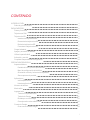 2
2
-
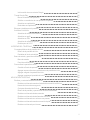 3
3
-
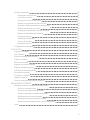 4
4
-
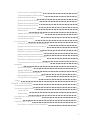 5
5
-
 6
6
-
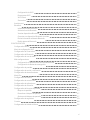 7
7
-
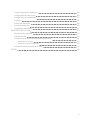 8
8
-
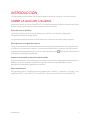 9
9
-
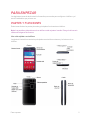 10
10
-
 11
11
-
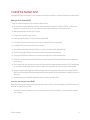 12
12
-
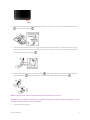 13
13
-
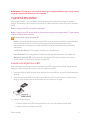 14
14
-
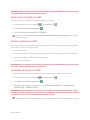 15
15
-
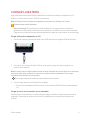 16
16
-
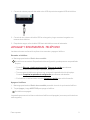 17
17
-
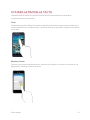 18
18
-
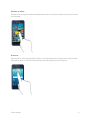 19
19
-
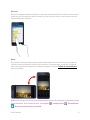 20
20
-
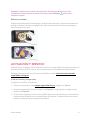 21
21
-
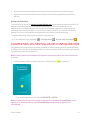 22
22
-
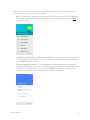 23
23
-
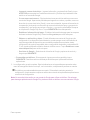 24
24
-
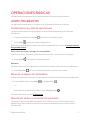 25
25
-
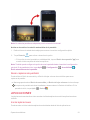 26
26
-
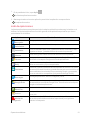 27
27
-
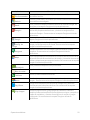 28
28
-
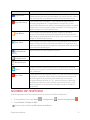 29
29
-
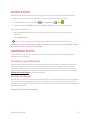 30
30
-
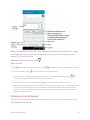 31
31
-
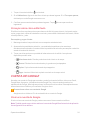 32
32
-
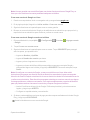 33
33
-
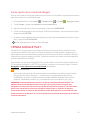 34
34
-
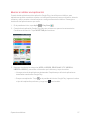 35
35
-
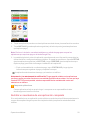 36
36
-
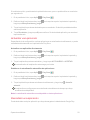 37
37
-
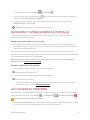 38
38
-
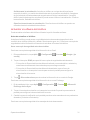 39
39
-
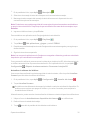 40
40
-
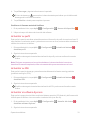 41
41
-
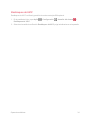 42
42
-
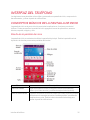 43
43
-
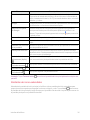 44
44
-
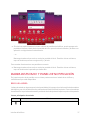 45
45
-
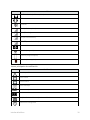 46
46
-
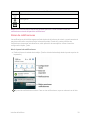 47
47
-
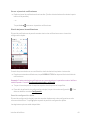 48
48
-
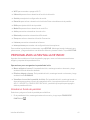 49
49
-
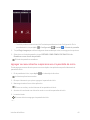 50
50
-
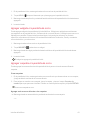 51
51
-
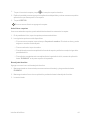 52
52
-
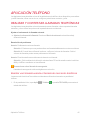 53
53
-
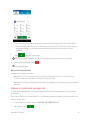 54
54
-
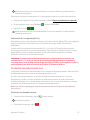 55
55
-
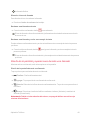 56
56
-
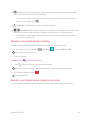 57
57
-
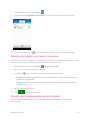 58
58
-
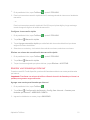 59
59
-
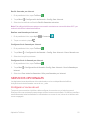 60
60
-
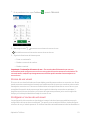 61
61
-
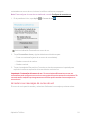 62
62
-
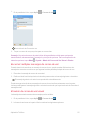 63
63
-
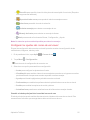 64
64
-
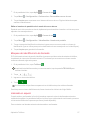 65
65
-
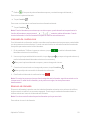 66
66
-
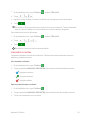 67
67
-
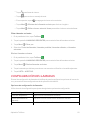 68
68
-
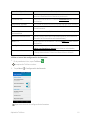 69
69
-
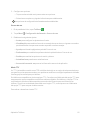 70
70
-
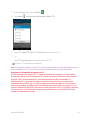 71
71
-
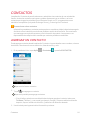 72
72
-
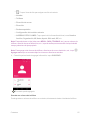 73
73
-
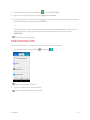 74
74
-
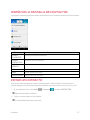 75
75
-
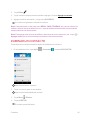 76
76
-
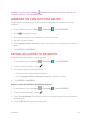 77
77
-
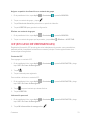 78
78
-
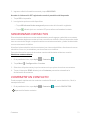 79
79
-
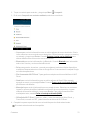 80
80
-
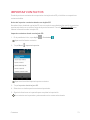 81
81
-
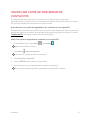 82
82
-
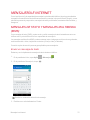 83
83
-
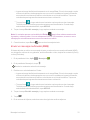 84
84
-
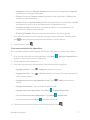 85
85
-
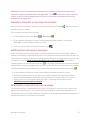 86
86
-
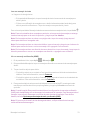 87
87
-
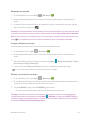 88
88
-
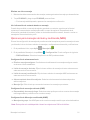 89
89
-
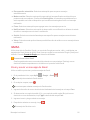 90
90
-
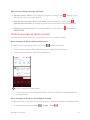 91
91
-
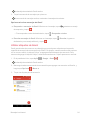 92
92
-
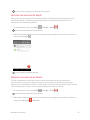 93
93
-
 94
94
-
 95
95
-
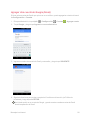 96
96
-
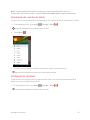 97
97
-
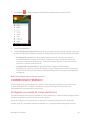 98
98
-
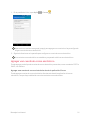 99
99
-
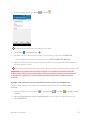 100
100
-
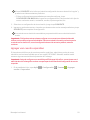 101
101
-
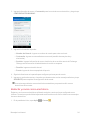 102
102
-
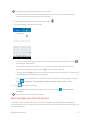 103
103
-
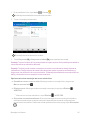 104
104
-
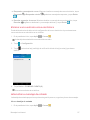 105
105
-
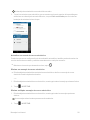 106
106
-
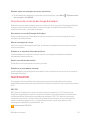 107
107
-
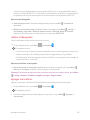 108
108
-
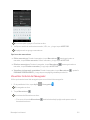 109
109
-
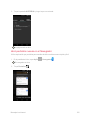 110
110
-
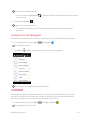 111
111
-
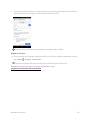 112
112
-
 113
113
-
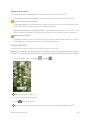 114
114
-
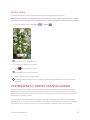 115
115
-
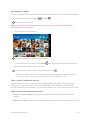 116
116
-
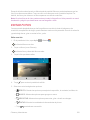 117
117
-
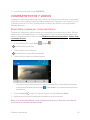 118
118
-
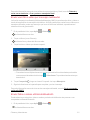 119
119
-
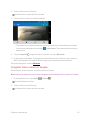 120
120
-
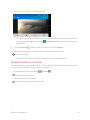 121
121
-
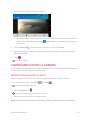 122
122
-
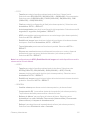 123
123
-
 124
124
-
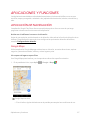 125
125
-
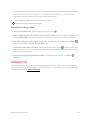 126
126
-
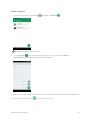 127
127
-
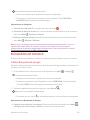 128
128
-
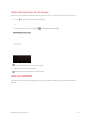 129
129
-
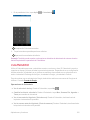 130
130
-
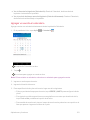 131
131
-
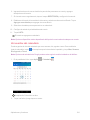 132
132
-
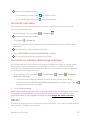 133
133
-
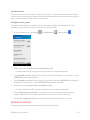 134
134
-
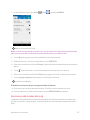 135
135
-
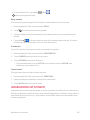 136
136
-
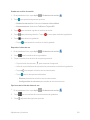 137
137
-
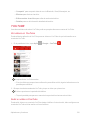 138
138
-
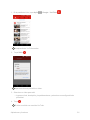 139
139
-
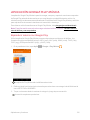 140
140
-
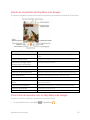 141
141
-
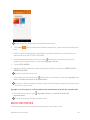 142
142
-
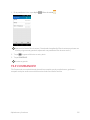 143
143
-
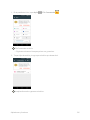 144
144
-
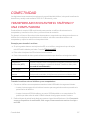 145
145
-
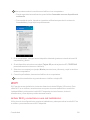 146
146
-
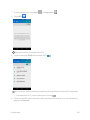 147
147
-
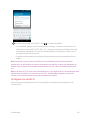 148
148
-
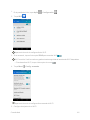 149
149
-
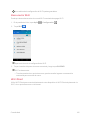 150
150
-
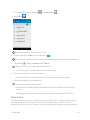 151
151
-
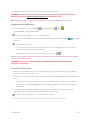 152
152
-
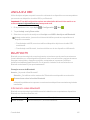 153
153
-
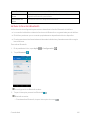 154
154
-
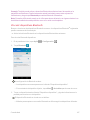 155
155
-
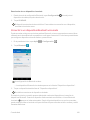 156
156
-
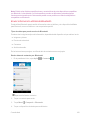 157
157
-
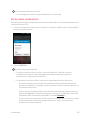 158
158
-
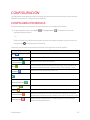 159
159
-
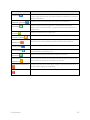 160
160
-
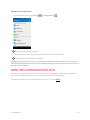 161
161
-
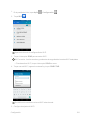 162
162
-
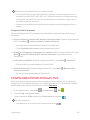 163
163
-
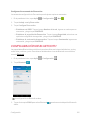 164
164
-
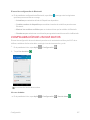 165
165
-
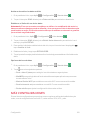 166
166
-
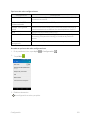 167
167
-
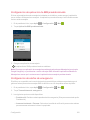 168
168
-
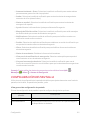 169
169
-
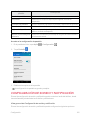 170
170
-
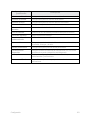 171
171
-
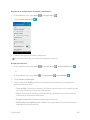 172
172
-
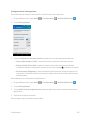 173
173
-
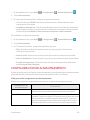 174
174
-
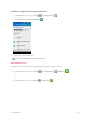 175
175
-
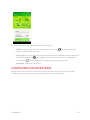 176
176
-
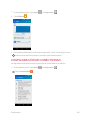 177
177
-
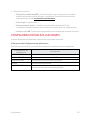 178
178
-
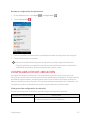 179
179
-
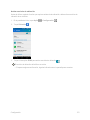 180
180
-
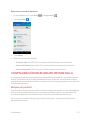 181
181
-
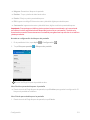 182
182
-
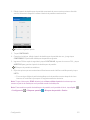 183
183
-
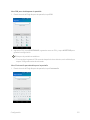 184
184
-
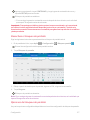 185
185
-
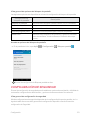 186
186
-
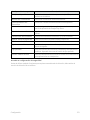 187
187
-
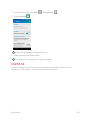 188
188
-
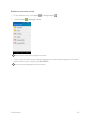 189
189
-
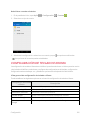 190
190
-
 191
191
-
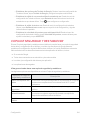 192
192
-
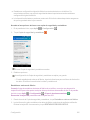 193
193
-
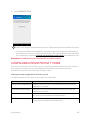 194
194
-
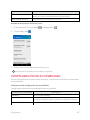 195
195
-
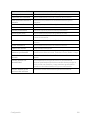 196
196
-
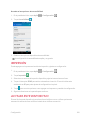 197
197
-
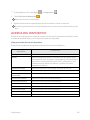 198
198
-
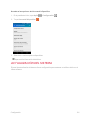 199
199
-
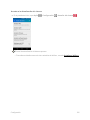 200
200
-
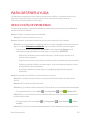 201
201
-
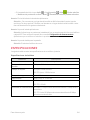 202
202
-
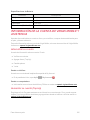 203
203
-
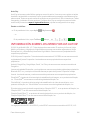 204
204
-
 205
205
-
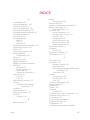 206
206
-
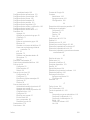 207
207
-
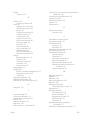 208
208
-
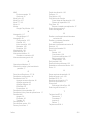 209
209
-
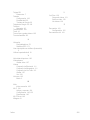 210
210
KYOCERA Hydro Reach Virgin Mobile Guía del usuario
- Categoría
- Smartphones
- Tipo
- Guía del usuario
Artículos relacionados
-
KYOCERA Hydro View Cricket Wireless Guía del usuario
-
KYOCERA Hydro Reach Boost Mobile Guía del usuario
-
KYOCERA Hydro Life T-Mobile Manual de usuario
-
KYOCERA DuraForce XD AT&T Guía del usuario
-
KYOCERA C6725 Virgin Mobile Manual de usuario
-
KYOCERA DuraForce XD Manual de usuario
-
KYOCERA DuraForce Pro T-Mobile Manual de usuario